
_
_
_
_
_
_
_
_
_
_
_
_
_
3-082-311-82(1)
시작하기 전에 ________________________
Digital Still Camera
사용 설명서
기기를 사용하기 전에 본 사용 설명서를 자세히 읽고 나중에 참
고할 수 있도록 잘 보관하여 주십시오 .
DSC-V1
© 2003 Sony Corporation
정지 화상 촬영 _______________________
정지 화상 보기 _______________________
정지 화상의 삭제 _____________________
고도 조작을 수행하기 전에_____________
고도 정지 화상 촬영___________________
고도 정지 화상 재생___________________
정지 화상의 편집 _____________________
동화상 즐기기 ________________________
컴퓨터 상에서 화상의 재생
문제 해결 ____________________________
추가 정보 ____________________________
찾아보기 _____________________________
______________

한글
경고
화재 또는 감전의 위험이 있으므로 기
기가 비를 맞거나 수분에 노출되지 않
도록 하여 주십시오 .
감전의 위험이 있으므로 캐비닛을 열지
않도록 하여 주십시오 . 수리는 자격이
있는 기술자에게만 의뢰하여 주십시오 .
주의
본 제품은 검사를 통하여 3미터 이내의 연결
케이블을 사용하는 경우 EMC
(Electromagnetic Compatibility: 전자파
적합 ) 규정의 기준 한계를 준수함이 판명되
었습니다 .
본 카메라의 화상 및 사운드는 특정 주파수의
전자기장으로 인하여 영향을 받을 수도 있습
니다 .
이 기기는 가정용으로 전자파 적합등록을 한
기기로서 주거지역에서는 물론 모든 지역에
서 사용할 수 있습니다 .
주의점
데이터 전송 중에 정전기나 전자기 등의 영향
으로 인하여 전송이 중지되었을 경우 ( 데이
터 전송에 실패했을 경우 ) 에는 응용 프로그
램을 다시 실행하거나 USB 케이블을 일단
뺐다가 다시 한 번 접속하여 주십시오 .
카메라를 사용하기 전에
시험 녹화
본 녹화에 들어가기 전에 반드시 시험 녹화를
거쳐서 카메라가 정상적으로 작동하는지 확
인하는 것이 바람직합니다 .
녹화 내용에 대한 무보상
카메라의 오동작 또는 녹화 매체의 손상 등으
로 인하여 녹화 또는 재생을 할 수 없는 경우
에 녹화 내용에 대해서는 보상하지 않습니다 .
데이터 백업
우발적인 데이터 손실의 위험을 방지하려면
항상 데이터를 디스크에 복사 ( 백업 ) 해 놓
아주십시오 .
화상 데이터 호환성에 관한 주
• 본 카메라는 JEITA (Japan Electronics
and Information Technology Industries
Association: 사단 법인 일본 전자 공업 진
흥 협회 ) 가 규정한 카메라 파일 시스템 세
계 표준의 설계 규칙 (Design rule for
Camera File system universal
standard) 을 준수하고 있습니다 .
• 본 카메라로 녹화한 화상을 다른 기기로 재
생하거나 다른 기기로 녹화 또는 편집된 화
상을 본 카메라로 재생하는 것에 대해서는
보장하지 않습니다 .
저작권에 관한 주의
대부분의 경우 텔레비전 프로그램 , 영화 , 비
디오 테이프 및 그 밖의 소프트웨어는 저작권
에 의하여 보호되고 있습니다 . 이러한 소프
트웨어를 무단으로 복사하면 저작권법에 위
반될 우려가 있습니다 .
카메라를 흔들거나 충격을 가하지 않
도록 하여 주십시오
오동작을 일으키거나 화상을 녹화할 수 없게
될 뿐 아니라 “Memory Stick”자체를 사
용할 수 없게 되거나 화상의 파괴 , 손상 또는
손실을 초래할 수 있습니다 .
LCD 스크린 , LCD 파인더 (LCD 파인
더가 장착된 모델만 해당 ) 및 렌즈
• LCD 스크린과 LCD 파인더는 초고정밀 테
크놀로지를 사용하여 제작되므로 99.99%
이상의 픽셀이 유효하게 작동됩니다 . 그럼
에도 불구하고 LCD 스크린이나 LCD 파인
더에 간혹 작은 흑점 및 / 또는 밝은 점 ( 백
색 , 적색 , 청색 또는 녹색 ) 이 계속해서 보
이는 경우가 있습니다 . 이러한 점들은 제
조 공정에서 흔히 발생하는 정상적인 것으
로 녹화에는 아무런 영향도 끼치지 않습니
다.
• 카메라를 창가나 실외에 놓아 둘 때에는 각
별한 주의를 기울여 주십시오 . LCD 스크
린 , 파인더 또는 렌즈를 직사 일광에 장시
간 노출시키면 오동작을 일으킬 우려가 있
습니다 .
• 온도가 낮은 환경에서는 LCD 스크린에 화
상이 끌리는 현상이 발생할 수 있습니다 .
이것은 고장이 아닙니다 .
파워 줌 렌즈
본 카메라에는 파워 줌 렌즈가 장착되어 있습
니다 . 렌즈를 부딪히거나 렌즈에 무리한 힘
을 가하지 않도록 주의하여 주십시오 .
2

사용하기 전에 플래시 표면을 깨끗이
닦아 주십시오
플래시가 발광함으로써 발생하는 열로 인하
여 플래시 표면에 그을음이 생겨 색이 변하거
나 표면에 눌어붙어 충분한 조명을 얻지 못하
게 되는 결과를 초래할 수 있습니다 .
카메라가 젖지 않도록 하여 주십시오
비가 오는 날 실외에서 녹화하거나 또는 이와
유사한 상황에서는 카메라가 젖지 않도록 각
별한 주의를 기울여 주십시오 . 카메라에 습
기가 찼을 때는 카메라를 사용하기 전에
117 페이지의 지침을 따라 습기를 제거해
주십시오 .
카메라를 모래 또는 먼지에 노출시키
지 않도록 하여 주십시오
모래 또는 먼지가 많은 곳에서 카메라를 사용
하면 고장을 일으킬 수 있습니다 .
카메라의 방향이 태양 또는 그 밖의
밝은 빛에 직접 향하지 않도록 하여
주십시오
사용자의 눈에 심각한 손상을 입히는 원인이
될 수 있습니다 . 또는 카메라의 고장을 유발
하는 원인이 될 수 있습니다 .
카메라 사용 장소에 관한 주의
• 강한 무선 전파 또는 방사 에너지가 발생하
는 곳에서는 카메라를 사용하지 않도록 하
여 주십시오 . 카메라가 제대로 녹화 또는
재생할 수 없는 경우가 있습니다 .
• TV, 라디오 , 튜너 근처에서는 카메라를 사
용하지 않도록 하여 주십시오 . 카메라에
노이즈가 발생할 수 있습니다 .
본 설명서에 사용된 화상 사진
본 설명서에 각종 화상의 예로 사용된 사진은
재생된 화상으로 본 카메라를 사용하여 촬영
한 실제 화상과는 다릅니다 .
등록 상표
• “Memory Stick”, 및
“MagicGate Memory Stick”은 Sony
Corporation 의 상표 및 등록 상표입니다 .
• “Memory Stick Duo”및
는 Sony Corporation
의 상표 및 등록 상표입니다 .
• “Memory Stick PRO”및
는 Sony Corporation
의 상표 및 등록 상표입니다 .
• “MagicGate”및 는
Sony Corporation 의 상표 및 등록 상표입
니다 .
• “InfoLITHIUM”과 Sony Corporation
의 상표 및 등록 상표입니다 .
• Microsoft 및 Windows 는 미국 및 그 밖
의 나라에 등록된 U.S. Microsoft
Corporation 의 등록 상표입니다 .
• Macintosh, Mac OS, QuickTime, iBook
및 Power Mac 은 Apple Computer, Inc
의 상표 및 등록 상표입니다 .
• Pentium 은 Intel Corporation 의 상표 또
는 등록 상표입니다 .
• 그밖에 , 본 설명서에 사용된 시스템 및 제
품명은 일반적으로 각각의 개발자 또는 제
작 업체의 상표 또는 등록 상표입니다 . 그
러나 본 설명서에서는 모든 경우에 ™ 또는
® 표시를 사용하지는 않습니다 .
Carl Zeiss 렌즈에 관하여
본 카메라에는 화상을 세밀하게 재현할 수
있는 Carl Zeiss 렌즈가 장착되어 있습니
다 . 본 카메라의 렌즈에는 독일의 Carl
Zeiss 사와 Sony Corporation 이 공동으
로 개발한 카메라용 MTF* 측정 시스템이
사용되고 있어서 다른 Carl Zeiss 렌즈와
동일한 품질을 제공합니다 .
∗ MTF 는 Modulation Transfer
Function ( 변조 전달 함수 ) 의 약자
로 화상의 해당 위치에서 채집된 피사
체의 특정 위치로부터의 광량을 가리
키는 수치입니다 .
3

목차
카메라를 사용하기 전에 ....................2
각부의 명칭 .....................................6
시작하기 전에
전지 팩의 충전 ..................................8
외부 전원의 사용.............................11
해외에서 카메라를
사용할 때.................................11
카메라의 전원 켜기 / 끄기 ...............12
조작 버튼의 사용 방법.....................12
날짜와 시간의 설정 .........................13
정지 화상 촬영
“Memory Stick”의 삽입 및
방출.........................................15
정지 화상의 크기 설정.....................16
화상 크기와 화질.............................17
기본 정지 화상 촬영
( 자동 조절 모드 사용 ) ...........18
촬영한 마지막 화상 확인
- 즉석 재생.............................20
줌 기능의 사용 ............................21
근접 촬영 - 매크로 .....................22
셀프타이머의 사용.......................23
플래시 모드의 선택 .....................24
파인더를 통한 화상의 촬영 ..........26
정지 화상에 날짜 및 시간의
삽입.........................................27
4
정지 화상 보기
카메라의 LCD 스크린을 통해 화상
보기 ........................................28
TV 화면으로 화상 보기 .................. 30
정지 화상의 삭제
화상의 삭제 ....................................32
“Memory Stick”의 초기화 ..........35
고도 조작을 수행하기 전에
카메라의 설정 및 조작 방법 ............37
메뉴 설정의 변경 .........................37
SET UP 화면의 항목을
변경하려면 ..............................37
조그 다이얼의 사용 방법 .............38
정지 화상의 화질 결정 .................... 39
폴더의 작성 또는 선택 .................... 39
새로운 폴더의 작성 ..................... 40
저장 폴더의 변경 .........................40
고도 정지 화상 촬영
프로그램 시프트를 사용한 촬영
- 프로그램 시프트 ..................41
수동 조절로 촬영 ............................ 41
셔터 속도 우선 모드 ....................42
구경 우선 모드 ............................43
수동 노출 모드 ............................43
자동 초점 방식의 선택 .................... 43
초점 범위 파인더 프레임의
선택
- AF 범위 파인더................... 44
초점 방식의 선택
- AF 모드 .............................. 45
피사체까지의 거리 설정
- 초점 사전 설정 .................... 46
노출 조절
- EV 조절 .............................. 47
히스토그램의 표시 ...................... 48
측광 모드의 선택 ............................ 49
고정 노출 촬영
- AE LOCK ........................... 50
노출 시프트로 세 개의 화상 촬영
- 노출 브래킷 ......................... 51
색조의 조절
- 화이트 밸런스 ..................... 53
어두운 곳에서 촬영......................... 54
NightShot .................................. 54
NightFraming ............................ 55
플래시 레벨의 조절
- 플래시 레벨 ......................... 56
다중 프레임 촬영
- 클립 모션 ............................ 56
다중 연사 모드 촬영
- 다중 연사 ............................ 58
세 개의 화상을 연속적으로 촬영
- 연사 3 ................................. 58
TIFF 모드로 정지 화상 촬영
- TIFF...................................59

전자 메일을 위한 정지 화상 촬영
- E-Mail ............................... 60
오디오 파일과 함께 정지 화상 촬영
- 보이스 ................................. 60
장면 상황에 따른 촬영
- 장면 선택 ............................ 61
특수 효과의 첨가
- 화상 효과 ............................ 63
외장 플래시의 사용......................... 63
Sony 플래시의 사용
( 별도 구입 ) ........................... 64
시판되는 외장 플래시의 사용 ......64
컨버전 렌즈의 사용......................... 65
고도 정지 화상 재생
폴더 및 재생 화상의 선택
- 폴더 ....................................66
정지 화상의 부분 확대 .................... 67
화상의 확대 - 재생 줌 ................ 67
확대된 화상의 녹화 - 트리밍 ......68
연속 화상의 재생
- 슬라이드 쇼 ......................... 68
정지 화상의 회전
- 회전 ....................................69
다중 연사 모드로 촬영한
화상의 재생 ............................. 70
연속적으로 재생 .......................... 70
프레임 단위로 재생
- 조그 재생 ............................ 71
정지 화상의 편집
화상의 삭제 방지
- 삭제 방지 ............................ 72
화상 크기의 변경
- 크기 변경 ............................ 74
인쇄할 화상의 선택
- 인쇄 (DPOF) 마크 .............. 74
동화상 즐기기
동화상 촬영 .................................... 77
LCD 스크린을 통해 동화상 보기..... 78
동화상의 삭제
- 삭제 .................................... 79
동화상의 편집................................. 81
동화상 자르기 ............................. 81
동화상의 불필요한 부분 삭제 ...... 82
컴퓨터 상에서 화상의 재생
컴퓨터로 화상의 복사
- Windows 사용자를위하여... 83
컴퓨터로 화상의 복사
- Macintosh 사용자의 경우 ... 93
문제 해결
문제 해결 ....................................... 95
경고 및 메시지 ............................. 105
자기 진단 표시 ............................. 107
추가 정보
저장할 수 있는 화상 수 또는 촬영
시간 ...................................... 108
메뉴 항목 ..................................... 110
SET UP 항목 .............................. 114
사전 주의 사항 ............................. 117
“Memory Stick”에 관하여 ........ 118
“InfoLITHIUM” 전지 팩에
관하여 .................................. 119
사양 ............................................. 120
LCD 스크린 ................................. 122
찾아보기
찾아보기 ...................................... 126
5

각부의 명칭
0
작동에 관한 자세한 사항은 괄호 안의 페이지를 참조하여 주십시오 .
1
2
3
4
5
6
7
8
9
A POWER 램프 (12)
B 셔터 버튼 (19)
C 모드 다이얼 (13, 110)
: 자동 조절 모드로 정지 화상을
촬영하려면
P: 프로그램 모드로 정지 화상을
촬영하려면
S: 셔터 속도 우선 모드로 촬영
A: 구경 우선 모드로 촬영
M: 수동 노출 모드로 촬영
SCN: 장면 선택 모드로 촬영
6
SET UP: SET UP 항목의 설정
: 동화상 , 클립 모션 화상 또는
다중 연사 모드 화상 촬영
: 화상 보기 또는 편집
D POWER 버튼 (12)
E 파인더 창
F 마이크
G 렌즈
H RESET 버튼 ( 밑면 ) (95)
I 스피커 ( 밑면 )
J NIGHTSHOT/NIGHTFRAMING
레버 (54)
qa
qs
qd
qf
qf
qg
qh
qj
K 고급 액세서리 슈 (63)
L 플래시 (24)
M 어깨 * 끈 고리
N ACC ( 액세서리 ) 잭 (63)
O 셀프타이머 램프 (23) /
적외선 방출기 (54)
P 홀로그램 AF (25, 114)
Q 삼각대 나사 구멍 ( 밑면 )
* 어깨 끈은 선택 사양입니다 .
• 플래시는 자동적으로 튀어올라 작동됩니
다. 사용한 후에는 플래시를 손으로 닫아
주십시오 .
• 삼각대를 사용할 때에는 길이 5.5 mm 미
만의 나사를 사용하여 주십시오 . 그 보다
긴 나사를 사용하면 카메라를 삼각대에 단
단하게 고정시킬 수 없을 뿐 아니라 카메라
자체에 손상을 입힐 우려가 있습니다 .
• ACC 잭을 사용하여 외장 플래시 또는 원격
제어 삼각대를 연결하여 주십시오 .
• 녹화 중에는 마이크를 건드리지 않도록 해
주십시오 .

1
2
3
4
5
6
7
8
9
0
손목 끈의 부착
qk
qf
qg
qh
qj
L 전지 방출 레버 (8)
M 액세스 램프 (15)
N (디스플레이/LCD 켜기/끄기)
버튼 (26)
O 조작 버튼
( 메뉴 켜기 ) (v/V/b/B/z)/
( 메뉴 끄기 ) ( / /7/) (24, 23,
20, 22)
P 조그 다이얼 (38)
Q 줌 레버 (21)
R 손목 끈 연결 고리
S (화상 크기/삭제 ) 버튼 (16,
32)
A 파인더 (26)
셀프타이머 (23)/ 녹화
램프 ( 적색 ) (19)
AE/AF 잠금 램프
(녹색)(19, 26)
/CHG 램프 (오렌지색)
(9, 24)
B AE LOCK 버튼 (50)
qs
qd
qa
ql
C FOCUS 버튼 (46)
D / (노출/인덱스) 버튼(47,
29)
E 잭 커버
F (USB) 잭 (87)
G A/V OUT (MONO) 잭 (30)
H DC IN 잭 (8, 11)
I LCD 스크린
J MENU 버튼 (37, 110)
K 전지 / “Memory Stick” 커버
7

전지 팩의 충전
시작하기 전에
잭 커버
AC 어댑터
1
, 전지 /“Memory Stick” 커버를
화살표 방향으로 커버를 밀어 주십시오 .
• 전지 팩을 충전할 때는 반드시 카메라의 전
원을 꺼 주십시오 (12 페이지 ).
• 본 카메라는 “InfoLITHIUM”NP-
FC11 전지 팩 (C 타입 ) ( 제공됨 ) 으로
작동됩니다 . 본 카메라에는 C 타입 전지
팩만 사용할 수 있습니다 (119 페이지 ).
8
열어 주십시오 .
전지 방출 레버
2
, 전지 팩을 넣은 다음에 전지 /
“Memory Stick”커버를 닫아
주십시오 .
그림과 같이 b 표시가 전지 수납부를 향
하도록 하여 전지 팩을 넣어 주십시오 .
반드시 전지 팩이 끝까지 들어갔는지 확
인한 다음에 커버를 닫아 주십시오 .
• 전지 수납부 앞에 있는 전지 방출 레버를
아래로 누르면 전지 팩을 쉽게 삽입할 수
있습니다 .
DC 플러그
3
, 잭 커버를 열고 카메라의 DC IN
잭에 AC 어댑터 ( 제공됨 ) 를 연
결하여 주십시오 .
위의 그림과 같이 화살표 방향으로 커버
를 열어 주십시오 . v 표시가 왼쪽을 향
하도록 하여 플러그를 연결하여 주십시
오.
• AC 어댑터의 DC 플러그를 금속 물체로 단
락시키지 않도록 하여 주십시오 . 고장을
일으키는 원인이 될 수 있습니다 .
• AC 어댑터의 DC 플러그는 마른 면봉을 사
용하여 깨끗하게 닦아 주십시오 . 플러그가
더러워진 상태로 사용하지 않도록 하여 주
십시오 . 더러워진 플러그를 그대로 사용하
면 전지 팩이 제대로 충전되지 않을 수도
있습니다 .

2 벽의 콘센트로
1
전지 팩을 제거하려면
전지 잔량 지시등
LCD 스크린에 표시되는 전지 잔량 지시등은
남은 촬영 시간 또는 재생 시간을 나타냅니
다.
min
60
5.0M
101
4
S AF
시작하기 전에
4
전원 코드
, 전원 코드를 AC 어댑터에 연결한
다음에 벽의 콘센트에 꽂아 주십
시오 .
충전이 시작되면 /CHG 램프 ( 오렌지
색 ) 가 켜지고 충전이 완료되면 꺼집니
다.
/CHG 램프
• 전지 팩의 충전이 완료되면 카메라의 DC
IN 잭으로부터 AC 어댑터를 뽑아 주십시
오.
/CHG
전지 방출 레버
전지 / “Memory Stick” 커버를 열어
주십시오 . 전지 방출 레버를 화살표 방
향으로 밀고 전지 팩을 꺼내 주십시오 .
• 전지 팩을 제거할 때에는 떨어뜨리지 않도
록 주의하여 주십시오 .
• 그림에 보여지는 전지 잔량 지시등의 검은
부분이 실제 남은 시간을 가리킵니다 .
• LCD 스크린을 켜거나 끄면 전지의 남은 사
용 시간이 바르게 표시될 때까지 약 1 분 정
도의 시간이 걸립니다 .
• 특정 환경 또는 조건 하에서는 표시되는 잔
량 시간이 바르지 않을 수도 있습니다 .
충전 시간
AC 어댑터를 사용하여 25℃의 온도에서 완
전히 방전된 전지 팩을 충전하는데 필요한 대
략의 시간입니다 .
전지 팩 충전 시간 ( 분 )
NP-FC11 ( 제공됨 ) 약 150
9

녹화 / 재생할 수 있는 화상 수 및
전지 수명
표는 25℃ 의 온도 조건에서 완전히 충전된
전지 팩을 사용하여 정상 모드로 화상을 촬영
할 때의 대략의 전지 수명 및 녹화 / 재생할
수 있는 화상 수를 보여줍니다 . 녹화 또는 재
생할 수 있는 화상 수는 필요시 “Memory
Stick”의 교환을 고려한 숫자입니다 . 실제
화상 수는 사용 조건에 따라 줄어들 수도 있
습니다 .
정지 화상 촬영
평균 조건 하에서
화상
크기
5.0M
VGA
1)
NP-FC11 ( 제공됨 )
LCD
스크린
켬 약 150 약 75
끔 약 200 약 100
켬 약 150 약 75
끔 약 200 약 100
다음과 같은 조건 하에서의 촬영 시 :
– [P. Quality] 가 [Fine]으로 설정되어 있
는 경우
– 매 30 초마다 한 번의 촬영을 할 때
– 줌을 W와 T의 끝에서 끝으로 교대로 전
환할 때
– 두 번 주기로 플래시가 터질 때
– 열 번 주기로 전원을 켜고 끌 때
– SET UP 설정에서 [AF Mode] 가
[Single] 로 설정되어 있는 경우
1)
화상 수 전지 수명
(분)
정지 화상 보기
2)
NP-FC11 ( 제공됨 )
화상 크기
화상 수 전지 수명
(분)
5.0M 약 3500 약 175
VGA 약 3500 약 175
2)
약 3 초 간격으로 단일 화상을 순서대로
재생
동화상 촬영
3)
NP-FC11 ( 제공됨 )
LCD 스크린 켬 LCD 스크린 끔
약 85 약 130
3)
160 (Mail) 화상 크기로 연속 촬영
• 다음과 같은 조건 하에서는 녹화/재생할 수
있는 화상 수 및 전지 수명이 저하됩니다 :
– 주위 온도가 낮은 경우
– 플래시를 사용한 경우
– 카메라의 전원을 빈번하게 켜고 끈 경우
– 줌을 빈번하게 사용하는 경우
– SET UP 설정에서 [LCD Backlight] 가
[Bright] 로 설정되어 있는 경우
– SET UP 설정에서 [Power Save] 가
[Off] 로 설정되어 있는 경우
– 전지의 전력이 낮은 경우 .
전지 용량은 전지를 사용함에 따라 저하
됩니다 (120 페이지 ).
– SET UP 설정에서 [AF Mode] 가
[Monitor] 또는 [Cont] 로 설정되어 있
는 경우
전력 절약 기능
전력 절약 기능을 활성화하면 촬영 시간
을 더 늘릴 수 있습니다 .
모드 다이얼을 SET UP 으로 설정한 다
음에 (Setup 1) 에서 [Power
1
Save] 를 [On] 으로 설정하여 주십시
오 . 공장 출하 시에는 [Off] 로 설정되
어 있습니다 (116 페이지 ).
• [Power Save] 는 전지 팩을 사용하여 카
메라를 작동할 때만 표시됩니다 .
[Power Save] 를 [On] 으로 설정하
였을 때
플래시를 충전하는 동안에는 /CHG 램프
가 깜빡이고 LCD 스크린이 꺼집니다 . 충
전이 완료되면 램프가 꺼지고 LCD 스크린
이 켜집니다 .
10

외부 전원의 사용
잭 커버
AC 어댑터
DC 플러그
1
, 잭 커버를 열고 카메라의 DC IN
잭에 AC 어댑터 ( 제공됨 ) 를 연
결하여 주십시오 .
위의 그림과 같이 화살표 방향으로 커버
를 열어 주십시오 . v 표시가 왼쪽을 향
하도록 하여 플러그를 연결하여 주십시
오.
• 가까운 벽의 콘센트에 AC 어댑터를 연결하
여 주십시오 . 어댑터를 사용하는 도중에
문제가 발생하면 즉시 벽의 콘센트로부터
플러그를 뽑아 전원을 꺼 주십시오 .
2 벽의 콘센트로
1
2
전원 코드
, 전원 코드를 AC 어댑터에 연결한
다음에 벽의 콘센트에 꽂아 주십
시오 .
• AC 어댑터의 사용이 끝나면 카메라의 DC
IN 잭으로부터 어댑터를 뽑아 주십시오 .
• 기기의 전원이 꺼져 있더라도 벽의 콘센트
에 연결되어 있는 한 AC 전원으로부터 기
기가 차단되지 않습니다 .
해외에서 카메라를 사용할 때
전원
50/60 Hz 의 주파수로 교류 100 V 에
서 240 V 까지의 범위 내에서는 부속의
AC 어댑터를 사용하여 어느 나라 또는
지역에서도 카메라를 사용할 수 있습니
다 . 전원 콘센트의 [b] 형상에 따라 필
요한 경우에는 시중에서 판매되는 AC
플러그 어댑터 [a] 를 사용하여 주십시
오.
AC-LS5
• 전자 변압기 ( 여행용 변압기 ) 는 고장을 유
발하는 원인이 될 수 있으므로 사용하지 않
도록 해 주십시오 .
시작하기 전에
11

카메라의 전원 켜기 / 끄기
POWER 버튼
POWER
POWER 램프
, POWER 를 눌러 주십시오 .
POWER 램프 ( 녹색 ) 가 켜지고 전원
이 켜집니다 . 처음으로 카메라의 전원
을 켜면 시계의 설정화면이 표시됩니다
(13 페이지 ).
카메라의 전원 끄기
POWER 를 다시 한 번 눌러 주십시오 .
POWER 램프가 꺼지고 전원이 꺼집니
다.
• 고장의 원인이 될 수 있으므로 전지 팩 또
는 AC 어댑터를 제거한 상태에서 장시간
렌즈 부분이 나와있는 채로 카메라를 방치
하지 않도록 하여 주십시오 .
• 모드 다이얼이 , P, S, A, M, SCN 또 는
로 설정되어 있을 때 전원을 켜면 렌즈
부분이 움직입니다 . 작동 중에는 렌즈 부
분을 건드리지 않도록 하여 주십시오 .
자동 전원 오프 기능
촬영이나 재생 중에 또는 SET UP 을 수
행할 때 일정 시 간 동안 * 카메라를 작 동
하지 않으면 전지의 소모를 방지하기 위
하여 카메라의 전원이 자동적으로 꺼집
니다 . 자동 전원 오프 기능은 전지 팩으
로 카메라를 사용할 때만 작동됩니다 .
자동 전원 오프 기능은 다음과 같은 경
우에도 작동하지 않습니다 .
• 동화상을 재생할 때
• 슬라이드 쇼를 재생할 때
• (USB) 잭 또는 A/V OUT
(MONO) 잭에 커넥터가 연결되어 있
을 때 .
* [Power Save] 를 [On] 으로 설정하였을
때:약 90 초
[Power Save] 를 [Off] 로 설정하였을 때:
약 3 분
조작 버튼의 사용 방법
Spot
Center
Multi
Metering Mode
WB ISO
카메라의 현재 설정을 변경하려면 메뉴
또는 SE T U P 화면 ( 37 페이지 ) 을 표
시한 다음에 조작 버튼을 사용하여 해당
항목을 바꾸어 주십시오 .
각 항목에 대하여 v/V/b/B 를 눌러서
원하는 값을 선택한 다음에 중앙 z 또
는 v/V/b/B 을 누르면 설정이 완료됩
니다 .
ISOWB
FINE
Fine
Standard
P.Quality
Mode
Mode
12

날짜와 시간의 설정
모드 다이얼
1
, 모드 다이얼을 으로 설정하여
주십시오 .
• 모드 다이얼이 P, S, A, M, SCN, 또는
로 설정되어 있을 때도 이 조작을 수행
할 수 있습니다 .
• 날짜와 시간을 변경하려면 모드 다이얼을
SET UP 으로 설정하고
(37 및 116 페이지 ) 에서 [Clock Set] 을
선택한 다음에 3 단계부터의 절차를 수행
해 주십시오 .
(Setup 1)
1
POWER
Clock Set
1
2003
/
/:
1
OK
12 00
Y/M/D
M/D/Y
D/M/Y
AM
Cancel
OK
POWER 버튼
2
, POWER 를 눌러서 전원을 켜 주
십시오 .
POWER 램프 ( 녹색 ) 가 켜지고 LCD
스크린에 시계의 설정 화면이 표시됩니
다.
Clock Set
2003
/:
/
1
OK
Y/M/D
M/D/Y
D/M/Y
1
12 00
OK
AM
Cancel
3
, 조작 버튼의 v/V 를 사용하여 원
하는 날짜 표시 형식을 선택한 다
음에 z 를 눌러 주십시오 .
[Y/M/D] ( 년 / 월 / 일 ), [M/D/Y] ( 월 /
일 / 년 ) 또는 [D/M/Y] ( 일 / 월 / 년 )
중에서 하나를 선택하여 주십시오 .
• 시간 데이터를 저장하기 위한 전력을 공급
하는 충전용 버튼 전지가 완전히 방전되면
(118 페이지 ) 시계의 설정화면이 다시 표
시됩니다 . 이러한 경우에는 위의 3 단계
부터 시작해서 날짜와 시간을 다시 설정하
여 주십시오 .
시작하기 전에
13

Clock Set
2003
1
/:
/
12 00
1
OK
Y/M/D
M/D/Y
D/M/Y
AM
Cancel
Clock Set
2003
1
/:/
OK
7
OK
12 00
Y/M/D
M/D/Y
D/M/Y
AM
Cancel
Clock Set
2003
/:/
OK
7
OK
Y/M/D
M/D/Y
D/M/Y
4
10 30
OK
AM
Cancel
4
, 조작 버튼의 b/B 를 사용하여 년 ,
월 , 일 , 시 또는 분 중에서 설정하
고자 하는 항목을 선택하여 주십
시오 .
설정되는 항목이 v/V 로 표시됩니다 .
14
5
, 조작 버튼의 v/V 를 사용하여 숫
자를 맞춘 다음에 z 를 눌러서 입
력시켜 주십시오 .
숫자를 입력하고 나면 v/V 가 다음 항목
으로 이동합니다 . 이 단계를 반복하여
필요한 모든 항목을 설정해 주십시오 .
• 3 단계에서 [D/M/Y] 를 선택한 경우에는
24 시간 주기로 시계를 설정하여 주십시
오.
6
, 조작 버튼의 B 를 사용하여 [OK]
를 선택한 다음에 z 를 눌러 주십
시오 .
날짜와 시간이 입력되고 시계가 작동하
기 시작합니다 .
• 날짜와 시간 설정을 취소하려면 조작 버튼
의 v/V/b/B 를 사용하여 [Cancel] 을 선
택한 다음에 z 를 눌러 주십시오 .

정지 화상 촬영
“Memory Stick”의 삽입 및 방출
라벨 면
정지 화상 촬영
1
, 전지 /“Memory Stick” 커버를
열어 주십시오 .
화살표 방향으로 커버를 밀어 주십시
오.
• “Memory Stick” 에 관한 자세한 사항은
118 페이지를 참조하여 주십시오 .
2
단자 측
,“Memory Stick”을 넣어 주십
시오 .
그림과 같이 찰칵 하고 들어맞도록
“Memory Stick” 을 끝까지 넣어 주십
시오 .
• “Memory Stick”을 끝까지 밀어 넣어 커
넥터에 완전히 밀착되도록 하여 주십시오 .
“Memory Stick”이 바르게 넣어지지 않
으면 ”Memory Stick”을 통하여 화상을
녹화 또는 재생할 수 없게 되는 경우도 있
습니다 .
액세스 램프
3
, 전지 /“Memory Stick” 커버를
닫아 주십시오 .
“Memory Stick”을 꺼내려면
전지 / “Memory Stick”커버를 열고
“Memory Stick”을 누르면 튀어나옵
니다 .
• 액세스 램프가 켜져 있을 때는 카메라가 화
상을 녹화하거나 읽고 있을 때입니다 . 이
때에는 절대로 “Memory Stick”을 꺼내
거나 전원을 끄지 않도록 하여 주십시오 .
데이터가 손상될 가능성이 있습니다 .
15

정지 화상의 크기 설정
모드 다이얼
1
, 모드 다이얼을 으로 설정한 다
음에 전원을 켜 주십시오 .
• 모드 다이얼이 P, S, A, M 또는 SCN 으로
설정되어 있을 때도 이 조작을 수행할 수
있습니다 .
5.0M
5.0M
4.5M(3:2)
3.1M
1.2M
VGA
Image Size
2
, (화상 크기)를 눌러 주십시
오.
화상 크기 메뉴가 표시됩니다 .
• 화상 크기에 관한 자세한 사항은 17 페이지
를 참조하여 주십시오 .
VGA
5.0M
4.5M (3:2)
3.2M
1.2M
VGA
Image Size
3
, 조작 버튼의 v/V 를 사용하여 원
하는 화상 크기를 선택하여 주십
시오 .
화상 크기가 설정됩니다 .
설정이 완료되면 ( 화상 크기 )
를 눌러서 LCD 스크린으로부터 화상
크기 메뉴가 사라지도록 하여 주십시
오.
• 여기서 선택한 화상 크기는 전원을 끄더라
도 그대로 유지됩니다 .
16

화상 크기와 화질
촬영하고자 하는 화상의 종류에 따라 화
상 크기 ( 픽셀 수 ) 및 화질 ( 압축비 )
을 선택할 수 있습니다 . 화상 크기를 크
게 하고 화질을 좋게 할수록 좋은 화상
을 얻을 수 있지만 그만큼 화상을 저장
하는데 필요한 데이터의 크기가 커집니
다 . 다시 말하면“Memory Stick”에
저장할 수 있는 화상의 수가 줄어들게
됩니다 .
그러므로 촬영하고자 하는 화상의 종류
에 따라 알맞은 화상 크기 및 화질 레벨
을 선택하여 주십시오 (16 및 39 페이
지).
화상 크기는 나중에 변경할 수 있습니다
( 크기 변경 기능 , 74 페이지 참조 ).
다음 표의 다섯 가지 옵션 중에서 화상
크기를 선택할 수 있습니다 . 아래의 화
상 크기는 용도의 예에 대한 최소 설정
입니다 . 화질을 향상시키고자 할 때는
더 큰 화상 크기를 선택하여 주십시오 .
화상 크기 예
5.0M
2592×1944
4.5M(3:2)
2592 (3:2)
3.1M
2048×1536
1.2M
1280×960
VGA
640×480
1)
이 옵션은 사용하는 인쇄 용지의 크기에 맞
도록 가로 세로 3:2 비율의 화상을 녹화합
니다 .
초고화질 인쇄
3:2 인쇄
1)
A4 크기 화상 인쇄
엽서 크기 화상 인쇄
홈페이지의 작성
“Memory Stick”에 저장할 수 있는 화상 수
2)
Fine (Standard)3)모드로 저장할 수 있는 화상 수는 다음과 같습니다 .
(단위: 화상 수)
용량
화상
크기
5.0M
4.5M(3:2)
3.1M
1.2M
VGA
2)
[REC Mode] 를 [Normal] 로 설정하였을
때
다른 모드로 저장할 수 있는 화상 수에 관
해서는 108 페이지를 참조해 주십시오 .
3)
화질 모드에 관한 더 자세한 정보는 39 페
이지를 참조하여 주십시오 .
16MB 32MB 64MB 128MB
6
(11)
6
(11)
10
(18)
24
(46)
97
(243)
12
(23)
12
(23)
20
(37)
50
(93)
196
(491)
25
(48)
25
(48)
41
(74)
101
(187)
394
(985)
(96)
(96)
(149)
202
(376)
790
(1975)
• 이전 Sony 모델을 사용하여 녹화한 화상을
본 카메라로 재생하면 표시되는 화면과 실
제 화상 크기가 서로 다를 수 있습니다 .
• 카메라의 LCD 스크린을 통하여 화상을 보
면 모든 화상이 같은 크기로 보입니다 .
• 촬영 화상 수는 촬영 조건에 따라 달라질
수 있습니다 .
• 남은 촬영 가능 화상 수가 9999 보다 큰 경
우에는 LCD 스크린에 “>9999” 지시등
이 표시됩니다 .
51
51
82
MSX-
256
92
(174)
92
(174)
148
(264)
357
(649)
1428
(3571)
MSX-
512
188
(354)
188
(354)
302
(537)
726
(1320)
2904
(7261)
MSX-1G
384
(723)
384
(723)
617
(1097)
1482
(2694)
5928
(14821)
정지 화상 촬영
17

기본 정지 화상 촬영 ( 자동 조절 모드 사용 )
카메라를 바르게 잡기
카메라로 화상을 촬영할 때는 렌즈 부분 ,
파인더 창 , 플래시 발광부 또는 적외선
방출기를 손가락으로 가리지 않도록 주
의하여 주십시오 .
모드 다이얼
1
, 모드 다이얼을 으로 설정한 다
음에 전원을 켜 주십시오 .
화상이 저장될 폴더명이 약 5 초 동안
LCD 스크린에 표시됩니다 .
• 카메라의 전원을 켜면 렌즈 커버가 열립니
다.
• POWER 를 눌러서 전원을 켜거나 줌 기능
이 작동하고 있을 때 (21 페이지 ) 와 같이
렌즈 부분이 작동되고 있는 동안에는 렌즈
부분을 건드리지 않도록 하여 주십시오 .
• 본 카메라에서는 “Memory Stick” 내에
새로운 폴더를 만들거나 화상을 저장할 폴
더를 선택할 수 있습니다 (39 페이지 ).
2
, 양손으로 카메라를 안정되게 잡
고 피사체가 초점 프레임의 중앙
에 들어오도록 위치를 조절해 주
십시오 .
카메라를 바르게 잡고 화상을 촬영하여
주십시오 .
• 피사체까지의 최소 초점 거리는 약 50 cm
입니다 .
이보다 가까운 거리의 피사체를 촬영할 때
는 매크로 모드 (22 페이지 ) 를 사용하여
주십시오 .
18

min
60
AE/AF 잠금 지시등이
녹색으로 점멸 t 점등
101
FINE
VGA
96
S AF
0EV
F2.8
30
3
, 셔터 버튼을 중간까지 누른 상태
로 지속하여 주십시오 .
작동 음이 들리지만 화상이 아직 녹화되
지는 않습니다 . AE/AF 잠금 지시등이
깜빡이다가 계속 켜지게 되면 카메라가
촬영 대기 상태로 된 것입니다 .
( 피사체에 따라서는 LCD 스크린이 일
시적으로 정지되는 경우가 있습니다 .)
주위가 어두워지면 플래시가 자동적으
로 튀어 올라 터집니다 .
• 셔터 버튼을 놓으면 녹화가 취소됩니다 .
• 카메라에서 비프 음이 들리지 않으면 AF
조절이 완료되지 않은 것입니다 . 그 상태
로 녹화를 계속할 수는 있지만 AF 는 제대
로 설정되지 않게 됩니다 ( 연속 AF 의 경
우 제외 , 45 페이지 ).
60
min
101
VGA
95
S AF
4
, 셔터 버튼을 끝까지 눌러 주십시
오.
셔터 소리가 납니다 . “Memory
Stick” 내에 화상이 저장됩니다 . 녹화
램프 (7 페이지 ) 가 꺼지면 다음 화상
을 촬영할 수 있습니다 .
• LCD 스크린에 표시되는 프레임은 초점 조
절 범위 (AF 범위 파인더 , 44 페이지 ) 를
나타냅니다 .
• 전지 팩을 사용하여 카메라를 작동할 때 녹
화 또는 재생 중에 일정 시간 동안 카메라
를 작동하지 않으면 전지의 소모를 방지하
기 위하여 카메라의 전원이 자동적으로 꺼
집니다 (12 페이지 ).
정지 화상 촬영용 모드 다이얼
카메라로 정지 화상을 촬영할 때는 다음
과 같은 촬영 방법을 선택할 수 있습니
다.
( 자동 조절 모드 )
초점 , 노출 및 화이트 밸런스가 자동적
으로 조절되어 간편하게 촬영할 수 있습
니다 . 화질은 [Fine] 으로 설정됩니다
(39 페이지 ).
P ( 프로그램 자동 촬영 )
메뉴를 사용하여 원하는 촬영 기능을 설
정할 수 있습니다 (37 및 110 페이지 ).
그뿐 아니라 , F 치와 셔터 속도의 조합
을 변경할 수도 있습니다 ( 프로그램 시
프트 , 41 페이지 참조 ).
S ( 셔터 속도 우선 )
메뉴를 사용하여 원하는 촬영 기능을
설정할 수 있습니다 (37 및 110 페이
지 ). 그뿐 아니라 , 셔터 속도를 선택할
수도 있습니다 (42 페이지 ).
정지 화상 촬영
19

A ( 구경 우선 )
메뉴를 사용하여 원하는 촬영 기능을 설
정할 수 있습니다 (37 및 110 페이지 ).
그뿐 아니라 , 구경치를 선택할 수도 있
습니다 (43 페이지 ).
M ( 수동 )
메뉴를 사용하여 원하는 촬영 기능을 설
정할 수 있습니다 (37 및 110 페이지 ).
그뿐 아니라 , 셔터 속도와 구경치를 수
동으로 조절할 수도 있습니다 (43 페이
지).
SCN ( 장면 선택 )
장면 조건에 따라 다음과 같은 촬영 모
드를 선택할 수 있습니다 (61 페이지 ).
– ( 야경 모드 )
–
( 야간 인물 모드 )
( 풍경 모드 )
–
– ( 인물 사진 모드 )
–
( 설경 모드 )
– ( 해변 모드 )
자동 초점
촬영하고자 하는 피사체에 초점을 맞추
기 어려울 때는 AE/AF 잠금 지시등이
느린 점멸로 바뀌어집니다 .
다음과 같은 조건 하에서는 자동 초점
조절 기능이 작동하기 어렵습니다 . 이
러한 경우에는 셔터 버튼을 놓은 다음에
촬영 구도를 다시 잡고 초점을 다시 맞
춰 주십시오 .
• 피사체가 카메라로부터 멀리 떨어져
있고 주위가 어두운 경우 .
• 피사체와 배경간의 콘트라스트가 좋
지 않은 경우 .
• 피사체가 창문과 같은 유리를 통해 보
이는 경우 .
• 빠르게 움직이는 피사체의 경우 .
• 거울이나 발광체와 같이 피사체가 빛
을 반사하거나 번쩍이는 경우 .
• 깜빡이는 피사체 .
• 후광이 있는 피사체 .
자동 초점 기능에는 두 가지 방식이 있
습니다 : 피사체 위치와 크기에 따라 초
점 위치를 정하는 “AF 범위 파인더 프
레임”과 AF 응답 및 전지 소모 상태에
따라 초점 조작을 정하는 “AF 모드”.
자세한 내용은 43 페이지를 참조하여
주십시오 .
촬영한 마지막 화상 확인
- 즉석 재생
60
min
VGA
8/8
Review
RETURN
, 조작 버튼의 b (7) 를 눌러 주십
시오 .
정상 촬영 모드로 되돌아가려면 셔터 버
튼을 가볍게 누르거나 b (7) 를 다시
한 번 눌러 주십시오 .
스크린에 표시된 화상을 삭제하려면
1 ( 삭제 ) 를 눌러 주십시오 .
2 조작 버튼의 v 를 사용하여
[Delete] 를 선택한 다음에 z 를 눌
러 주십시오 .
화상이 삭제됩니다 .
101
10:30
2003 7 4100-0029
PM
20

줌 기능의 사용
T ( 망원 )
W
x1.1
W ( 광각 )
W
x12.0
101
min
VGA
60
96
T
S AF
101
min
60
VGA
T
96
S AF
, 줌 레버를 위 또는 아래로 눌러서
촬영에 적당한 화상 크기를 선택
하여 주십시오 .
피사체까지의 최소 초점 거리
렌즈 표면으로부터 약 50 cm
• 위에 표시된 줌 레버의 방향은 공장 출하
시의 설정입니다 . 레버의 방향은 모드 다
이얼을 SET UP 으로 설정하여 [ ]
(Camera 2) 에서 [Zoom Lever] 를 변경
함으로써 바꿀 수 있습니다 (115 페이지 ).
• 줌 작동 중에는 렌즈 부분이 움직입니다 .
작동 중에는 렌즈 부분을 건드리지 않도록
하여 주십시오 .
• 동화상의 촬영 중에는 줌 배율을 변경할 수
없습니다 (77 페이지 ).
2
스마트 줌
디지털 처리를 사용하면 화질의 저하 없
이 화상을 확대할 수 있습니다 .
줌 배율이 4 × 를 초과하면 스마트 줌
을 사용하여 화상을 확대합니다 . 스마
트 줌이 필요하지 않을 때는 SET UP
설정에서 [Smart Zoom] 을 [Off] 로
설정하여 주십시오 (114 페이지 ).
줌 레버를 누르면 LCD 스크린에 줌 배
율 지시등이 표시됩니다 .
줌 배율 지시등
이 선의 T 측이 스마트 줌의 연장
을 가리킵니다
x2.5
최대 줌 배율은 화상의 크기에 따라 다
릅니다 .
[3.1M]: 5.1 ×
[1.2M]: 8.1 ×
[VGA]: 16 ×
화상의 크기가 [5.0M] 또는
[4.5M(3:2)] 인 경우에는 스마트 줌이
작동하지 않습니다 .
• 스마트 줌 기능을 사용할 때는 파인더를 통
하여 화상을 확인할 수 없습니다 .
• 스마트 줌을 사용할 때는 LCD 스크린 상의
화상이 거칠게 보일 수도 있습니다 . 그러
나 녹화되는 화상에는 아무런 영향도 끼치
지 않습니다 .
• 스마트 줌을 사용할 때는 AF 범위 파인더
가 표시되지 않습니다 . AF 범위 파인더 프
레임 지시등이 깜빡이고 중앙에 위치한 피
사체에 우선적으로 초점이 맞추어 집니다 .
정지 화상 촬영
21

근접 촬영 - 매크로
60
min
101
VGA
96
S AF
60
min
101
VGA
95
S AF
매크로 녹화 모드는 꽃이나 곤충 같은
작은 피사체를 확대해서 촬영할 때 사용
됩니다 . 매크로 녹화 모드를 사용하면
아래의 거리까지 근접해서 피사체를 촬
영할 수 있습니다 .
줌이 W 측의 끝으로 설정되어 있을 때:
렌즈 표면으로부터 약 10 cm
줌이 T 측의 끝으로 설정되어 있을 때 :
렌즈 표면으로부터 약 40 cm
22
1
, 모드 다이얼을 로 설정한 다음
에 조작 버튼의 B ( ) 를 눌러 주
십시오 .
LCD 스크린에 ( 매크로 ) 지시등이
표시됩니다 .
• 현재 메뉴가 표시되어 있는 상태라면 먼저
MENU 를 눌러서 메뉴가 사라지도록 해 주
십시오 .
• 모드 다이얼이 P, S, A, M, SCN ( ( 야
경 모드 ) 또는 ( 풍경 모드 ) 제외 , 61
페이지 ) 또는 로 설정되어 있을 때도 이
조작을 수행할 수 있습니다 .
2
, 피사체를 프레임 중앙에 맞춘 다
음에 셔터 버튼을 끝까지 눌러 주
십시오 .
정상 녹화 모드로 되돌리려면
조작 버튼의 B ( ) 를 다시 한 번 눌러
주십시오 . LCD 스크린에서 지시등
이 사라집니다 .
• 매크로 기능을 사용하여 화상을 촬영할 때
는 LCD 스크린을 사용하여 주십시오 . 파
인더를 사용하면 파인더를 통하여 보는 것
과 실제로 촬영되는 한계가 다를 수도 있습
니다 .

셀프타이머의 사용
60
min
101
VGA
96
S AF
min
60
FINE
101
VGA
96
S AF
0EV
F2.8
30
정지 화상 촬영
1
, 모드 다이얼을 로 설정한 다음
에 조작 버튼의 V ( ) 를 눌러 주
십시오 .
스크린에 ( 셀프타이머 ) 지시등이
표시됩니다 .
• 현재 메뉴가 표시되어 있는 상태라면 먼저
MENU 를 눌러서 메뉴가 사라지도록 해 주
십시오 .
• 모드 다이얼이 P, S, A, M, SCN 또는
로 설정되어 있을 때도 이 조작을 수행
할 수 있습니다 .
2
, 피사체를 프레임 중앙에 맞춘 다
음에 셔터 버튼을 끝까지 눌러 주
십시오 .
셔터 버튼을 누르고 나면 셔터가 작동할
때까 지 ( 약 10 초 동안 ) 셀 프타이머 램
프 (7 페이지 ) 가 깜빡이고 비프 음이
들리게 됩니다 .
작동 도중에 셀프타이머를 취소하려
면
조작 버튼의 V ( ) 를 다시 한 번 눌러
주십시오 . LCD 스크린에서 지시등
이 사라집니다 .
• 카메라 앞에 서서 셔터 버튼을 누르면 초점
과 노출이 바르게 설정되지 않을 수 있습니
다.
23

플래시 모드의 선택
min
60
101
VGA
96
S AF
, 모드 다이얼을 로 돌린 다음에
조작 버튼의 v ( ) 를 반복해서
눌러서 원하는 플래시 모드를 선
택해 주십시오 .
v ( ) 를 누를 때마다 지시등은 다음과
같이 바뀌어집니다 .
무표시 ( 자동 ): 어두운 곳에서 화상을
촬영할 때는 자동적으로 플래시가 작동
됩니다 .
( 강제 플래시 ): 주위의 밝기에 관계
없이 플래시가 터집니다 .
( 저속 동기 ): 주위의 밝기에 관계
SL
없이 플래시가 터집니다 . 어두운 곳에
서는 플래시 빛이 미치지 않는 배경을
선명하게 촬영할 수 있도록 셔터 속도가
저속으로 됩니다 .
( 플래시 비작동 ): 플래시가 터지지
않습니다 .
24
• 현재 메뉴가 표시되어 있는 상태라면 먼저
MENU 를 눌러서 메뉴가 사라지도록 해 주
십시오 .
• 모드 다이얼이 P, S, A, M, SCN ( ( 인
물 사진 모드 )) 또는 ( 클립 모션 ) 으
로 설정되어 있을 때도 이 조작을 수행할
수 있습니다 .
• 메뉴 설정에서 [ISO] 를 [Auto] 로 설정한
경우에는 플래시를 사용한 권장 촬영 거리
는 약 0.4 m 에서 2.8 m (W)/0.4 m 에서
2.0 m (T) 입니다 .
• 메뉴 설정 (56 페이지 ) 에서 [Flash
Level] 을 사용하여 플래시의 밝기를 조절
할 수 있습니다 . ( 모드 다이얼이 로 설
정되어 있을 때는 플래시의 밝기를 바꿀 수
없습니다 .)
• (저속 동기) 또는 (플래시 비작동)
SL
모드를 사용할 때는 어두운 곳에서 셔터 속
도가 저속으로 되므로 삼각대를 사용하는
것이 바람직합니다 .
• 플래시를 충전하고 있는 동안에는 /CHG
램프가 깜빡입니다 . 충전이 완료되면 램프
가 꺼집니다 .
• 본 카메라에는 외장 플래시를 장착하여 사
용할 수 있습니다 (63 페이지 ).
• 이 설정은 전원이 꺼지더라도 그대로 유지
됩니다 .
살아있는 피사체를 촬영할 때 적
안 현상을 줄이려면
SET UP 설정 (114 페이지 ) 에서
[Red Eye Reduction] 을 [On] 으로
설정하여 주십시오 . LCD 스크린에
지시등이 표시되고 적안 현상을 줄이기
위하여 촬영 직전에 플래시가 미리 작동
됩니다 .
m
• 피사체가 카메라를 쳐다보지 않거나 그 밖
의 조건 하에서는 개인차 또는 피사체까지
의 거리에 따라 만족할만한 적안 감쇄 효과
를 얻을 수 없는 경우가 있습니다 .

홀로그램 AF 를 사용하여 화상을
N
녹화
홀로그램 AF 는 여분의 빛을 제공하여
주위 환경이 어두운 곳에서 보다 쉽게 피
사체에 초점을 맞출 수 있도록 합니다 .
이 기능을 사용하지 않을 때는 SET UP
설정에서 [Hologram AF] 를 [Off] 로
설정하여 주십시오 (114 페이지 ).
가 스크린에 표시되고 셔터 버튼을
O
중간까지 누르면 초점이 고정될 때가지
홀로그램 AF 에서 적색 빛이 방출됩니
다.
101
min
60
• 홀로그램 AF 빛이 피사체에 충분히 비춰지
지 않거나 피사체의 콘트라스트가 약한 경
우에는 초점을 맞출 수 없게 됩니다 . ( 권
장 거리는 대략 0.5 m 에서 2.8 m (W)/
0.5 m 에서 2.5 m (T) 입니다 .)
• 빛이 피사체의 중앙으로부터 약간 벗어나
더라도 홀로그램 AF 빛이 피사체에 비춰지
는 한 , 초점을 맞출 수 있습니다 .
• 초점 사전 설정 거리가 설정되어 있는 경우
에는 (46 페이지 ) 홀로그램 AF 가 작동하
지 않습니다 .
FINE
VGA
96
S AF
ON
0EV
F2.8
30
• 홀로그램 AF 방출기가 더러워져 있을 때에
는 홀로그램 AF 의 빛이 흐려져서 초점을
제대로 맞추지 못할 수도 있습니다 . 이러
한 경우에는 홀로그램 AF 방출기를 마른
천으로 깨끗이 닦아 주십시오 .
• 녹화 중에는 홀로그램 AF 방출기를 가리지
않도록 하여 주십시오 .
• AF 범위 파인더 프레임은 표시되지 않습니
다 . AF 범위 파인더 프레임 지시등이 깜빡
이고 중앙에 위치한 피사체에 우선적으로
초점이 맞추어 집니다 .
• 카메라에 어댑터 링 ( 별도 구입 ) 또는 텔레
포토 엔드 컨버전 렌즈 ( 별도 구입 ) 를 장
착하면 AF 빛이 차단됩니다 . Sony HVLF32X 플래시와 함께 홀로그램 AF 를 사용
하는 것이 바람직합니다 .
• SCN이
드 ) 로 설정되어 있을 때는 홀로그램 AF
가 작동하지 않습니다 .
(야경 모드) 또는 (풍경 모
홀로그램 AF 에 관하여
“홀로그램 AF ( 자동 초점 )”은 어두
운 곳에서 효과적으로 정지 화상을 촬영
할 수 있도록 레이저 홀로그램을 투사하
는 AF 시스템입니다 . 홀로그램 AF 시
스템은 통상적인 LED 나 램프에 비해
약한 발광을 사용하므로 레이저 등급
1* 규격을 만족하며 인간의 눈에 해롭
지 않습니다 .
가까운 거리에서 홀로그램 AF 방출기
를 직접 쳐다봄으로써 유발되는 안전 문
제는 전혀 없습니다 . 그러나 플래시 빛
을 쳐다 본 후에 몇 분 동안 잔상이나 눈
부심이 남아있는 것과 유사한 영향을 느
낄 수도 있으므로 직접 쳐다보지 않는
것이 바람직합니다 .
* 홀로그램 AF 는 JIS ( 일본 ), IEC (EU),
및 FDA (US) 산업 표준에 지정된 1 등급
( 시간 기준 30000 초 ) 조건을 만족합니
다 . 이 표준을 만족시킨다는 것은 30000
초 동안 사람이 직접 레이저 빛을 쳐다 보
거나 렌즈를 통하여 집속된 빛을 쳐다 봤을
때 레이저 제품이 인체에 아무런 해를 끼치
지 않는다는 것을 의미합니다 .
정지 화상 촬영
25

파인더를 통한 화상의 촬영
파인더
파인더는 전지 소모를 줄이거나 LCD
스크린을 통하여 화상을 확인하기 어려
울 때 효과적으로 사용할 수 있습니다 .
를 누를 때마다 표시는 다음과 같은
순서로 바뀌어집니다 .
지시등 켜짐
60
min
VGA
r
히스토그램 켬
60min
VGA
r
지시등 끔
r
LCD 스크린 끔
101
96
S AF
• 파인더를 통해서 보이는 화상은 실제로 녹
화할 수 있는 범위를 가리키는 것이 아닙니
다 . 녹화할 수 있는 범위를 확인하려면
LCD 스크린을 사용하여 주십시오 .
• LCD 스크린의 AE/AF 잠금 지시등과 마찬
가지로 파인더의 AE/AF 잠금 램프가 점멸
에서 점등으로 바뀌면 촬영을 시작할 수 있
습니다 (19 페이지 ).
• LCD 스크린이 꺼져있을 때 :
– 스마트 줌이 작동하지 않습는다 (21 페
101
96
S AF
이지 ).
– AF 모드가 [Single] (45 페이지)로 설정
됩니다 .
– (플래시 모드)/ (셀프타이머 )/
( 매크로 ) 를 누르면 설정을 확인 또는
변경할 수 있도록 LCD 스크린에 약 2
초 동안 화상이 표시됩니다 .
• 각종 지시등에 관한 자세한 사항은 122 페
이지를 참조해 주십시오 .
• 히스토그램에 관한 자세한 설명은 48 페이
지를 참조하여 주십시오 .
S AF
• 이 설정은 전원이 꺼지더라도 그대로 유지
됩니다 .
26

정지 화상에 날짜 및 시간의 삽입
Camera 1
1
Moving Image:
2
AF Mode:
Smart Zoom:
Date/Time:
1
Red Eye Reduction
2
Hologram AF:
SELECT
:
MPEG Movie
Single
On
Off
Off
Auto
1
, 모드 다이얼을 SET UP 으로 설정
하여 주십시오 .
SET UP 화면이 표시됩니다 .
• 날짜와 시간을 삽입해서 화상을 촬영하면
나중에 삽입된 날짜와 시간을 지울 수 없습
니다 .
• 촬영 중에는 LCD 스크린에 날짜와 시간이
표시되지 않고 대신에 스크린의 왼쪽 윗부
분에 지시등이 표시됩니다. 실제 날짜
및 시간은 재생 중에만 적색으로 표시됩니
다.
• 모드 다이얼이 P, S, A, M 또는 SCN 으로
설정되어 있을 때도 이 조작을 수행할 수
있습니다 .
Camera 1
1
Moving Image:
2
AF Mode:
Smart Zoom:
Date/Time:
1
Red Eye Reduction
2
Hologram AF:
OK
:
Day&Time
Date
Off
2
, 조작 버튼의 v 를 사용하여
(Camera 1) 을 선택한 다음에 B
를 눌러 주십시오 .
v/V 를 사용하여 [Date/Time]
을 선택한 다음에 B 를 눌러 주십
시오 .
1
Camera 1
1
Moving Image:
2
AF Mode:
Smart Zoom:
Date/Time:
1
Red Eye Reduction:
2
Hologram AF:
PAGE SELECT
MPEG Movie
Single
On
Date
Off
Auto
3
, 조작 버튼의 v/V 를 사용하여 날
짜 및 시간 설정을 선택한 다음에
z 를 눌러 주십시오 .
Day & Time: 화상에 일 , 시 및 분을 삽
입합니다 .
Date: 화상에 년 , 월 및 일을 삽입합니
다.
Off: 화상에 날짜와 시간을 삽입하지 않
습니다 .
설정이 완료되면 모드 다이얼을 로 설
정한 다음에 화상을 촬영해 주십시오 .
• [Date] 를 선택하면 “날짜와 시간의 설
정”(13 페이지 ) 에서 선택한 순서대로 화
상에 날짜가 찍힙니다 .
• 이 설정은 전원이 꺼지더라도 그대로 유지
됩니다 .
정지 화상 촬영
27

카메라의 LCD 스크린을 통해 화상 보기
정지
화상
보기
단일 ( 단일 화상 ) 화면 인덱스 ( 아홉 화상 ) 화면 인덱스 ( 세 화상 ) 화면
60
min
VGA
101
8/9
2003 7 4101-0008
BACK/NEXT VOLUME
10:30
Aperture Value:
Shutter Speed:
Exposure Value:
ISO:
PM
MOVESINGLE DISPLAY
SINGLE DISPLAY
2003 7 4101-0002
BACK/NEXT
F2.8
1/30
0.0
100
10:30
단일 화상 보기
60min
VGA
101
8/9
10:30
VOLUME
PM
2003 7 4101-0008
BACK/NEXT
PM
1
스크린 상에서 카메라로 촬영한 화상을
즉시 볼 수 있습니다 . 다음의 세 가지 방
법 중에서 선택해서 화상을 볼 수 있습
니다 .
단일 ( 단일 화상 ) 화면
한 번에 하나의 화상을 스크린 전체에
표시해서 볼 수 있습니다 .
인덱스 ( 아홉 화상 ) 화면
화면상의 분리된 패널에 아홉 개의 화상
이 동시에 표시됩니다 .
28
인덱스 ( 세 화상 ) 화면
화면상의 분리된 패널에 세 개의 화상이
동시에 표시됩니다 . 각종 화상 정보 항
목도 함께 표시됩니다 .
• 조그 다이얼을 돌림으로써 화상의 표시를
이전 화상 또는 다음 화상으로 전환할 수
있습니다 .
• 동화상 보기에 관한 자세한 사항은 78 페
이지를 참조하여 주십시오 .
• 각종 지시등에 관한 자세한 사항은 124 페
이지를 참조해 주십시오 .
, 모드 다이얼을 으로 설정한 다
음에 전원을 켜 주십시오 .
선택한 저장 폴더 (66 페이지 ) 내의 마
지막 화상이 스크린에 표시됩니다 .

인덱스 화면 보기 ( 아홉 화상 또는 세 화상 )
60
min
VGA
101
3/9
BACK/NEXT
Aperture Value:
Shutter Speed:
Exposure Value:
ISO:
10:30
VOLUME
PM
MOVESINGLE DISPLAY
SINGLE DISPLAY
2003 7 4101-0003
2003 7 4101-0002
BACK/NEXT
F2.8
1/30
0.0
100
10:30
PM
정지 화상 보기
2
, 조작 버튼의 b/B 를 사용하여 원
하는 정지 화상을 선택해 주십시
오.
b : 이전 화상을 표시
B : 다음 화상을 표시
, / (인덱스) 버튼을 한 번 눌
러 주십시오 .
인덱스 ( 아홉 화상 ) 화 면 으로 전환됩니
다.
다음 ( 이전 ) 색인 화면을 표시하려면
조작 버튼의 v/V/b/B 를 눌러서 황색
프레임을 상 / 하 / 좌 / 우로 움직여 주
십시오 .
, / (인 덱 스 ) 버튼 을 한 번 더
눌러 주십시오 .
인덱스 ( 세 화상 ) 화면으로 전환됩니다 .
조작 버튼의 v/V 를 누르면 나머지 화
상 정보가 표시됩니다 .
다음 ( 이전 ) 색인 화면을 표시하려면
조작 버튼의 b/B 를 눌러 주십시오 .
단일 화상 화면으로 되돌아가려면
/ (인덱스)를 반복해서 누르거
나 조작 버튼의 z 를 눌러 주십시오 .
29

TV 화면으로 화상 보기
A/V 연결
케이블
(부속)
1
A/V OUT
(MONO) 잭
VGA
60
min
101
2/9
10:30
PM
2003 7 4101-0002
BACK/NEXT
VOLUME
2
TV/Video 스위치
3
, 부속의 A/V 연결 케이블을 카메
라의 A/V OUT (MONO) 잭과 TV
의 오디오 / 비디오 입력 잭에 연
결하여 주십시오 .
사용하는 TV 의 잭이 스테레오 입력인
경우에는 A/V 연결 케이블의 오디오 플
러그 ( 흑색 ) 를 왼쪽 오디오 잭에 연결
하여 주십시오 .
• A/V 연결 케이블로 카메라와 TV를 연결하
기 전에 카메라와 TV 의 전원을 둘 다 꺼
주십시오 .
• 도중에 전원이 꺼지지 않도록 AC 어댑터 (제
공됨 ) 를 사용하는 것이 바람직합니다 .
30
, TV 의 전원을 켜고 TV/Video 스
위치를 “Video” 로 설정해 주십
시오 .
• 이 스위치의 명칭 및 위치는 사용하는 TV
에 따라 다를 수 있습니다 . 자세한 내용은
사용하는 TV 의 사용 설명서를 참조하여
주십시오 .
, 모드 다이얼을 로 설정한 다음
에 카메라의 전원을 켜 주십시오 .
조작 버튼의 b/B 를 눌러서 원하는 화
상을 선택해 주십시오 .
• 카메라를 해외에서 사용할 때는 비디오 출
력 신호를 해당하는 TV 시스템에 맞도록
전환해야 하는 경우도 있습니다 ( 116 페
이지 ).
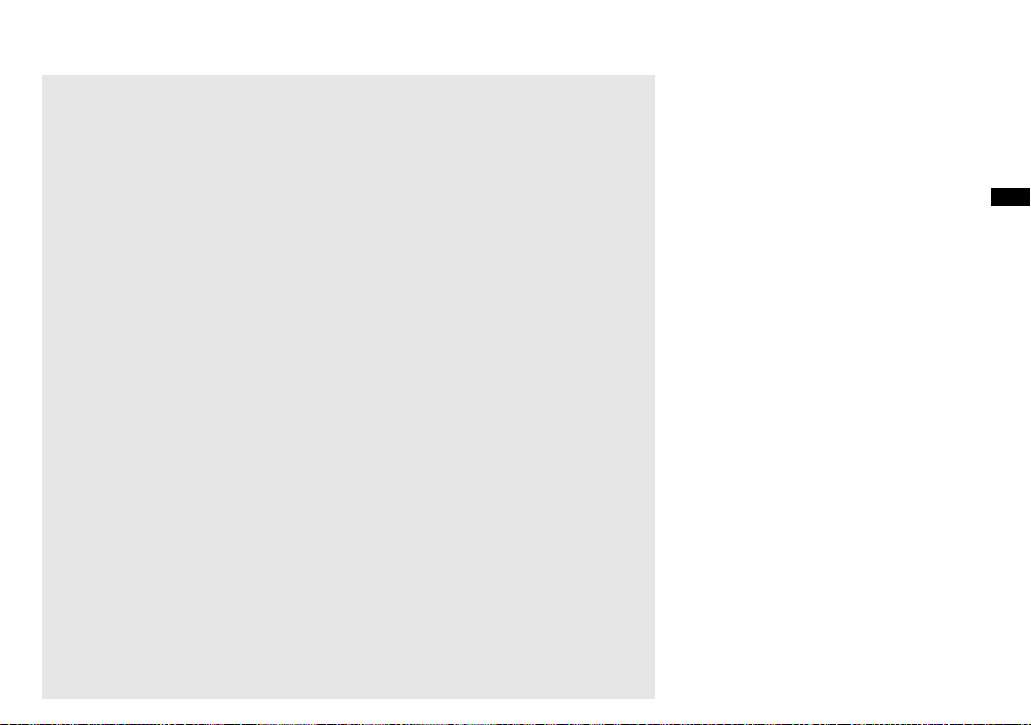
TV 화면으로 화상 보기
TV 화면을 통하여 화상을 보고자 할 때
는 비디오 입력 잭이 장착된 TV와 A/V
연결 케이블 ( 부속 ) 이 필요합니다 .
TV 의 컬러 시스템이 디지털 카메라의
컬러 시스템과 일치해야 합니다 . 다음
의 항목을 점검해 주십시오 :
NTSC 시스템
바하마 군도 , 볼리비아 , 캐나다 , 중앙
아메리카 , 칠레 , 콜롬비아 , 에콰도르 ,
자메이카 , 일본 , 한국 , 멕시코 , 페루 ,
수리남 , 타이완 , 필리핀 , 미국 , 베네수
엘라 등 .
PAL 시스템
호주 , 오스트리아 , 벨기에 , 중국 , 체코
공화국 , 덴마크 , 핀란드 , 독일 , 네덜란
드 , 홍콩 , 이탈리아 , 쿠웨이트 , 말레이
지아 , 뉴질랜드 , 노르웨이 , 포르투갈 ,
싱가포르 , 슬로바키아 공화국 , 스페인 ,
스웨덴 , 스위스 , 타이 , 영국 등 .
PAL-M 시스템
브라질
PAL-N 시스템
아르헨티나 , 파라과이 , 우루과이
SECAM 시스템
불가리아 , 프랑스 , 기아나 , 헝가리 , 이
란 , 이라크 , 모나코 , 폴란드 , 러시아 ,
우크라이나 등 .
정지 화상 보기
31

화상의 삭제
정지 화상의 삭제
60
min
VGA
101
2/9
60
min
VGA
101
2/9
60
min
VGA
101
2/9
BACK/NEXT
1
, 모드 다이얼을 로 설정한 다음
에 카메라의 전원을 켜 주십시오 .
조작 버튼의 b/B 를 눌러서 삭제
하고자 하는 화상을 선택해 주십
시오 .
32
10:30
VOLUME
PM
OK
BACK/NEXT
2003 7 4101-0002
2
, ( 삭제 ) 를 눌러 주십시오 .
이 시점에서는 아직 화상이 삭제되지 않
은 상태입니다 .
• 보호된 화상 (72 페이지 ) 은 삭제할 수 없
습니다 .
Delete
Exit
OK
BACK/NEXT
3
, 조작 버튼의 v 를 사용하여
[Delete]을 선택한 다음에 z
를 눌러 주십시오 .
“Memory Stick access” 메시지가 사
라지면 화상이 삭제된 것입니다 .
Delete
Exit
계속해서 다른 화상을 삭제하려면
조작 버튼의 b/B 를 사용하여 삭제하고
자 하는 화상을 표시하여 주십시오 . 그
리고 나서
선택한 다음에
v 를 사용하여 [Delete] 을
z 를 눌러 주십시오 .
삭제를 취소하려면
조작 버튼의 V 를 사용하여 [Exit] 을
선택한 다음에 z 를 눌러 주십시오 .

인덱스 ( 아홉 화상 ) 모드에서의 화상 삭제
Select
Delete
Exit
All In Folder
Delete
Select
Exit
All In Folder
TO NEXTMOVESELECT
1
, 인덱스 ( 아홉 화상 ) 화면 (29 페
이지 ) 이 표시되고 있을 때
( 삭제 ) 를 눌러 주십시오 .
2
, 조작 버튼의 b/B 를 사용하여
[Select] 를 선택한 다음에 z 를
눌러 주십시오 .
폴더 내의 모든 화상을 삭제하려면
조작 버튼의 B 를 사용하여 [All In
Folder] 를 선택한 다음에 z 를 눌러 주
십시오 . [OK] 를 선택한 다음에 z 를
눌러 주십시오 . 폴더 내의 보호되지 않
은 모든 화상이 삭제됩니다 . 삭제를 취
소하려면 [Cancel] 을 선택한 다음에
z 를 눌러 주십시오 .
3
정지 화상의 삭제
, 조작 버튼의 v/V/b/B 를 사용하
여 삭제하고자 하는 화상을 선택
한 다음에 z 를 눌러 주십시오 .
선택한 화상에 녹색 ( 삭제 ) 지시등
이 표시됩니다 . 이 시점에서는 아직 화
상이 삭제되지 않은 상태입니다 . 삭제
하고자 하는 모든 화상에 대해 이 단계
를 반복해 주십시오 .
• 선택을 취소하려면 z를 다시 한 번 눌러서
지시등이 사라지도록 해 주십시오 .
33

인덱스 ( 세 화상 ) 모드에서 화상의 삭제
Exit
Delete
4
, (삭제)를 누르고 조작 버튼
의 B 를 사용해서 [OK] 를 선택한
다음에 z 를 눌러 주십시오 .
“Memory Stick access” 메시지가 사
라지면 화상이 삭제된 것입니다 .
삭제를 취소하려면
조작 버튼의 b 를 사용하여 [Exit] 을
선택한 다음에 z 를 눌러 주십시오 .
34
Aperture Value:
Shutter Speed:
Exposure Value:
ISO:
OK
SINGLE DISPLAY
1
, 인덱스 ( 세 화상 ) 화면 (29 페이
지 ) 이 표시되고 있을 때 조작 버
튼의 b/B 를 사용하여 삭제하고
2003 7 4101-0002
BACK/NEXT
F2.8
1/30
0.0
100
10:30
Delete
Exit
10:30
PM
2003 7 4101-0002
BACK/NEXTOK
PM
2
, ( 삭제 ) 를 눌러 주십시오 .
이 시점에서는 아직 화상이 삭제되지 않
은 상태입니다 .
자 하는 화상을 중앙에 맞추어 주
십시오 .

Delete
Exit
2003 7 4101-0002
OK BACK/NEXT
10:30
“Memory Stick”의 초기화
Memory Stick Tool
1
Format:
2
File Number:
Create REC. folder:
Change REC. folder:
1
PM
2
OK
OK
Cancel
3
, 조작 버튼의 v 를 사용하여
[Delete] 을 선택한 다음에 z 를
눌러 주십시오 .
“Memory Stick access” 메시지가 사
라지면 화상이 삭제된 것입니다 .
삭제를 취소하려면
조작 버튼의 V 를 사용하여 [Exit] 을
선택한 다음에 z 를 눌러 주십시오 .
1
, 초기화하고자 하는 “Memory
Stick”을 카메라에 넣어 주십시
오 . 모드 다이얼을 SET UP 으로
설정한 다음에 전원을 켜 주십시
오.
• “초기화 (formatting)”란 “Memory
Stick”에 화상을 저장할 수 있도록 준비하
는 과정으로 , 다른 말로는 “이니셜라이제
이션 (initialization) ”이라고도 합니다 .
본 카메라에 부속된 “Memory Stick”이
나 시중에서 구입할 수 있는 것들은 이미
초기화된 상태이므로 그대로 사용할 수 있
습니다 .
• “Memory Stick”을 포맷하면 보호된 화
상을 포함한 “Memory Stick” 내의 모든
화상이 영구적으로 삭제됩니다 .
2
정지 화상의 삭제
, 조작 버튼의 v/V 를 사용하여
(Memory Stick Tool) 을 선택하
여 주십시오 .
B 를 사용하여 [Format] 을 선택
한 다음에 B 를 눌러 주십시오 .
v 를 사용하여 [OK] 를 선택한 다
음에 z 를 눌러 주십시오 .
초기화를 취소하려면
조작 버튼의 V 를 사용하여 [Cancel]
을 선택한 다음에 z 를 눌러 주십시오 .
• 포맷 도중에 전원이 꺼지는 것을 방지하려
면 AC 어댑터를 사용하는 것이 바람직합니
다.
35

60
min
Format
All data will be erased
OK
Ready?
O K
Cancel
3
, 조작 버튼의 v 를 사용하여 [OK]
를 선택한 다음에 z 를 눌러 주십
시오 .
“Formatting” 메시지가 표시됩니다 .
이 메시지가 사라지면 초기화가 완료된
것입니다 .
36

고도
조작을 수행하기 전에
카메라의 설정 및 조작 방법
“고도 조작”에 가장 빈번하게 사용되
는 메뉴 및 SET UP 화면 항목을 아래
에 설명합니다 .
조작 버튼
모드 다이얼
MENU
메뉴 설정의 변경
a MENU 를 눌러 주십시오 .
메뉴가 표시됩니다 .
Spot
Center
Multi
WB
Metering Mode
ISO
Mode
b 조작 버튼의 b/B 를 눌러서 설정
하고자 하는 항목을 선택하여 주
십시오 .
선택한 항목이 황색으로 바뀌어집
니다 .
FINE
Fine
Standard
WB
ISO Mode
P.Quality
c 조작 버튼의 v/V 를 눌러서 원하
는 설정을 선택해 주십시오 .
선택한 설정의 프레임이 황색으로
바뀌고 설정치를 입력할 수 있게 됩
니다 .
메뉴 표시를 끄려면
MENU 를 눌러 주십시오 .
SET UP 화면의 항목을 변경하려면
a 모드 다이얼을 SET UP으로 설정
하여 주십시오 .
SET UP 화면이 표시됩니다 .
Camera 1
1
Moving Image :
2
AF Mode :
Smart Zoom :
Date/Time :
1
Red Eye Reduction :
2
Hologram AF :
SELECT
MPEG Movie
Single
On
Off
Off
Auto
b 조작 버튼의 v/V/b/B 를 사용하
여 설정하고자 하는 항목을 선택
해 주십시오 .
선택한 항목의 프레임이 황색으로
바뀝니다 .
Setup 1
1
Power Save:
2
LCD Brightness:
LCD Backlight:
Beep:
1
Language:
2
Clock Set:
OK
OK
OK
Cancel
c 조작 버튼의 z 를 눌러서 설정치
를 입력해 주십시오 .
SET UP 화면 표시를 끄려면
모드 다이얼을 SET UP 이외의 것으로
설정해 주십시오 .
고도 조작을 수행하기 전에
37

조그 다이얼의 사용 방법
조그 다이얼은 수동 조절 모드 ( 셔터 속
도 우선 모드 , 구경 우선 모드 , 수동 노
출 모 드 ) 로 촬영할 때 설 정치를 변 경하
거나 EV 조절 , 수동으로 초점을 조절
또는 AF 범위 파인더 프레임을 선택하
는데 사용합니다 .
모드 다이얼
선택 설정
조그 다이얼
항목을 선택하려면
a 조그 다이얼을 돌려서 설정하고
자 하는 항목을 선택하여 주십시
오.
황색 표시 b 를 움직여서 항목을 선
택합니다 .
min
60
M
101
FINE
VGA
98
S AF
0EV
F5.6
50
b 조그 다이얼을 눌러 주십시오 .
설정치가 황색으로 바뀌어집니다 .
min
60
M
101
FINE
VGA
98
S AF
0EV
F5.6
50
c 다른 항목을 설정하려면 조그 다
이얼을 누른 다음에 다음의 조작
을 수행하여 주십시오 .
• 선택할 수 없는 항목은 회색으로 표시됩니
다.
값을 선택하려면
황색으로 표시되는 값은 선택할 수 있습
니다 .
조그 다이얼을 돌려서 설정하고자 하는
값을 선택하여 주십시오
표시된 값으로 설정됩니다 .
38

정지 화상의 화질 결정
모드 다이얼 : P/S/A/M/SCN
[Fine] 또는 [Standard] 중에서 정지
화상의 화질을 선택할 수 있습니다 .
조작 버튼
모드 다이얼
MENU
a 모드 다이얼을 P, S, A, M 또는
SCN 으로 설정하여 주십시오 .
b MENU 를 눌러 주십시오 .
메뉴가 표시됩니다 .
c b/B 를 사용하여 (P. Quality)
를 선택한 다음에 v/V 를 사용하
여 원하는 화질을 선택해 주십시
오.
FINE
Fine
Standard
WB
ISO Mode
P.Quality
• 모드 다이얼이 (다중 연사)로 설정되어
있을 때도 이 조작을 수행할 수 있습니다
(58 페이지 ).
• 이 설정은 전원이 꺼지더라도 그대로 유지
됩니다 .
폴더의 작성 또는 선택
모드 다이얼 : SET UP
본 카메라에서는 “Memory Stick”내
에 다수의 폴더를 작성할 수 있습니다 .
화상을 저장하기 위한 폴더를 선택할 수
있습니다 .
새로운 폴더를 작성하지 않으면
“101MSDCF” 폴더가 저장용 폴더로
선택됩니다 .
“999MSDCF”까지 폴더를 작성할 수
있습니다 .
고도 조작을 수행하기 전에
조작 버튼
모드 다이얼
• 하나의 폴더에는 최대 4000 개까지의 화상
을 저장할 수 있습니다 . 폴더의 용량이 가
득 차면 자동적으로 새로운 폴더가 만들어
집니다 .
39

새로운 폴더의 작성
a 모드 다이얼을 SET UP으로 설정
하여 주십시오 .
b
v/V 를 사용하여 (Memory
Stick Tool) 을 선택하고
를 사용하여 [Create REC.
Folder] 를 선택하고
B/v 를 사
용하여 [OK] 를 선택한 다음에
를 눌러 주십시오 .
다음과 같은 화면이 표시됩니다 .
60min
Create REC. Folder
Creating REC. Folder 102MSDCF
Ready?
O K
OK
Cancel
c v 를 사용하여 [OK] 를 선택한 다
음에 z 를 눌러 주십시오 .
“Memory Stick” 내의 가장 큰 숫
자보다 하나 더 큰 숫자로 새로운
폴더가 작성되어 저장용 폴더로 설
정됩니다 .
폴더의 작성을 취소하려면
2 또는 3 단계에서 [Cancel] 을 선택
하여 주십시오 .
40
B/v/V
• 일단 새로운 폴더를 작성하고 나면 카메라
에서 새로 작성된 폴더를 삭제할 수 없습니
다.
• 화상은 다른 폴더가 작성되거나 선택되지
않는 한 새로 작성된 폴더에 저장됩니다 .
z
저장 폴더의 변경
a 모드 다이얼을 SET UP으로 설정
하여 주십시오 .
b
v/V 를 사용하여 (Memory
Stick Tool) 을 선택하고
B/v/V
를 사용하여 [Change REC.
Folder] 를 선택하고
B/v 를 사
용하여 [OK] 를 선택한 다음에
를 눌러 주십시오 .
저장 폴더 선택 화면이 나타납니다 .
Select REC. Folder 2/2
102
102MSDCF
Folder Name:
0
No. Of Files:
2003 7 4
Created:
1:05:34
AM
O K
OK BACK/NEXT
Cancel
c b/B 를 사용하여 원하는 폴더를
선택하고 v 를 사용하여 [OK] 를
선택한 다음에 z 를 눌러 주십시
오.
저장 폴더의 변경을 취소하려면
2 또는 3 단계에서 [Cancel] 을 선택
하여 주십시오 .
• “100MSDCF” 폴더는 저장 폴더로 선택
될 수 없습니다 .
• 새로 선택된 폴더에 화상이 저장됩니다. 본
카메라로는 다른 폴더로 화상을 이동할 수
없습니다 .
z

프로그램 시프트를 사용한 촬영
- 프로그램 시프트
모드 다이얼 : P
프로그램 시프트를 사용하면 밝기를 고
정시킨 채로 F 치 ( 구경치 ) 와 셔터 속
도의 조합을 신속하게 변경할 수 있습니
다.
모드 다이얼
셔터
조그 다이얼
60
F5.6
min
P
800
101
FINE
VGA
96
S AF
F8.0
400
60
min
P
101
FINE
VGA
96
S AF
고도 정지 화상 촬영
a 모드 다이얼을 P 로 설정하여 주
십시오 .
b F 치와 셔터 속도 조합을 변경하
여 주십시오 .
조그 다이얼을 사용하여 F 값과 셔
터 속도 조합을 선택하여 주십시오
(38 페이지 ). F 값과 셔터 속도 조
합이 변경되는 동안 가 표시됩
니다 .
프로그램 시프트를 취소하려면
다음의 조작 중에서 아무거나 수행하여
주십시오 .
• 조그 다이얼을 돌려서 표시를 를
로 되돌려 주십시오 .
• 모드 다이얼을 P 이외로 설정하여 주
십시오 .
• 전원을 꺼 주십시오 .
• 셔터 버튼을 중간까지 눌렀을 때는 F 치와
셔터 속도 조합을 변경할 수 없습니다 .
• 밝기가 변하면 시프트 양을 유지한 채로 F
값과 셔터 속도도 변합니다 .
• 플래시 모드 설정을 변경하면 프로그램 시
프트가 취소되는 경우가 있습니다 .
• 어두운 곳에서는 F 값과 셔터 속도 조합을
변경할 수 없습니다 .
수동 조절로 촬영
모드 다이얼 : S/A/M
촬영 목적에 맞게 셔터 속도 및 구경치
를 수동으로 조절할 수 있습니다 .
min
60
M
모드 다이얼기능
S 셔터 속도 우선 모드 . 그 밖
A 구경 우선 모드 . 그 밖의 설
M 원하는 촬영 조건을 얻을 수
101
FINE
5.0M
4
S AF
0EV
F5.6
구경치
50
셔터 속도치
의 설정은 피사체의 밝기에
따라 올바른 노출이 얻어지
도록 자동으로 조절됩니다 .
정은 피사체의 밝기에 따라
올바른 노출이 얻어지도록
자동으로 조절됩니다 .
있도록 셔터 속도와 구경치
를 둘 다 수동으로 조절하기
위한 모드 .
고도 정지 화상 촬영
41

• 모드 다이얼이 S, A 또는 M 으로 설정되어
있을 때는 NightShot 또는 NightFraming
기능을 사용할 수 없습니다 .
• 동화상을 촬영할 때는 수동으로 조절할 수
없습니다 .
• 설정을 완료한 후에 적절한 노출이 얻어지
지 않으면 셔터 버튼을 중간까지 눌렀을 때
스크린의 설정치 지시등이 깜빡일 수 있습
니다 . 이 상태에서 그대로 촬영을 수행할
수도 있지만 깜빡이는 값을 다시 조절하는
것이 바람직합니다 .
• 플래시는 ( 강제 플래시 ) 또는 ( 플래
시 비작동 ) 으로 설정됩니다 .
• 모드 다이얼이 S 또는 A 로 설정되어 있을
때 노출치를 설정할 수 있습니다 (47 페이
지).
모드 다이얼
조그 다이얼
42
셔터 속도 우선 모드
이 기능을 사용하면 빠르게 움직이는 피
사체를 움직임이 정지된 상태로 촬영하
거나 움직이는 피사체의 흐르는 듯한 동
작을 촬영할 수 있습니다 .
S
4
S AF
0EV
F5.6
1000
101
5.0M
60
min
FINE
60
min
S
1/1000 초 ( 최단 ) 30 초 ( 최장 )
a 모드 다이얼을 S 로 설정하여 주
십시오 .
b 셔터 속도를 선택하여 주십시오 .
조그 다이얼을 사용하여 셔터 속도
를 선택하여 주십시오 (38 페이지).
셔터 속도는 1/1000 에서 30 초까지
의 범위 내에서 선택할 수 있습니다 .
특정 셔터 속도 * 를 선택하면 , NR
저속 셔터 기능이 자동적으로 활성
화됩니다 .
* [ISO] 가 [800] 으로 설정되어 있을
때:
1/25 초 또는 그보다 느린 셔터 속도
[ISO] 가 [800] 이외일 때 :
1/6 초 또는 그보다 느린 셔터 속도
• 1 초 이상의 셔터 속도는 1" 과 같이 수치
뒤에 ["] 가 붙어서 표시됩니다 .
101
5.0M
FINE
4
S AF
0EV
F5.6
30”
NR 저속 셔터
NR 저속 셔터 기능은 녹화된 화상으로
부터 노이즈를 제거하여 선명한 화상을
만들어냅니다 . 특정 셔터 속도 * 를 선택
하면 , NR 저속 셔터 기능이 자동적으로
활성화되고 셔터 속도가 표시되기 전에
이 표시됩니다 .
* [ISO] 가 [800] 으로 설정되어 있을
때:
1/25 초 또는 그보다 느린 셔터 속도
[ISO] 가 [800] 이외일 때 :
1/6 초 또는 그보다 느린 셔터 속도
셔터 버튼을 끝까
지 눌러 주십시오 .
r
스크린이 검게 됩
Capturing
r
Processing
• 흔들림에 의한 영향을 제거하려면 삼
각대를 사용하는 것이 바람직합니다 .
• 셔터 속도를 저속으로 설정하면 처리
하는 데는 약간의 시간이 걸리는 경우
가 있습니다 .
니다 .
마지막으로
“Processing”이
사라지면 화상이
녹화된 것입니다 .

구경 우선 모드
이 기능을 사용하면 초점 깊이를 변경하
여 피사체와 배경의 양쪽에 다 초점을
맞추거나 배경이 흐릿한 피사체를 촬영
할 수 있습니다 .
min
FINE
A
4
S AF
0EV
F2.8
60
min
A
160
101
5.0M
60
AE
101
5.0M
FINE
4
S AF
0EV
F8.0
13
수동 노출 모드
셔터 속도와 구경치를 수동으로 조절하
여 목적에 맞도록 원하는 촬영 조건을
얻을 수 있습니다 .
60
M
FINE
min
101
5.0M
4
S AF
0EV
F5.6
50
자동 초점 방식의 선택
AF 범위 파인더 프레임 및 AF 모드를
설정할 수 있습니다 .
AF 범위 파인더 프레임
AF 범위 파인더 프레임은 피사체의 위
치와 크기에 따라 초점 위치를 선택합니
다.
구경치 F2.8 ( 최소 ) 구경치 F8 ( 최대 )
a 모드 다이얼을 A 로 설정하여 주
십시오 .
b 구경치를 선택해 주십시오 .
조그 다이얼 (38 페이지 ) 을 사용
하여 구경치를 선택하여 주십시오.
구경치는 F2.8 에서 F8 까지의 범
위 내에서 선택할 수 있습니다 .
• 선택할 수 있는 값의 범위는 렌즈의 줌 위
치에 따라 다릅니다 .
• 셔터 속도는 1/1000 에서 8 초의 범위 내에
서 자동적으로 조절됩니다. 구경치를 F5.6
이상으로 설정하면 값은 1/2000 초부터 시
작됩니다 .
설정치와 카메라에 의하여 결정된 적정
노출치간의 차이는 스크린에 EV 값으
로 표시됩니다 (47 페이지 ). 0EV 는
카메라의 의해 가장 적합한 값이 설정되
었음을 가리킵니다 .
a 모드 다이얼을 M 으로 설정하여
주십시오 .
b 셔터 속도치를 선택해 주십시오 .
조그 다이얼 (38 페이지 ) 을 사용
하여 셔터 속도를 선택하여 주십시
오.
c 구경치를 선택해 주십시오 .
조그 다이얼 (38 페이지 ) 을 사용
하여 구경치를 선택하여 주십시오 .
AF 모드
AF 모드에서는 AF 응답과 전지 소모
상태에 따라 초점 조작이 수행됩니다 .
조작 버튼
FOCUS
모드 다이얼
조그
다이얼
고도 정지 화상 촬영
43

초점 범위 파인더 프레임의 선택
- AF 범위 파인더
모드 다이얼 : P/S/A/M/SCN/
다점 AF ( )
카메라가 화상의 좌우와 중앙에 대한 세
곳의 거리를 산출하므로 화상의 구도에
관계 없이 자동 초점 기능을 사용하여
촬영할 수 있습니다 . 이 기능은 피사체
가 프레임의 중앙에 자리잡고 있지 않아
서 피사체에 초점을 맞추기 어려울 때
효과적입니다. 녹색 프레임을 사용하여
초점이 맞추어진 위치를 확인할 수 있습
니다 .
다점 AF 는 공장 출하 시에 기본으로 설
정되어 있습니다 .
선택된 프레임 우선 AF ( , ,
, , )
다섯 가지의 다른 AF 범위 파인더 프레
임 (중앙, 좌, 우, 하, 상)으로부터
선택할 수 있습니다 . 이것은 선택된 프
레임 근처의 피사체에 초점을 맞출 때
효과적입니다 .
AF 잠금 기능과 함께 사용하면 원하는
구도의 화상을 촬영할 수 있습니다 .
스폿 AF ( )
이것은 대단히 작은 피사체 또는 좁은
영역에 초점을 맞출 때 효과적입니다 .
AF 잠금 기능과 함께 사용하면 원하는
구도의 화상을 촬영할 수 있습니다 . 피
사체가 범위 파인더 프레임으로부터 벗
어나지 않도록 카메라를 안정되게 잡아
주십시오 .
a 모드 다이얼을 P, S, A, M, SCN
또는 로 설정하여 주십시오 .
b FOCUS 를 눌러서 AF 범위 파인
더 프레임 선택으로 전환하여 주
십시오 .
FOCUS 를 누를 때마다 설정은 다
음과 같은 순서로 바뀌어집니다 .
AF 범위 파인더 프레임 선택
Y
초점 사전 설정
c 원하는 AF 범위를 선택하여 주십
시오 .
조그 다이얼 (38 페이지 ) 을 사용
하여 AF 범위를 선택하여 주십시
오.
AF 범위는 다점 AF, 중앙 , 좌 , 우 ,
하 , 상 및 스폿 AF 로부터 선택할
수 있습니다 .
101
60
P
FINE
min
VGA
98
S AF
F2.8
AF 범위
30
파인더 프레임
초점이 자동적으로 조절됩니다 .
셔터 버튼을 중간까지 누른 상태로
지속하여 초점이 맞추어지면 AF
범위 파인더 프레임의 색이 흰색에
서 녹색으로 바뀌어집니다 .
• 동화상 (MPEG Movie)을 촬영할 때 다점
AF 를 선택하면 화면의 중앙까지의 거리
가 평균으로 산출되므로 어느 정도의 흔들
림이 있더라도 AF 가 효과적으로 작동합
니다 . 선택된 프레임 우선 AF 와 스폿 AF
는 자동적으로 선택된 프레임에만 초점을
맞추므로 , 겨냥하고 있는 곳에만 초점을
맞추고자 할 때 편리하게 사용할 수 있습니
다.
• 스마트 줌 또는 홀로그램 AF 를 사용하면
프레임의 중앙 또는 그에 가까운 피사체에
우선적으로 AF 동작이 적용됩니다 . 이 경
우에는 AF 범위 파인더 프레임 지시등이
깜빡이고 AF 범위 파인더 프레임이 표시되
지 않습니다 .
44
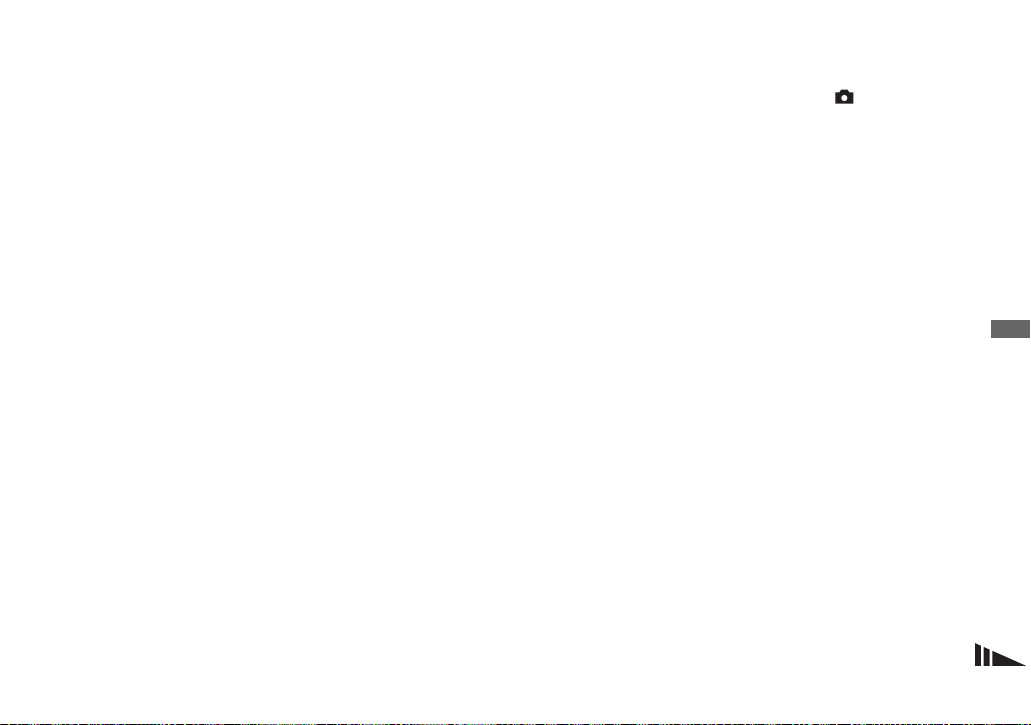
초점 방식의 선택
- AF 모드
모드 다이얼 : SET UP
다음과 같은 세 가지의 초점 모드를 선
택할 수 있습니다 .
단일 AF ( )
S AF
이 모드를 사용하면 가까운 피사체에서
먼 피사체까지 넓은 범위에 걸쳐서 정확
한 초점을 얻을 수 있으므로 정지된 피
사체를 촬영하는데 효과적입니다. 셔터
버튼을 중간까지 누른 채로 있으면 초점
이 조절됩니다 . 셔터 버튼을 중간까지
누른 채로 지속하여 AF 잠금이 완료되
면 초점이 고정됩니다 .
공장 출하 시에는 단일 AF 로 설정되어
있습니다 .
AF 감시 ( )
M A F
이 모드를 사용하면 초점을 맞추는 시간
을 줄일 수 있습니다 . 셔터 버튼을 중간
까지 누르기 전에 카메라가 초점을 맞추
므로 사전에 초점이 조절된 상태로 화상
의 구도를 잡을 수 있습니다 . 셔터 버튼
을 중간까지 누른 채로 지속하여 AF 잠
금이 완료되면 초점이 고정됩니다 .
• 단일 AF 모드에 비하여 전지가 더 빨리 소
모될 수 있습니다 .
연속 AF ( )
C AF
셔터 버튼을 중간까지 누르기 전에 카메
라가 초점을 맞추고 AF 잠금이 완료된
후에도 계속해서 초점을 조절합니다 .
이 모드를 사용하면 연속적으로 초점을
조절하여 움직이는 피사체를 촬영할 수
있습니다 .
• 다음과 같은 경우에는 잠금이 완료된 후에
초점이 더 이상 조절되지 않고 C AF 지시
등이 깜빡입니다 . 카메라가 AF 감시 모드
로 작동됩니다 .
– 어두운 곳에서 촬영할 때
– 저속 셔터 속도로 촬영할 때
– NightShot/NightFraming 기능을 사용
할 때
• AF 범위 파인더 프레임은 중앙에 고정됩니
다.
• 빠르게 움직이는 피사체를 촬영할 때는 초
점 조절이 따라가지 못하는 경우가 있습니
다.
• 초점이 조절되었을 때 잠금 사운드는 나지
않습니다 .
• 셀프타이머를 사용하여 촬영하는 경우에는
셔터 버튼을 끝까지 누르면 초점이 고정됩
니다 .
• 전지는 다른 AF 모드보다 더 많이 소모될
수 있습니다 .
a 모드 다이얼을 SET UP으로 설정
하여 주십시오 .
b v 를 사용하여 [ ] (Camera 1)
1
을 선택하고 , B/v/V 를 사용하
여 [AF Mode] 를 선택하여 주십
시오 .
c B/v/V 를 사용하여 원하는 모드
를 선택한 다음에 z 를 눌러 주십
시오 .
• 매크로 모드로 촬영할 때는 근접한 피사체
에 정확하게 초점을 맞추기 위하여 AF 속
도가 떨어집니다 . 신속한 촬영을 하려면
매크로 모드 이외의 다른 모드를 사용하는
것이 바람직합니다 .
• LCD 스크린을 끄고 파인더를 사용하여 촬
영할 때는 카메라가 단일 AF 모드로 작동
합니다 .
고도 정지 화상 촬영
45

촬영 기술
프레임의 가장자리에 있는 피사체를 촬영
할 때는 카메라가 프레임 가장자리의 피사
체 대신에 중앙에 초점을 맞추는 경우가 있
습니다 . 이와 같은 경우에는 AF 잠금 기능
을 사용하여 피사체에 초점을 맞춘 다음에
화면의 구도를 다시 잡고 촬영하여 주십시
오 ( 연속 AF 모드 제외 ).
피사체가 AF 범위 파인더의 중앙에 오도
록 구도를 잡은 다음에 셔터 버튼을 중간까
지 눌러 주십시오 .
AE/AF 잠금 지시등이 점멸에서 점등으로
바뀌면 촬영하고자 하는 구도를 다시 잡은
다음에 셔터 버튼을 끝까지 눌러 주십시오 .
AE/AF 잠금 지시등
101
60
P
FINE
min
VGA
98
S AF
0EV
F2.8
AF 범위
30
파인더 프레임
m
101
60
P
FINE
min
VGA
98
S AF
0EV
F2.8
30
• 이렇게 AF 잠금 기능을 사용하면 피사체
가 프레임의 가장자리에 위치하고 있더
라도 정확한 초점으로 화상을 촬영할 수
있습니다 .
• 셔터 버튼을 끝까지 누르기 전에 AF 잠
금 조절 과정을 수행할 수 있습니다 .
피사체까지의 거리 설정
- 초점 사전 설정
모드 다이얼 : P/S/A/M/SCN/
피사체까지의 사전 설정된 거리를 사용
하여 화 상을 촬영 하 거나 망 또 는 유리창
을 통하여 피사체를 촬영할 때는 자동
초점 모 드로 정확 한 초점을 맞 추기 어렵
습니다 . 이러한 경우에는 초점 사전 설
정을 사용하면 편리합니다 .
FOCUS
모드 다이얼
조그 다이얼
46

a 모드 다이얼을 P, S, A, M, SCN
또는 로 설정하여 주십시오 .
b FOCUS 를 눌러서 초점 사전 설
정으로 전환하여 주십시오 .
FOCUS 를 누를 때마다 설정은 다
음과 같은 순서로 바뀌어집니다 .
초점 사전 설정
Y
AF 범위 파인더 프레임 선택
초점이 고정되고 9 ( 수동 초점 조
절 ) 지시등이 표시됩니다 .
c 조그 다이얼을 돌려서 원하는 초
점 설정을 선택하여 주십시오 .
다음의 거리 설정으로부터 적절한
값을 선택할 수 있습니다
0.1 m, 0.2 m, 0.3 m, 0.5 m,
0.8 m, 1.0 m, 1.5 m, 2.0 m,
3.0 m, 5.0 m, 7.0 m, 10 m,
15 m, 및
∞ ( 무한대 )
자동 초점 조절로 되돌리려면
FOCUS를 다시 한 번 눌러서 초점 설정
정보가 사라지도록 하여 주십시오 .
• 초점 설정 정보는 대략의 값이므로 참조치
로서 사용하는 것이 바람직합니다 .
• 렌즈를 위 또는 아래로 향하면 오차가 더
커집니다 .
• 줌을 T 측으로 하여 0.1m, 0.2m, 0.3m
를 선택하면 선명한 초점을 얻을 수 없는
경우가 있습니다 . 이러한 경우에는 초점
설정 정보가 깜빡입니다 . 지시등의 점멸이
멈출 때까지 줌 레버를 W 측으로 밀어 주
십시오 .
• 컨버전 렌즈 (별도 구입) 를 부착하면 초점
사전 설정이 제대로 작동하지 않습니다 .
노출 조절
- EV 조절
모드 다이얼 : P/S/A/SCN/
이 기능을 사용하면 자동 조절로 설정된
노출치를 임의로 조절할 수 있습니다 .
+2.0EV 에서 -2.0EV 까지의 범위 내
에서 1/3EV 간격으로 값을 선택할 수
있습니다 .
모드 다이얼
조그
다이얼
고도 정지 화상 촬영
47

a 모드 다이얼을 P, S, A, SCN 또
는 로 설정하여 주십시오 .
b / ( 노출 ) 을 눌러 주십시오.
c 조그 다이얼로 원하는 노출치를
선택하여 주십시오 .
배경의 밝기를 확인하면서 노출치
를 조절하여 주십시오 .
101
FINE
60
min
VGA
P
98
S AF
+1.0EV
F2.8
30
촬영 기술
통상적인 녹화에 있어서는 카메라가 자
동적으로 노출을 조절합니다 . 아래에 보
여지는 것과 같이 화상이 너무 어둡거나
너무 밝을 때는 수동으로 노출을 조절하
는 것이 바람직합니다 . 후광이 있는 피
사체나 배경이 백색 ( 예를 들어 설원 )
인 피사체를 촬영할 때는 노출을 + 쪽으
로 조절하여 주십시오 . 화면을 가득 채
우는 검은 피사체를 촬영할 때는 노출을
- 쪽으로 조절하여 주십시오 .
히스토그램의 표시
히스토그램은 화상의 밝기를 보여주는
그래프입니다 . 수평 축은 밝기를 표시
하며 수직 축은 픽셀 수를 표시합니다 .
그래프 표시가 왼쪽으로 기울어지면 어
두운 화상을 가리키고 오른쪽으로 기울
어지면 밝은 화상을 가리킵니다 . 히스
토그램은 LCD 스크린의 밝기에 관계
없이 녹화 또는 재생 중에 노출을 확인
하는 효과적인 기준으로 사용할 수 있습
니다 .
101
FINE
60
min
VGA
P
S AF
4
0EV
자동 노출로 되돌리려면
노출 조절치를 0EV 로 되돌려 주십시오 .
• 지나치게 밝거나 어두운 조건에서 피사체
를 촬영하거나 플래시를 사용하는 경우에
는 노출 조절이 효과적으로 작용하지 않을
수도 있습니다 .
48
노출 부족
t + 쪽으로 조절
적절한 노출
노출 과다
t - 쪽으로 조절
밝음어두움
a 모드 다이얼을 P, S, A, M 또는
SCN 으로 설정하여 주십시오 .
b 를 누르면 히스토그램이 표
시됩니다 .
c 히스토그램을 기준으로 노출을
조절하여 주십시오 .

노출을 + 쪽으로 조절하면 히스토그램이 오
른쪽으로 이동합니다 .
101
FINE
60
min
VGA
P
96
S AF
+1.0EV
F2.8
30
노출을 - 쪽으로 조절하면 히스토그램이 왼
쪽으로 이동합니다 .
101
60
P
FINE
min
VGA
S AF
-1.5EV
F2.8
30
• 모드 다이얼이 로 설정되어 있을 때도
히스토그램이 표시되지만 이 경우에는 노
출을 조절할 수 없습니다 .
• 단일 화상의 재생 (28 페이지 ) 중 또는 즉
석 재생 (20 페이지 ) 중에도 를 누르
면 히스토그램이 표시됩니다 .
• 다음과 같은 경우에는 히스토그램이 표시
되지 않습니다 :
– 메뉴가 표시되어 있을 때
– 노출 브래킷 모드로 녹화된 화상의 즉석
재생 중일 때
– 재생 줌을 사용할 때
– 모드 다이얼을 로 설정하여 녹화한 화
상을 재생할 때
• 다음과 같은 경우에는 가 표시됩니다 :
– 스마트 줌 범위에서 녹화할 때
– 화상의 크기가 [4.5M (3:2)] 일 때
– 정지 화상을 회전시킬 때
• 녹화 전의 히스토그램은 그 시점에 스크린
에 표시된 화상의 히스토그램을 나타냅니
다 . 셔터 버튼을 누르기 전과 누른 후에 히
스토그램에는 약간의 차이가 생깁니다 . 이
러한 현상이 발생할 때는 단일 화상의 재생
중 또는 즉석 재생 중에 히스토그램을 확인
하여 주십시오 .
특히 다음과 같은 경우에는 차이가 크게 나
타날 수 있습니다 :
– 플래시가 터질 때
– NightFraming 기능을 사용할 때
– [P. Effect] 를 [Solarize] 로 설정하였을
때
– 셔터 속도가 저속 또는 고속일 때
• 다른 카메라로 녹화한 화상에 대해서는 히
스토그램이 표시되지 않을 수도 있습니다 .
측광 모드의 선택
모드 다이얼 : P/S/A/M/SCN/
이 기능을 사용하면 촬영 조건 및 목적
에 맞는 계량 모드를 선택할 수 있습니
다.
다중 패턴 측광 ( )
화상이 다수의 영역으로 분할되고 각 영
역에 대해서 측광이 수행됩니다 . 카메
라가 피사체 위치 및 배경의 밝기를 판
단하여 균형 좋은 노출치를 결정합니
다.
공장 출하 시에는 다중 패턴 측광으로
설정되어 있습니다 .
중앙 중점 측광 ( )
화상의 중앙에 우선적으로 측광이 수행
됩니다 . 촬영 목적에 따라 카메라가 중
앙 가까이에 있는 피사체의 밝기를 기준
으로 노출을 결정합니다 .
고도 정지 화상 촬영
49

스폿 측광 ( )
피사체가 위치한 곳의 영역에 대해서만
빛이 측정됩니다 . 이 기능을 사용하면
피사체에 역광이 비추거나 피사체와 배
경간의 콘트라스트가 강할 때에도 피사
체에 대한 노출을 조절할 수 있습니다 .
스폿 미터링 십자선을 촬영하고자 하
는 피사체의 한 지점에 위치시켜 주십
시오 .
• 중앙 측광 또는 스폿 측광을 사용할 때 측
광에 사용된 지점에 초점을 맞추려면 중앙
AF 범위 파인더 프레임을 사용하는 것이
바람직합니다 (44 페이지 ).
60
P
FINE
min
101
VGA
98
S AF
F2.8
30
스폿 미터링
십자선
조작 버튼
모드 다이얼
MENU
a 모드 다이얼을 P, S, A, M, SCN
또는 로 설정하여 주십시오 .
b MENU 를 눌러 주십시오 .
메뉴가 표시됩니다 .
c b/B 를 사용하여 (Metering
Mode) 를 선택한 다음에 v/V 를
사용하여 [Multi], [Center] 또는
[Spot] 을 선택하여 주십시오 .
고정 노출 촬영
- AE LOCK
모드 다이얼 : P/S/A/SCN/
AE LOCK 을 누르면 노출이 고정됩니
다.
AE LOCK
모드 다이얼
셔터
a 모드 다이얼을 P, S, A, SCN 또
는 로 설정하여 주십시오 .
b 원하는 노출치가 있는 화상 부분
에 초점을 맞춘 다음에 AE
LOCK 을 눌러 주십시오 .
50

노출이 고정되고 AE-L 지시등이
표시됩니다 .
101
60
P
FINE
min
VGA
98
S AF
F2.8
30
c 촬영하고자 하는 피사체를 향해
셔터 버튼을 중간까지 누른 채로
지속해 주십시오 .
초점이 자동적으로 조절됩니다 .
d 셔터 버튼을 끝까지 눌러 주십시
오.
AE LOCK 을 해제하려면
다음 중 하나를 수행하여 주십시오 :
• 2 단계 후에 AE LOCK을 다시 한 번
눌러 주십시오 .
• 3 단계 후에 셔터 버튼으로부터 손가
락을 떼어 주십시오 .
• 4 단계에서 셔터 버튼을 끝까지 눌러
주십시오 .
촬영 기술
화상의 특정 부분에 고정된 노출치로 화
상을 촬영할 수 있습니다 .
중앙 중점 측광 또는 스폿 측광 기능을
사용하여 피사체의 원하는 부분의 노출
을 측정하여 주십시오 .
AE LOCK 을 눌러서 노출을 고정시킨
다음에 화면의 구도를 다시 잡고 촬영하
여 주십시오 .
노출 결정에 사용된 화상
부분
노출 시프트로 세 개의 화상
촬영
- 노출 브래킷
모드 다이얼 : /P/S/A/M/SCN
카메라가 각각 다른 노출치로 세 개의 화
상을 연속적으로 녹화합니다 . 노출 보정
치는 적당한 노출치로부터 ± 1.0EV 범
위 내에서 1/3EV 간격으로 설정할 수 있
습니다 .
조작 버튼
모드 다이얼
셔터
MENU
고도 정지 화상 촬영
51

52
a 모드 다이얼을 SET UP으로 설정
하여 주십시오 .
SET UP 화면이 표시됩니다 .
b v/V 를 사용하여 (Camera
2
2) 를 선택하고 , B/v 를 사용하
여 [Bracket Step] 을 선택한 다
음에 B 를 눌러 주십시오 .
c v/V 를 사용하여 원하는 브래킷
간격치를 선택한 다음에 z 를 눌
러 주십시오 .
±1.0EV: 노출치를 + 또는
-1.0EV 만큼 변경합니다 .
±0.7EV: 노출치를 + 또는
-0.7EV 만큼 변경합니다 .
±0.3EV: 노출치를 + 또는
-0.3EV 만큼 변경합니다 .
d 모드 다이얼을 , P, S, A, M 또
는 SCN 으로 설정하여 주십시
오.
e MENU 를 눌러 주십시오 .
메뉴가 표시됩니다 .
f b/B 를 사용하여 [Mode] (REC
Mode) 를 선택한 다음에 v/V 를
사용하여 [Exp Brktg] 를 선택해
주십시오 .
g 화상을 촬영해 주십시오 .
정상 모드로 되돌리려면
6 단계에서 [Normal] 을 선택하여 주
십시오 .
• 이 모드에서는 플래시를 사용할 수 없습니
다.
• 이 모드로 촬영하는 동안에는 스크린에 화
상이 표시되지 않습니다 . 셔터 버튼을 누
르기 전에 화상의 구도를 잡아 주십시오 .
• 초점 및 화이트 밸런스는 첫 번째 화상에
의해 조절되고 이 설정이 나머지 화상에 대
해서도 적용됩니다 .
• 노출을 수동으로 조절할 때에는 (47 페이
지 ) 조절된 값이 기준치로 사용됩니다 .
• 녹화 간격은 약 0.5 초입니다 .
• 피사체가 지나치게 밝거나 어두울 때는 선
택한 브래킷 간격치를 사용하여 제대로 촬
영할 수 없게 되는 경우가 있습니다 .
• 일부 셔터 속도는 선택할 수 없습니다 *.
* [ISO] 가 [800] 으로 설정되어 있을 때 :
1/25 초 또는 그보다 느린 셔터 속도
[ISO] 가 [800] 이외일 때 :
1/6 초 또는 그보다 느린 셔터 속도

색조의 조절
- 화이트 밸런스
모드 다이얼 : P/S/A/M/SCN/
화이트 밸런스가 Auto 로 설정되어 있
을 때는 화이트 밸런스가 자동적으로 설
정되고 전체적인 컬러 밸런스는 촬영 조
건에 따라 적절하게 조절됩니다 . 그러
나 고정된 조건 또는 특수한 조명 조건
하에서 촬영할 때는 화이트 밸런스를 수
동으로 조절할 수 있습니다 .
Auto ( 무표시 )
자동적으로 화이트 밸런스를 조절합니
다.
( 일광 )
실외 촬영 , 야간 촬영 , 네온 사인이나
불꽃 또는 일출 광경의 촬영 또는 일몰
직전 또는 직후의 촬영 .
( 구름 )
흐린 날에 촬영 시
( 형광 )
형광등 조명 하에서 촬영 시
( 백열 )
• 조명 조건이 자주 바뀌는 곳에서 촬영
시
• 사진 스튜디오와 같은 밝은 조명 하에
서 촬영 시
( 플래시 )
WB
플래시 사용 환경에 대해서만 화이트 밸
런스를 조절합니다
( 원푸쉬 )
광원에 따라 화이트 밸런스를 조절하는
데 사용합니다
조작 버튼
모드 다이얼
MENU
a 모드 다이얼을 P, S, A, M, SCN
또는 로 설정하여 주십시오 .
b MENU 를 눌러 주십시오 .
메뉴가 표시됩니다 .
c b/B 를 사용하여 [WB] (White
Bal) 을 선택한 다음에 v/V 를 사
용하여 원하는 설정을 선택해 주
십시오 .
자동 조절로 되돌리려면
3 단계에서 [Auto] 을 선택하여 주십
시오 .
• 깜빡이는 형광등 불빛 아래에서는 ( 형
광 ) 을 선택해도 화이트 밸런스 조절 기능
이 제대로 작동하지 않는 경우가 있습니다 .
• 플래시가 작동하면 수동 설정이 취소되고
화상이 [Auto] 모드로 녹화됩니다 (
( 플래시 ) 모드 또는 ( 원푸쉬 ) 모드
제외 ).
WB
원푸쉬 화이트 밸런스 모드로 촬영
1 [ ] ( 원푸쉬 ) 를 선택하여 주십
시오 .
지시등이 표시됩니다 .
2 피사체를 촬영하는 것과 같은 조명
조건 하에서 스크린을 종이와 같은
흰색 피사체로 프레임을 구성하여 주
십시오 .
v 를 눌러 주십시오 .
3
지시등이 빠르게 깜빡입니다 .
화이트 밸런스가 조절되어 메모리 내
에 저장되면 지시등이 깜빡이지 않게
됩니다 .
• 지시등의 의미는 :
느리게 점멸 : 화이트 밸런스가 설정되지
않았거나 설정될 수 없었습니다 .
빠르게 점멸 : 화이트 밸런스가 조절되고
있는 중입니다 (
계속해서 점등 : 화이트 밸런스가 설정되었
습니다 .
• 지시등이 빠르게 깜빡일 때는 카메라
를 흔들거나 치지 않도록 하여 주십시오 .
•
v 를 누른 후에도 지시등이 계속해서
깜빡일 때에는 자동 화이트 밸런스 모드로
녹화하여 주십시오 .
v 를 누른 후 ).
고도 정지 화상 촬영
53

• 원푸쉬 화이트 밸런스 모드를 선택하면 스
크린이 일시적으로 파란색으로 변합니다 .
• 플래시 모드가
( 저속 동기 ) 로 설정되어 있을 때는 화이
트 밸런스가 플래시 발광 조건에 맞추어 조
절됩니다 .
(강제 플래시) 또는
촬영 기술
피사체의 색상은 조명 조건에 따라 영향
을 받습니다 . 예를 들어 여름에 태양 광
선 하에서는 화상이 전체적으로 푸른색
을 띠고 백열등 불빛 아래에서는 백색의
피사체가 붉은 색조를 띠게 됩니다 . 인
간의 눈은 이러한 차이를 인식하지만 디
지털 스틸 카메라는 적절한 조절을 하지
않는 한 올바른 색상을 인식하지 못합니
다. 일반적으로 이러한 조절은 카메라가
자동적으로 수행하지만 녹화된 화상의
색상이 부자연스러울 때는 화이트 밸런
스를 적절하게 조절하는 것이 바람직합
니다 .
어두운 곳에서 촬영
SL
모드 다이얼 : /P/
셔터
적외선 방출기
• NightShot 또는 NightFraming 기능을 사
용하는 경우의 권장 촬영 거리는 약 2.5 m
(W)/2.0 m (T) 까지 입니다 .
NIGHTSHOT/
NIGHTFRAMING
레버
NightShot
야간 촬영 기능을 사용하면 야간의 캠프
촬영 또는 야행성 식물이나 동물의 촬영
과 같이 어두운 곳에서 효과적으로 피사
체를 촬영할 수 있습니다 .
a 모드 다이얼을 , P 또는 으
로 설정하여 주십시오 .
b NIGHTSHOT/NIGHTFRAMING
레버를 NIGHTSHOT 으로 설정
하여 주십시오 .
와 “`Night shot”지시등이 켜
집니다 . “Night shot”지시등은
5 초 후에 꺼집니다 .
min
60
VGA
“Night shot”
101
98
S AF
c 화상을 촬영해 주십시오 .
NightShot 기능을 취소하려면
NIGHTSHOT/NIGHTFRAMING 레
버를 z 으로 설정하여 주십시오 .
54

• NightShot 기능을 사용하는 동안에는 다음
과 같은 기능들을 사용할 수 없습니다 :
– 초점 사전 설정
– LCD 스크린 끄기
– AE LOCK
– 홀로그램 AF 를 사용한 촬영
– 플래시를 사용한 촬영
• NightShot 기능을 사용하는 동안에 :
– 화이트 밸런스는 Auto 로 설정됩니다 .
– 측광 모드는 중앙 측광으로 설정됩니다 .
– 부적절한 조작을 수행하면 지시등이
깜빡이고 지시등이 약 5 초 동안 켜집니
다.
반면에 노출 브래킷 , 다중 연사 또는 연
사 3 모드에서 v ( ) 를 누르면 BRK/
/ 지시등이 깜빡입니다 .
• 밝은 곳에서는 ( 예 : 주간에 실외에서 )
NightShot 기능을 사용하지 않도록 하여
주십시오 . 카메라의 오동작을 유발하는 원
인이 될 수 있습니다 .
• NightShot 기능을 사용하여 촬영한 화상은
LCD 스크린에 표시될 때 녹색 색조를 띤
것처럼 녹화됩니다 .
NightFraming
NightFraming 기능을 사용하면 야간
에도 피사체를 확인하고 플래시를 사용
하여 자연스러운 색상으로 녹화할 수 있
습니다 .
a 모드 다이얼을 , P 또는 ( 클
립 모션 ) 으로 설정하여 주십시오 .
b NIGHTSHOT/NIGHTFRAMING
레버를 NIGHTFRAMING 으로
설정하여 주십시오 .
와 “Night framing” 지시등
이 켜집니다 . “Night framing”
지시등은 5 초 후에 꺼집니다 .
min
60
“Night framing”
c 셔터 버튼을 중간까지 누른 상태
로 지속하여 주십시오 .
[Hologram AF] 가 [Off] 로 설정
되어 있을 때는 선명한 초점을 얻을
수 없는 경우가 있습니다 .
[Hologram AF] 를 [Auto] 로 설
정하는 것이 바람직합니다 .
101
VGA
98
S AF
d 셔터 버튼을 끝까지 눌러 주십시
오.
셔터 작동 음이 들리고 플래시가 터
지며 화상이 녹화됩니다 .
NightFraming 기능을 취소하려
면
NIGHTSHOT/NIGHTFRAMING
레버를 z 으로 설정하여 주십시오 .
• NightFraming 기능을 사용하는 동안에는
다음과 같은 기능들을 사용할 수 없습니다 :
– LCD 스크린 끄기
– AE LOCK
– 초점 사전 설정
• NightFraming 기능을 사용하는 동안에 :
– 화이트 밸런스는 Auto 로 설정됩니다 .
– 측광 모드는 다중 패턴 측광으로 설정됩
니다 .
– AF 범위 파인더 프레임은 중앙에 고정됩
니다 .
– NightFraming 기능의 사용 중에 여하한
부적절한 조작을 수행하면 지시등
이 깜빡이고 “Night framing” 지시등
이 5 초 동안 켜집니다 .
• 셔터 버튼을 중간까지 누르면 작동 음이
들리지만 이것은 셔터를 릴리스하는 소리
가 아닙니다 . 화상은 아직 녹화되지 않습
니다 .
• 연사 3 및 노출 브래킷 모드로 녹화할 때는
플래시가 작동하지 않습니다 . v ( ) 를 누
르면 BRK/ 지시등이 깜빡입니다 .
고도 정지 화상 촬영
55

플래시 레벨의 조절
- 플래시 레벨
모드 다이얼 : P/S/A/M/SCN
플래시의 광량을 조절할 수 있습니다 .
조작 버튼
모드 다이얼
c b/B 를 사용하여 [ ] (Flash
Level) 을 선택한 다음에 v/V 를
사용하여 원하는 설정을 선택해
주십시오 .
High: 플래시 레벨을 평상시보다
높게 설정합니다 .
Normal: 통상 설정 .
Low: 플래시 레벨을 평상시보다 낮
게 설정합니다 .
• 모드 다이얼이 (클립 모션)으로 설정되
어 있을 때도 이 조작을 수행할 수 있습니
다.
다중 프레임 촬영
- 클립 모션
모드 다이얼 :
다수의 연속 정지 화상을 촬영할 수 있
습니다 (GIF 애니메이션 ). GIF 형식은
작은 파일 사이즈로 홈페이지를 작성하
거나 전자 메일에 첨부하는데 편리하게
사용할 수 있습니다 .
• GIF 형식의 한계로 인하여 클립 모션 화상
을 위한 색상 수는 256 색상 이하로 제한됩
니다 . 그러므로 화상에 따라서는 화질이
저하되는 수도 있습니다 .
MENU
a 모드 다이얼을 P, S, A, M 또는
SCN 으로 설정하여 주십시오 .
b MENU 를 눌러 주십시오 .
메뉴가 표시됩니다 .
56
Normal (160×120)
최대 10 프레임까지의 클립 모션을 녹
화할 수 있습니다 . 이것은 홈페이지 등
을 작성하는데 적합합니다 .
Mobile (120× 108)
최대 2 프레임까지의 클립 모션을 녹화
할 수 있습니다 . 이것은 휴대용 데이터
단말에서 사용하는데 적합합니다 .
• Mobile 모드에서는 파일 크기가 작아지므
로 화질이 저하됩니다 .
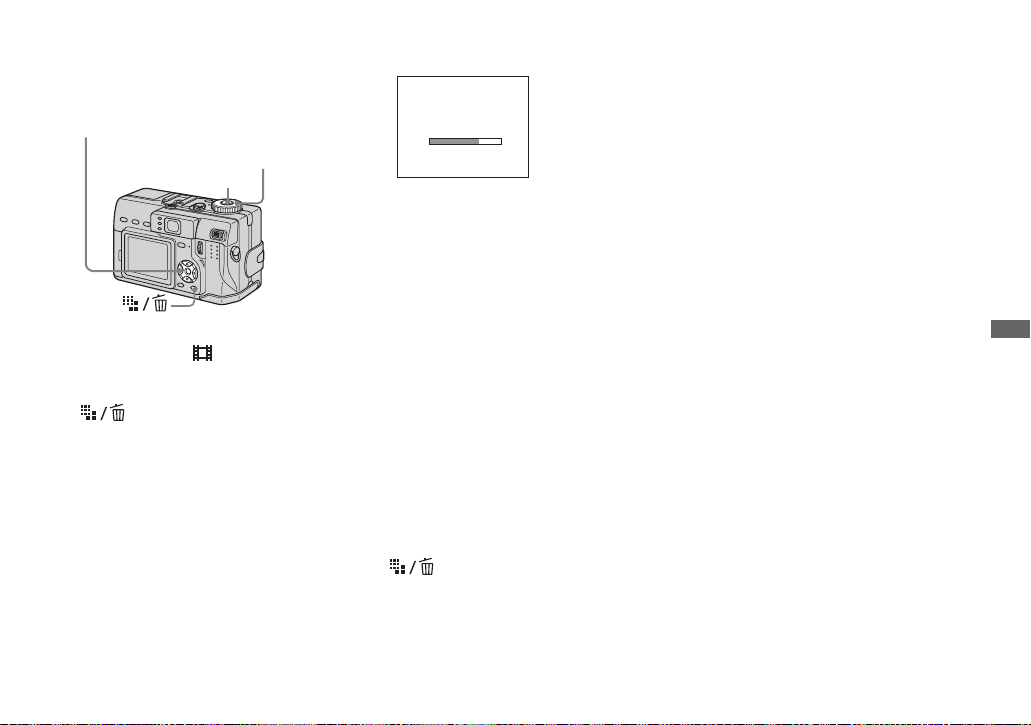
작동하기 전에
SET UP 설정에서 [Moving Image]를
[Clip Motion] 으로 설정해 주십시오
(37 및 114 페이지 참조 ).
조작 버튼
모드 다이얼
셔터
a 모드 다이얼을 으로 설정하여
주십시오 .
b ( 화상 크기 ) 를 눌러 주십
시오 .
화상 크기 메뉴가 표시됩니다 .
c v/V 를 사용하여 원하는 모드를
선택하여 주십시오 .
[Normal] 또는 [Mobile] 을 선택
할 수 있습니다 .
d 첫 번째 프레임을 위한 화상을 촬
영해 주십시오 .
Making ”Clip Motion”
e 다음 프레임을 위한 화상을 촬영
해 주십시오 .
셔터 버튼을 눌러서 다음 프레임을
촬영한 다음에 원하는 숫자의 프레
임을 촬영할 때까지 이 조작을 반복
하여 주십시오 .
f z 를 눌러 주십시오 .
모든 프레임 화상이 “Memory
Stick”에 녹화됩니다 .
클립 모션 녹화 중에 일부 또는 전
체 프레임 화상을 삭제하려면
1 4 또 는 5 단계에서 b (7)를 눌러
주십시오 .
촬영한 프레임 화상이 순서대로 재생
되고 마지막 화상에서 정지됩니다 .
2 ( 삭제 ) 를 눌러 주십시오 .
b/B 를 사용하여 [Delete Last] 또
는 [Delete All] 을 선택한 다음에 z
를 눌러 주십시오 .
3
v 를 사용하여 [Delete] 를 선택한
다음에 z 를 눌러 주십시오 . 2 단계
에서 [Delete Last] 를 선택하면 1
에서 3 단계까지를 반복할 때마다 마
지막으로 촬영한 프레임이 삭제됩니
다.
• 6 단계를 수행하기 전에는 “Memory
Stick” 에 화상이 저장되지 않습니다 .
• 클립 모션에 녹화할 수 있는 화상 수에 관
한 사항은 108 페이지를 참조하여 주십시
오.
• 클립 모션 화상에는 날짜 및 시간이 삽입되
지 않습니다 .
• 클립 모션으로 녹화된 화상을 인덱스 화면
에서 보면 실제 화상과 다르게 보일 수도
있습니다 .
• 본 카메라에서 생성되지 않은 GIF 파일은
제대로 표시되지 않을 수도 있습니다 .
고도 정지 화상 촬영
57

다중 연사 모드 촬영
- 다중 연사
모드 다이얼 :
이 모드에서는 셔터 버튼을 누를 때마다
16 프레임이 연속적으로 녹화됩니다 .
이 기능은 예를 들어 자신의 스포츠 폼
을 확인하는데 편리하게 사용할 수 있습
니다 .
작동하기 전에
SET UP 설정에서 [Moving Image]를
[Multi Burst] 로 설정해 주십시오 (37
및 114 페이지 참조 ).
MENU
조작 버튼
58
모드 다이얼
셔터
a 모드 다이얼을 으로 설정하여
주십시오 .
b MENU 를 눌러 주십시오 .
메뉴가 표시됩니다 .
c b/B 를 사용하여 (Interval)
을 선택한 다음에 v/V 를 사용하
여 원하는 프레임 간격을 선택해
주십시오 .
프레임 간격은 메뉴 설정 (37 페이
지 ) 에서 선택할 수 있습니다 .
1/30"
1/7.5
1/15
1/30
IntervalWB PFX
d 화상을 촬영해 주십시오 .
16 프레임은 단일 화상으로 녹화됩
니다 ( 화상 크기 : 1.2M).
• 본 카메라를 사용하여 다중 연사 모드로 녹
화한 화상을 재생하려면 70 페이지를 참조
하여 주십시오 .
• 다중 연사 모드로 촬영할 수 있는 화상 수
에 관해서는 108 페이지를 참조해 주십시
오.
• 이 모드에서는 플래시를 사용할 수 없습니
다.
• 다중 연사 화상에는 날짜 및 시간을 삽입할
수 없습니다 .
세 개의 화상을 연속적으로 촬영
- 연사 3
모드 다이얼 : /P/S/A/M/SCN
이 모드는 연속 촬영에 사용됩니다 . 이
모드에서는 셔터 버튼을 누를 때마다 카
메라가 세 개의 화상을 연속적으로 녹화
합니다 .
조작 버튼
모드 다이얼
셔터
MENU
a 모드 다이얼을 , P, S, A, M 또
는 SCN 으로 설정하여 주십시
오.
b MENU 를 눌러 주십시오 .
메뉴가 표시됩니다 .

c b/B 를 사용하여 [Mode] (REC
Mode) 를 선택한 다음에 v/V 를
사용하여 [Burst 3] 을 선택해 주
십시오 .
TIFF
Voice
E-Mail
Exp Brktg
Burst 3
Normal
REC Mode
d 화상을 촬영해 주십시오 .
“Recording” 지시등이 사라지면
다음 화상을 촬영할 수 있습니다 .
정상 모드로 되돌리려면
3 단계에서 [Normal] 을 선택하여 주
십시오 .
• 이 모드에서는 플래시를 사용할 수 없습니
다.
• 이 모드로 촬영하는 동안에는 스크린에 화
상이 표시되지 않습니다 . 셔터 버튼을 누
르기 전에 화상의 구도를 잡아 주십시오 .
• 녹화 간격은 약 0.5 초입니다 .
• 일부 셔터 속도는 선택할 수 없습니다 *.
* [ISO] 가 [800] 으로 설정되어 있을 때 :
1/25 초 또는 그보다 느린 셔터 속도
[ISO] 가 [800] 이외일 때 :
1/6 초 또는 그보다 느린 셔터 속도
TIFF 모드로 정지 화상
촬영
- TIFF
모드 다이얼 : /P/S/A/M/SCN
이 모드에서는 화상이 압축되지 않고 녹
화되므로 화질이 저하되지 않습니다 .
이 모드로 녹화된 화상은 컴퓨터 상에서
편집하는데 적합합니다 .
조작 버튼
모드 다이얼
셔터
MENU
a 모드 다이얼을 , P, S, A, M 또
는 SCN 으로 설정하여 주십시오 .
b MENU 를 눌러 주십시오 .
메뉴가 표시됩니다 .
c b/B 를 사용하여 [Mode] (REC
Mode) 를 선택한 다음에 v 를 사
용하여 [TIFF] 를 선택해 주십시
오.
d 화상을 촬영해 주십시오 .
“Recording” 지시등이 사라지면
다음 화상을 촬영할 수 있습니다 .
정상 모드로 되돌리려면
3 단계에서 [Normal] 을 선택하여 주
십시오 .
• 화상 크기 설정 (16 페이지 ) 에서 선택한
화상 크기로 JPEG 화상도 녹화됩니다 .
[4.5M (3:2)] 를 선택한 경우를 제외하고
비압축 (TIFF) 화상은 [5.0M] 크기로 녹
화됩니다 .
• 데이터를 쓰는데 소요되는 시간은 정상 녹
화 모드보다 더 걸립니다 .
• TIFF 모드로 녹화할 수 있는 화상 수에 관
해서는 108 페이지를 참조해 주십시오 .
고도 정지 화상 촬영
59

전자 메일을 위한 정지 화상
촬영
- E-Mail
모드 다이얼 : /P/S/A/M/SCN
전자 메일 모드에서는 보통 정지 화상과
함께 전자 메일 전송에 적합한 작은 크기
의 화상 (320×240) 이 동시에 녹화됩
니다 . ( 보통 정지 화상의 크기에 관해서
는 16 페이지를 참조해 주십시오 .)
조작 버튼
모드 다이얼
셔터
MENU
a 모드 다이얼을 , P, S, A, M 또
는 SCN 으로 설정하여 주십시오 .
b MENU 를 눌러 주십시오 .
메뉴가 표시됩니다 .
c b/B 를 사용하여 [Mode] (REC
Mode) 를 선택한 다음에 v/V 를
사용하여 [E-Mail] 을 선택해 주
십시오 .
d 화상을 촬영해 주십시오 .
“Recording” 지시등이 사라지면
다음 화상을 촬영할 수 있습니다 .
정상 모드로 되돌리려면
3 단계에서 [Normal] 을 선택하여 주
십시오 .
• 전자 메일에 화상을 첨부하는 방법에 관한
사항은 사용하는 전자 메일 소프트웨어의
사용 설명서를 참조해 주십시오 .
• 전자 메일 모드로 녹화할 수 있는 화상 수
에 관해서는 109 페이지를 참조해 주십시
오.
오디오 파일과 함께 정지 화상 촬영
- 보이스
모드 다이얼 : /P/S/A/M/SCN
보이스 모드에서는 보통 정지 화상과 함
께 오디오 트랙이 동시에 수록됩니다 .
조작 버튼
모드 다이얼
셔터
MENU
a 모드 다이얼을 , P, S, A, M 또
는 SCN 으로 설정하여 주십시오 .
b MENU 를 눌러 주십시오 .
메뉴가 표시됩니다 .
c b/B 를 사용하여 [Mode] (REC
Mode) 를 선택한 다음에 v/V 를
사용하여 [Voice] 를 선택해 주십
시오 .
60

d 화상을 촬영해 주십시오 .
셔터 버튼을 눌렀다가 놓으면 5 초
동안 사운드가 녹음됩니다 .
셔터 버튼을 누른 채로 지속하면 셔
터 버튼을 놓을 때까지 최대 40 초
동안 사운드가 녹음됩니다 .
정상 모드로 되돌리려면
3 단계에서 [Normal] 을 선택하여 주
십시오 .
• 보이스 모드로 녹화한 화상을 재생하려면
“LCD 스크린을 통해 동화상 보기”
(78 페이지 ) 에 설명된 것과 같은 절차를
수행하여 주십시오 .
• 보이스 모드로 녹화할 수 있는 화상 수에
관해서는 109 페이지를 참조해 주십시오 .
장면 상황에 따른 촬영
- 장면 선택
모드 다이얼 : SCN
야간 촬영 , 야간 인물 촬영 , 풍경 촬영 ,
인물 촬영 , 설경 촬영 또는 해변 촬영 시
에는 다음과 같은 모드를 사용함으로써
화질을 향상시킬 수 있습니다 .
셔터속도가 1/6 초로 선택되어 있을 때
는 NR 저속 셔터 기능이 자동적으로 활
성화됩니다 (42 페이지 ).
야경 모드
이 모드를 사용하면 주위의 어두운 분위
기를 잃지 않고 먼 거리의 야경을 촬영
할 수 있습니다 . 셔터 속도가 저속으로
되므로 흔들림을 방지하기 위하여 삼각
대를 사용하는 것이 바람직합니다 .
• 매크로 모드로는 촬영할 수 없습니다 .
• 플래시는 사용할 수 없습니다 .
야간 인물 모드
어두운 곳에서 인물 사진을 찍을 때 효
과적입니다 . 어두운 곳에서 주위의 어
두운 분위기를 잃지 않고 사람이 선명하
게 나오도록 촬영할 수 있습니다 . 셔 터
속도가 저속으로 되므로 흔들림을 방지
하기 위하여 삼각대를 사용하는 것이 바
람직합니다 .
고도 정지 화상 촬영
• 주위의 밝기에 관계없이 플래시가 터집니
다.
61

풍경 모드
풍경 등의 촬영에 적합하도록 먼 곳의
피사체에 초점을 맞춥니다 .
설경 모드
설경 또는 그밖에 전체 화면이 하얗게
보이는 곳에서 촬영할 때는 색이 스며드
는 것을 방지하여 깨끗하고 선명한 화상
을 녹화하기 위하여 이 모드를 사용하여
주십시오 .
조작 버튼
모드 다이얼
• 매크로 모드로는 촬영할 수 없습니다 .
• 플래시는 ( 강제 플래시 ) 또는 ( 플래
시 비작동 ) 으로 설정됩니다 .
인물 사진 모드
배경이 흐릿해지고 선명도가 향상됩니
다.
62
• 플래시는 ( 강제 플래시 ) 또는 ( 플래
시 비작동 ) 으로 설정됩니다 .
해변 모드
해변 또는 호숫가의 장면을 촬영할 때 수
면의 파란 색이 선명하게 녹화됩니다 .
• 플래시는 ( 강제 플래시 ) 또는 ( 플래
시 비작동 ) 으로 설정됩니다 .
MENU
a 모드 다이얼을 SCN 으로 설정하
여 주십시오 .
b MENU 를 눌러 주십시오 .
메뉴가 표시됩니다 .
c b 를 사용하여 [SCN] 을 선택한
다음에 v/V 를 사용하여 원하는
모드를 선택해 주십시오 .
장면 선택을 취소하려면
모드 다이얼을 다른 모드로 설정하여 주
십시오 .
• 연사 3 모드 또는 노출 브래킷 모드로 녹화
할 때는 셔터 속도가 더 빨라져서 화상이
원하는 대로 녹화되지 않는 경우가 있습니
다.
• NR 저속 셔터 기능이 활성화되어 있는 경
우에는 촬영에 약간의 시간이 걸릴 수 있습
니다 .
• 설정은 전원을 끄더라도 그대로 유지됩니다 .

특수 효과의 첨가
하
- 화상 효과
모드 다이얼 : P/S/A/M/SCN/
디지털 화상 처리를 사용하여 특수 효과
를 얻을 수 있습니다 .
Solarize
Sepia
Neg.Art
빛의 명암이 더 뚜렷
게 되고 화상이 마치
일러스트레이션처럼
보입니다 .
화상이 오래된 사진처
럼 세피아 색으로 됩니
다.
원판처럼 화상의 색
상과 밝기가 반전됩
니다 .
조작 버튼
모드 다이얼
MENU
a 모드 다이얼을 P, S, A, M, SCN
또는 로 설정하여 주십시오 .
b MENU 를 눌러 주십시오 .
메뉴가 표시됩니다 .
c b/B 를 사용하여 [PFX] (P.
Effect)를 선택한 다음에 v/V 를
사용하여 원하는 모드를 선택해
주십시오 .
화상 효과를 취소하려면
3 단계에서 [Off] 를 선택하여 주십시
오.
외장 플래시의 사용
모드 다이얼 : /P/S/A/M/SCN
외장 플래시 ( 별도 구입 ) 를 사용하면
내장 플래시를 사용할 때보다 더 생생한
플래시 화상을 촬영할 수 있습니다 .
자세한 사항은 플래시에 첨부된 사용 설
명서를 참조해 주십시오 .
고급 액세서리 슈
ACC 잭
조작 버튼
모드 다이얼
셔터
고도 정지 화상 촬영
63

• 연사 3, 노출 브래킷, 야경, 동화상 (MPEG
Movie) 또는 다중 연사 모드에서는 플래시
가 작동하지 않습니다 .
• 외장 플래시와 내장 플래시는 동시에 사용
할 수 없습니다 .
• 두 대 이상의 외장 플래시를 사용하여 촬영
하면 카메라 기능이 정상적으로 작동하지
않거나 카메라가 오동작을 일으킬 수 있습
니다 .
• 모드 다이얼이 (클립 모션)으로 설정되
어 있을 때도 이 조작을 수행할 수 있습니
다.
• 외장 플래시를 사용하여 촬영할 때 화이트
밸런스가 조절되지 않는 경우에는 플래시
모드를 ( 강제 플래시 ) 또는 ( 저속
동기 ) 로 설정하고 원 푸쉬 화이트 밸런스
모드로 설정하여 주십시오 (53 페이지 ).
SL
Sony 플래시의 사용 ( 별도 구입 )
Sony HVL-F32X 또는 HVL-F1000
플래시는 카메라의 고급 액세서리 슈에
장착할 수 있습니다 . HVL-F32X에는
자동 플래시 레벨 조절 및 AF 조명 촬영
기능도 갖추어져 있습니다 .
a 외장 플래시를 고급 액세서리 슈
에 장착하여 주십시오 .
b ACC 잭에 플래시를 꽂아 주십시
오.
HVL-F32X 를 사용할 때는 2 단
계를 수행할 필요가 없습니다 .
c 외장 플래시를 켜 주십시오 .
d 모드 다이얼을 , P, S, A, M 또
는 SCN 으로 설정하여 주십시오 .
e 화상을 촬영해 주십시오 .
• 별도 구입의 Sony 외장 플래시를 사용할
때는 SET UP 설정에서 [Hot Shoe] 가
[Off] 로 설정되어 있는지 확인하여 주십시
오(115페이지).
시판되는 외장 플래시의 사용
시판되는 고급 액세서리 슈 호환 외장
플래시를 장착할 수 있습니다 .
a 외장 플래시를 고급 액세서리 슈
에 장착하여 주십시오 .
b 모드 다이얼을 SET UP으로 설정
하여 주십시오 .
c v/V 를 사용하여 (Camera
2) 를 선택하고 , B/v/V 를 사용
하여 [Hot Shoe] 를 선택하고 ,
B/v 를 사용하여 [On]을 선택한
다음에 z 를 눌러 주십시오 .
d 외장 플래시를 켜 주십시오 .
e 모드 다이얼을 M 또는 A 로 설정
하여 주십시오 .
모드 다이얼이 , P, S, SCN 또
는 ( 클립 모션 ) 으로 설정되어
있을 때도 플래시가 터지지만 모드
다이얼을 M 또는 A 로 설정하여 녹
화하는 것이 바람직합니다 .
f 화상을 촬영해 주십시오 .
2
64
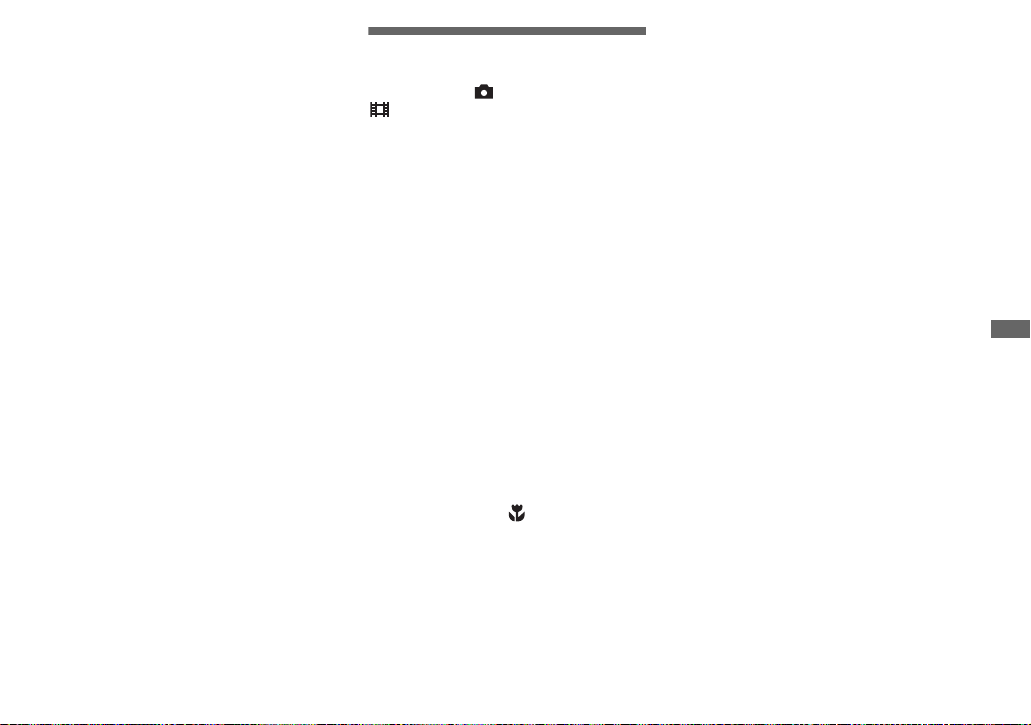
• 플래시의 안내치와 피사체까지의 거리에
따라 가장 적절한 구경치를 설정해 주십시
오.
• 플래시의 안내치는 카메라의 ISO 감도에
(110 페이지 ) 따라 다르므로 ISO 번호를
확인해 주십시오 .
• 특정 모델의 카메라를 위한 타사 제품의 플
래시 ( 일반적으로 고급 액세서리 슈의 다
접점 플래시 ), 고전압 타입의 플래시 또는
플래시 액세서리를 사용하면 카메라의 기
능이 제대로 작동하지 않거나 카메라가 오
동작을 일으킬 수 있으므로 주의하여 주십
시오 .
• SET UP 설정에서 [Hot Shoe]를 [Off]로
설정하여 녹화하면 내장 플래시가 튀어나
오는 수도 있습니다 . 이러한 현상이 발생
하면 내장 플래시를 원래의 위치로 되돌리
고 [Hot Shoe] 를 [On] 으로 설정하여 주
십시오 (115 페이지 ).
• 시판되는 외장 플래시의 종류에 따라서는
일부 기능을 사용하지 못하고 다른 조작들
을 수행하기 어려운 경우가 있습니다 .
컨버전 렌즈의 사용
모드 다이얼 : /P/S/A/M/SCN/
컨버전 렌즈 ( 별도 구입 ) 를 사용하면
향상된 광각 또는 망원 효과로 화상을
촬영할 수 있습니다 . 자세한 사항은 컨
버전 렌즈의 사용 설명서를 참조하여 주
십시오 .
• 컨버전 렌즈를 장착 또는 분리할 때는 사전
에 반드시 카메라의 전원을 꺼 주십시오 .
그렇지 않으면 손상 또는 기타 고장을 유발
하는 원인이 될 수 있습니다 .
• 내장 플래시를 사용할 때는 내장 플래시로
부터의 빛이 가려져 렌즈 그림자가 생기는
경우가 있습니다 . 별도 구입의 Sony 외장
플래시를 사용하는 것이 바람직합니다 .
Sony VCL-DEH07V 와이드 엔드
컨버전 렌즈 사용 시의 주의
• NightShot 또는 NightFraming 기능을 사
용하여 촬영할 수 없습니다 .
• 카메라가 자동적으로 매크로 녹화 모드로
전환됩니다 . 그러나 는 표시되지 않습니
다.
• 줌 기능을 사용할 수 없습니다 .
• 내장 홀로그램 AF 를 사용할 수 없습니다 .
Sony HVL-F32X 플래시를 사용하는 것
이 바람직합니다 .
Sony VCL-DEH17V 텔레포토 엔
드 컨버전 렌즈 사용 시의 주의
• 줌 레버를 T ( 망원 ) 측으로 설정하여 주십
시오 . 줌 레버를 W ( 광각 ) 측으로 움직이
면 렌즈 그림자가 나타나거나 초점을 맞추
기 어렵게 되는 경우가 있습니다 .
• NightShot 기능을 사용하여 촬영할 때는
렌즈에 의하여 적외선이 차단되는 경우가
있습니다 . Sony HVL-IRM 적외선 라이
트를 사용하는 것이 바람직합니다 .
• NightFraming 기능을 사용하여 촬영할 때
는 Sony HVL-F32X 플래시와 Sony
HVL-IRM 적외선 라이트를 함께 사용하
여 주십시오 . 그러나 화상이 적색 색조를
띠게 되는 경우가 있습니다 .
고도 정지 화상 촬영
65

고도 정지 화상
재생
폴더 및 재생 화상의 선택
- 폴더
모드 다이얼 :
재생하고자 하는 화상이 저장되어 있는
폴더를 선택하여 주십시오 .
조작 버튼
모드 다이얼
MENU
a 모드 다이얼을 으로 설정하여
주십시오 .
b MENU 를 눌러 주십시오 .
메뉴가 표시됩니다 .
c b 를 사용하여 [Folder] 를 선택
한 다음에 z 를 눌러 주십시오 .
d b/B 를 사용하여 원하는 폴더를
선택하여 주십시오 .
Select Folder
102
Folder Name:
No. Of Files:
Created:
OK BACK/NEXT
102MSDCF
9
2003 7 4
AM
1:05:34
Cancel
2/2
O K
e v 를 사용하여 [OK] 을 선택한 다
음에 z 를 눌러 주십시오 .
선택을 취소하려면
5 단계에서 [Cancel] 을 선택하여 주
십시오 .
“Memory Stick” 내에 여러 개의
폴더가 작성되어 있을 때는
폴더 내의 첫 번째 또는 마지막 화상이
표시되면 화면에 다음과 같은 지시등이
표시됩니다 .
: 이전 폴더로 이동합니다 .
: 다음 폴더로 이동합니다 .
: 이전과 다음 폴더로 이동합니다 .
단일 화면
60
min
VGA
101
9/9
10:30
2003 7 4101-0009
BACK/NEXT VOLUME
PM
인덱스 ( 아홉 화상 ) 화면
SINGLE DISPLAY MOVE
인덱스 ( 세 화상 ) 화면
2003 7 4101-0001
BACK/NEXT
F2.8
1/30
0.0
100
10:30
PM
Aperture Value:
Shutter Speed:
Exposure Value:
ISO:
SINGLE DISPLAY
• 폴더 내에 저장된 화상이 없을 때는 “No
file in this folder” 가 표시됩니다 .
• 폴더를 선택하지 않으면 마지막 촬영으로
부터 화상을 재생할 수 있습니다 .
66
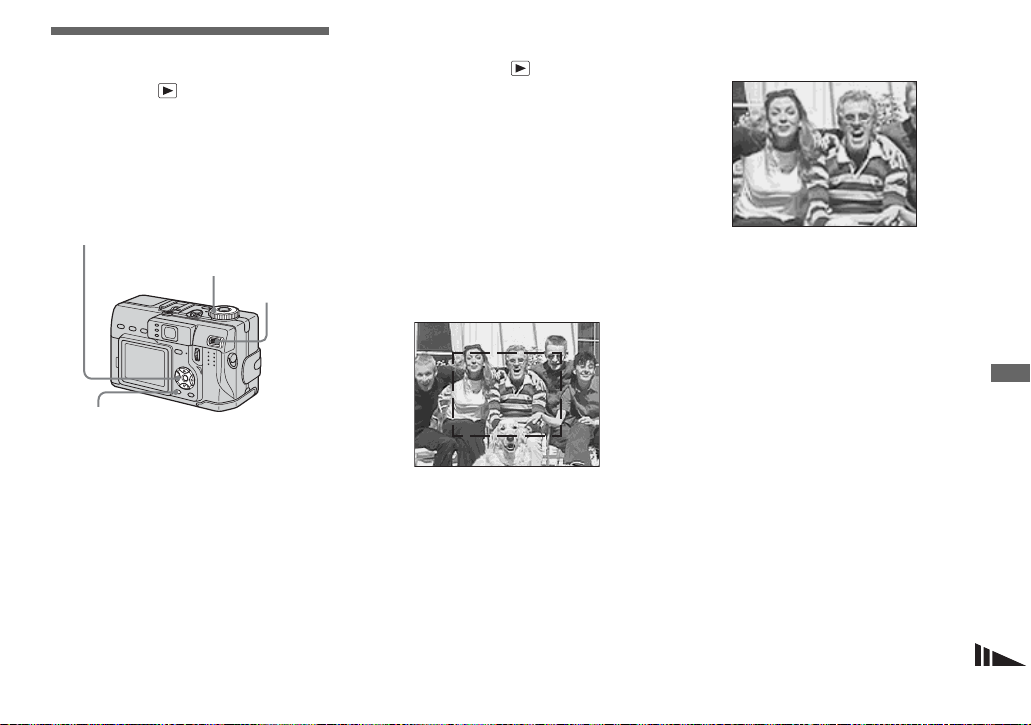
정지 화상의 부분 확대
모드 다이얼 :
화상의 일부를 원래 화상의 최대 다섯
배까지 확대할 수 있습니다 . 확대된 화
상을 새로운 파일로 저장할 수도 있습니
다.
조작 버튼
모드 다이얼
줌 레버
MENU
화상의 확대 - 재생 줌
a 모드 다이얼을 로 설정하여 주
십시오 .
b 확대하고자 하는 화상을 표시하
여 주십시오 .
c 줌 레버를 T ( 망원 ) 측으로 눌러
서 화상을 확대하여 주십시오 .
d v/V/b/B 를 사용하여 화상의 원
하는 부분을 선택하여 주십시오 .
v 를 눌러 주십시오
b 를
눌러
주십
시오
V 를 눌러 주십시오
v: 화상의 위쪽으로 이동
V: 화상의 아래쪽으로 이동
b:화상의 왼쪽으로 이동
B:화상의 오른쪽으로 이동
B 를
눌러
주십
시오
e 줌 레버를 사용하여 화상의 크기
를 조절하여 주십시오 .
고도 정지 화상 재생
재생 줌을 취소하려면
z 를 눌러 주십시오 .
• 동화상 (MPEG Movie), 클립 모션 화상
및 다중 연사 화상에 대해서는 재생 줌을
사용할 수 없습니다 .
• c 에서 e 까지의 단계를 수행함으로써 즉
석 재생 기능 (20 페이지 ) 으로 표시한 화
상을 확대할 수 있습니다 .
67

확대된 화상의 녹화 -트리밍
a 재생 줌 후에 MENU 를 눌러 주십
시오 .
메뉴가 표시됩니다 .
b B 를 사용하여 [Trimming] 을 선
택한 다음에 z 를 눌러 주십시
오.
c v/V 를 사용하여 화상 크기를 선
택한 다음에 z 를 눌러 주십시
오.
화상이 저장되고 스크린의 화상이
정상 크기로 되돌아갑니다 .
• 트림된 화상은 선택된 저장 폴더에 최신 파
일로 저장되고 원래의 화상은 그대로 남아
있게 됩니다 .
• 트림된 화상은 화질이 저하될 수 있습니다 .
• 3:2 화상 크기로는 트리밍할 수 없습니다 .
• 비압축 (TIFF) 화상은 트리밍할 수 없습니
다.
• 즉석 재생으로 표시한 화상에 대해서는 트
리밍을 할 수 없습니다 .
연속 화상의 재생
- 슬라이드 쇼
모드 다이얼 :
녹화된 화상을 순서대로 재생할 수 있습
니다 . 이 기능은 화상의 확인이나 발표
등에 효과적으로 사용할 수 있습니다 .
조작 버튼
모드 다이얼
MENU
a 모드 다이얼을 로 설정하여 주
십시오 .
b MENU 를 눌러 주십시오 .
메뉴가 표시됩니다 .
c b/B 를 사용하여 [Slide] 를 선택
한 다음에 z 를 눌러 주십시오 .
v/V/b/B 를 사용하여 다음의 항목
을 설정하여 주십시오 .
Interval
3 sec/ 5 sec/10 sec/30 sec/1 min
Image
Folder: 선택한 폴더 내의 모든 화
상을 재생합니다 .
All: “Memory Stick” 내에 저장
되어 있는 모든 화상을 재생합
니다 .
Repeat
On: 슬라이드 쇼를 반복해서 재생
합니다 .
Off: 전체 화상의 재생이 완료되면
슬라이드 쇼를 끝냅니다 .
d V/B 를 사용하여 [Start] 를 선택
한 다음에 z 를 눌러 주십시오 .
슬라이드 쇼가 시작됩니다 .
슬라이드 쇼 설정을 취소하려면
3 단계에서 [Cancel] 을 선택하여 주
십시오 .
68

슬라이드 쇼 재생을 멈추려면
z 를 누르고 조작 버튼의 B를 사용하여
[Exit] 을 선택한 다음에 z 를 다시 한
번 눌러 주십시오 .
슬라이드 쇼 도중에 다음 / 이전 화
상으로 넘어가려면
B ( 다음 ) 또는 b ( 이 전 ) 을 눌 러 주 십
시오 .
• 간격 설정 시간은 대략의 값으로 재생하는
화상의 크기에 따라 달라질 수 있습니다 .
정지 화상의 회전
- 회전
모드 다이얼 :
세로 방향으로 녹화한 화상을 회전시켜
가로 방향으로 표시할 수 있습니다 .
조작 버튼
모드 다이얼
MENU
a 모드 다이얼을 로 설정하고 회
전시키고자 하는 화상을 표시하
여 주십시오 .
b MENU 를 눌러 주십시오 .
메뉴가 표시됩니다 .
c b/B 를 사용하여 [Rotate] 을 선
택한 다음에 z 를 눌러 주십시오 .
d v 를 사용하여 를 선택한
다음에 b/B 를 사용하여 화상을
회전시켜 주십시오 .
e v/V 를 사용하여 [OK]를 선택한
다음에 z 를 눌러 주십시오 .
고도 정지 화상 재생
69

회전을 취소하려면
4 또는 5 단계에서 [Cancel] 을 선택
한 다음에 z 를 눌러 주십시오 .
• 보호된 화상이나 동화상 (MPEG Movie),
클립 모션 , 다중 연사 및 비압축 (TIFF)
화상으로 녹화된 화상은 회전시킬 수 없습
니다 .
• 다른 카메라로 촬영된 화상은 회전시킬 수
없는 경우도 있습니다 .
• 컴퓨터 상에서 화상을 볼 때는 어플리케이
션 소프트웨어에 따라 화상 회전 정보가 반
영되지 않는 경우가 있습니다 .
다중 연사 모드로 촬영한 화상의 재생
모드 다이얼 :
다중 연사 화상은 연속적으로 재생하거
나 프레임 단위로 재생할 수 있습니다 .
이 기능은 화상을 확인하는데 효과적으
로 사용할 수 있습니다 .
조작 버튼
모드 다이얼
• 다중 연사 화상을 컴퓨터 또는 카메라에서
다중 연사 기능 없이 재생하면 촬영한 16
프레임이 한 화상의 부분으로 동시에 표시
됩니다 .
연속적으로 재생
a 모드 다이얼을 으로 설정하여
주십시오 .
b b/B 를 사용하여 다중 연사 화상
을 선택하여 주십시오 .
선택한 다중 연사 화상이 연속적으
로 재생됩니다 .
60
min
101
14/14
10:30
2003 7 4101-0014
BACK/NEXTPAUSE VOLUME
PM
재생을 일시 정지하려면
z 를 눌러 주십시오 . 재생을 재개하려
면 z 를 다시 한 번 눌러 주십시오 .
LCD 스크린에 표시되어 있는 프레임으
로부터 재생이 시작됩니다 .
70
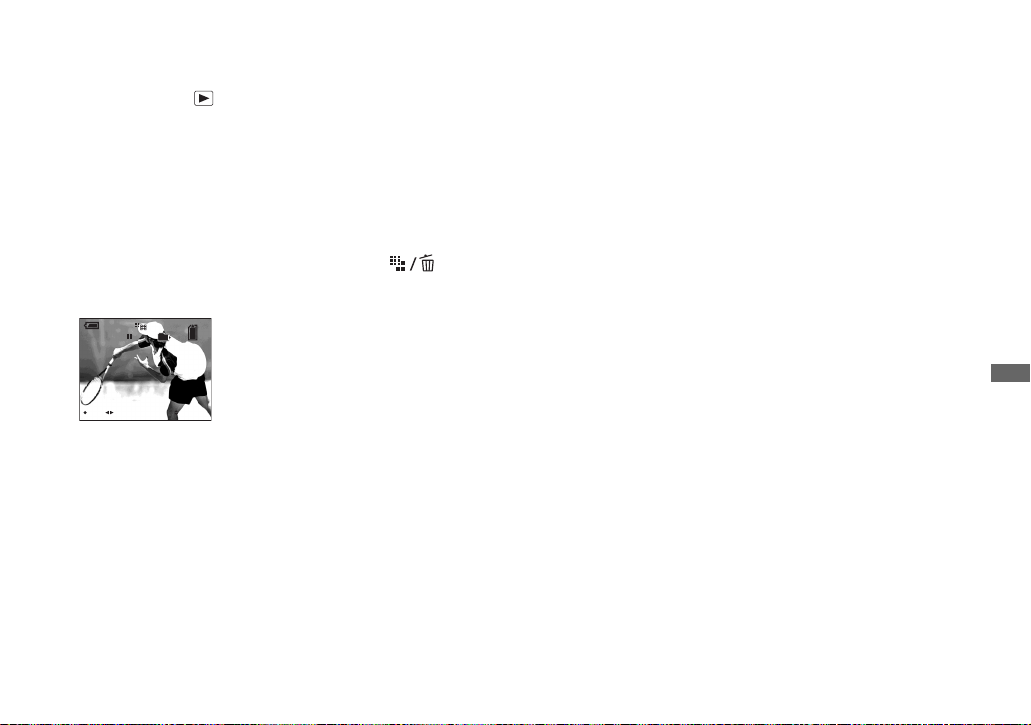
프레임 단위로 재생
- 조그 재생
a 모드 다이얼을 으로 설정하여
주십시오 .
b b/B 를 사용하여 다중 연사 화상
을 선택하여 주십시오 .
선택한 다중 연사 화상이 연속적으
로 재생됩니다 .
c 원하는 프레임이 표시되면 z 를
눌러 주십시오 .
“Step”이 표시됩니다 .
60
min
101
Step
12/16
PLAY
14/14
10:30
2003 7 4101-0014
FRAME BACK/NEXT VOLUME
PM
d b/B 를 사용하여 프레임을 진행
시켜 주십시오 .
B
:다음 프레임이 표시됩니다. B를
누른 채로 지속하면 프레임이 진
행됩니다 .
b:이전 프레임이 표시됩니다. b를
누른 채로 지속하면 프레임이 후
진 방향으로 진행됩니다 .
보통 재생으로 되돌리려면
4 단계에서 z 를 눌러 주십시오. LCD
스크린에 표시되어 있는 프레임으로부
터 재생이 시작됩니다 .
촬영한 화상을 삭제하려면
이 모드를 사용할 때는 특정 프레임만을
삭제할 수 없습니다 . 화상을 삭제하면
동시에 16 프레임이 모두 삭제됩니다 .
1 삭제하고자 하는 다중 연사 화상을
표시하여 주십시오 .
2 ( 삭제 ) 를 눌러 주십시오 .
3 [Delete] 을 선택한 다음에 z 를 눌
러 주십시오 .
전체 프레임이 삭제됩니다 .
고도 정지 화상 재생
71

화상의 삭제 방지
- 삭제 방지
모드 다이얼 :
이 기능을 사용하면 우발적인 삭제로부
터 화상을 보호할 수 있습니다 .
조작 버튼
모드 다이얼
MENU
• 화상을 보호 상태로 설정하는 데는 약간의
시간이 걸릴 수 있습니다 .
72
정지 화상의 편집
단일 화상 모드에서
a 모드 다이얼을 로 설정하여 주
b b/B를 사용하여 삭제 방지하고자
c MENU 를 눌러 주십시오 .
d b/B 를 사용하여 [Protect] 를 선
e 계속해서 다른 화상을 보호하려
삭제 방지 설정을 취소하려면
4 또는 5 단계에서 z를 다시 한 번 눌
러 주십시오 . - 지시등이 표시됩니
다.
십시오 .
하는 화상을 표시하여 주십시오 .
메뉴가 표시됩니다 .
택한 다음에 z 를 눌러 주십시
오.
표시된 화상이 삭제 방지 설정됩니
다 . 화상에 - ( 삭제 방지 ) 지시
등이 표시됩니다 .
60
min
VGA
101
2/9
Protect
Exit
BACK/NEXTOK
면 b/B 를 사용하여 원하는 화상
을 선택한 다음에
z 를 눌러 주십
시오 .
인덱스 ( 아홉 화상 ) 모드에서
a 모드 다이얼을 로 설정한 다음
/ ( 인덱스 ) 를 눌러서
에
인덱스 ( 아홉 화상 ) 화면을 표시
하여 주십시오 .
b MENU 를 눌러 주십시오 .
메뉴가 표시됩니다 .
c b/B 를 사용하여 [Protect] 를 선
택한 다음에 z 를 눌러 주십시오 .
b/B 를 사용하여 [Select]를 선택
d
한 다음에 z 를 눌러 주십시오 .
v/V/b/B 를 사용하여 삭제 방지
e
설정하고자 하는 화상을 선택한
다음에
z 를 눌러 주십시오 .
선택한 화상에 녹색의 - 지시등
이 표시됩니다 .
MENU
SELECTSELECT MOVE TO NEXT
f 계속해서 다른 화상을 삭제 방지
설정하려면 5 단계를 반복해 주
십시오 .
g MENU 를 눌러 주십시오 .

h B 를 사용하여 [OK]를 선택한 다
음에 z 를 눌러 주십시오 .
- 지시등이 흰색으로 바뀌어집니
다 . 선택한 화상이 삭제 방지 설정
됩니다 .
삭제 방지 기능을 벗어나려면
4 단계에서 [Cancel] 을 선택하거나
8 단계에서 [Exit]을 선택한 다음에 z
를 눌러 주십시오 .
개별 삭제 방지 설정을 취소하려면
5 단계에서 조작 버튼의 v/V/b/B를 사
용하여 삭제 방지 설정을 해제하고자 하
는 화상을 선택한 다음에 z 를 눌러 주십
시오 . - 지시등이 회색으로 바뀌어집
니다 . 삭제 방지 설정을 취소하고자 하
는 모든 화상에 대해 이 조작을 반복해 주
십시오 . MENU 를 누르 고 [O K] 를 선택
한 다음에 z 를 눌러 주십시오 .
인덱스 ( 세 화상 ) 모드에서
a 모드 다이얼을 로 설정한 다음
/ ( 인덱스 ) 를 두 번 눌
에
러서 인덱스 ( 아홉 화상 ) 화면을
표시하여 주십시오 .
b
b/B 를 사용하여 삭제 방지 설정
하고자 하는 화상이 중앙에 표시
되도록 해 주십시오 .
c MENU 를 눌러 주십시오 .
메뉴가 표시됩니다 .
d v/V 를 사용하여 [Protect] 를 선
택한 다음에 z 를 눌러 주십시오 .
중앙에 위치한 화상이 삭제 방지 설
정됩니다 . 화상에 - 지시등이 표
시됩니다 .
이전의 삭제 방지 설정을 취소하려
면
4 단계에서 삭제 방지 설정을 취소하
고자 하는 화상을 선택한 다음에 z 를
눌러 주십시오 . 전체 화상의 삭제 방지
설정을 취소하려면 각각의 화상에 대해
이 과정을 반복해 주십시오 .
정지 화상의 편집
폴더 내의 모든 화상을 삭제 방지
설정하려면
4 단계에서 [All In Folder]를 선택한
다음에 z 를 눌러 주십시오 . [On] 을
선택한 다음에 z 를 눌러 주십시오 .
폴더 내의 모든 화상에 대하여 보호
를 취소하려면
4 단계에서 [All In Folder]를 선택한
다음에 z 를 눌러 주십시오 . [Off] 을
선택한 다음에 z 를 눌러 주십시오 .
DPOF
Protect
Folder
10:30PM2003 7 4101-0002
BACK/NEXTOK
e 계속해서 다른 화상을 삭제 방지
설정하려면 b/B 를 사용하여 삭
제 방지 설정하고자 하는 화상이
중앙에 표시되도록 한 다음에 4
단계를 반복해 주십시오 .
73

화상 크기의 변경
- 크기 변경
모드 다이얼 :
녹화된 화상의 크기를 변경하여 새로운
파일로 저장할 수 있습니다 .
다음과 같은 크기로 화상 크기를 변경할
수 있습니다 .
5.0M, 3.1M, 1.2M, VGA
크기를 변경한 후에도 원래의 화상은 그
대로 남아있게 됩니다 .
조작 버튼
모드 다이얼
MENU
a 모드 다이얼을 로 설정하여
주십시오 .
b
b/B 를 사용하여 크기를 변경하
고자 하는 화상이 표시되도록 해
주십시오 .
c MENU 를 눌러 주십시오 .
메뉴가 표시됩니다 .
d b/B 를 사용하여 [Resize] 를 선
택한 다음에 z 를 눌러 주십시오 .
e
v/V 를 사용하여 원하는 크기를
선택한 다음에 z 를 눌러 주십시
오.
변경된 크기의 화상이 저장 폴더 내
에 최신 파일로 저장됩니다 .
크기 변경을 취소하려면
5 단계에서 [Cancel] 을 선택하여 주
십시오 .
• 동화상 (MPEG Movie), 클립 모션 , 다중
연사 또는 비압축 (TIFF) 화상은 크기를
변경할 수 없습니다 .
• 작은 크기에서 큰 크기로 변경하면 화질이
저하됩니다 .
• 3:2 화상 크기로는 변경할 수 없습니다 .
• 3:2 화상의 크기를 변경하면 화상의 위쪽
과 아래쪽에 흑색 부분이 표시됩니다 .
인쇄할 화상의 선택
- 인쇄 (DPOF) 마크
모드 다이얼 :
카메라로 촬영한 화상 중에서 인쇄하고
자 하는 정지 화상에 인쇄 마크를 표시
할 수 있습니다 . 이 기능은 사진 인화점
에서 화상을 인쇄하거나 DPOF
(Digital Print Order Format) 표준 호
환 프린터를 사용하여 인쇄할 때 편리하
게 사용할 수 있습니다 .
조작 버튼
모드 다이얼
MENU
• 동화상 (MPEG Movie) 또는 클립 모션 화
상에는 인쇄 마크를 표시할 수 없습니다 .
• 전자 메일 모드에서는 동시에 녹화된 보통
크기의 화상에 인쇄 (DPOF) 마크가 표시
됩니다 .
• 다중 연사 모드로 촬영한 화상에 마크를 표
시하면 모든 화상이 16 프레임으로 나뉘어
져 하나의 화상에 인쇄됩니다 .
74

• TIFF 모 드로 촬영된 화상에 인 쇄 ( DPOF)
마크를 표시하면 비압축 (TIFF) 화상만 인
쇄되고 동시에 녹화된 JPEG 화상은 인쇄
되지 않습니다 .
단일 화상 모드에서
a 모드 다이얼을 로 설정하여
주십시오 .
b
b/B 를 사용하여 마크를 표시하
고자 하는 화상을 표시하여 주십
시오 .
c MENU 를 눌러 주십시오 .
메뉴가 표시됩니다 .
d b/B 를 사용하여 [DPOF] 를 선택
한 다음에
z 를 눌러 주십시오 .
표시된 화상에 마크가 표시됩
니다 .
60
min
VGA
101
2/9
DPOF
Exit
BACK/NEXTOK
e 계속해서 다른 화상에 인쇄 마크
를 표시하려면 b/B 를 사용하여
원하는 화상을 선택한 다음에
z
를 눌러 주십시오 .
마크의 표시를 지우려면
4 또는 5 단계에서 z 를 다시 한 번 눌
러 주십시오 . 마크가 사라집니다 .
인덱스 ( 아홉 화상 ) 모드에서
a 모드 다이얼을 로 설정한 다음
/ ( 인덱스 ) 를 눌러서
에
인덱스 ( 아홉 화상 ) 화면을 표시
하여 주십시오 .
b MENU 를 눌러 주십시오 .
메뉴가 표시됩니다 .
c B 를 사용하여 [DPOF]를 선택한
z 를 눌러 주십시오 .
다음에
d
b/B 를 사용하여 [Select] 를 선
택한 다음에 z 를 눌러 주십시오 .
• 마크를 표시할 때는 [All In
Folder] 를 선택할 수 없습니다 .
e v/V/b/B 를 사용하여 마크를 표
시하고자 하는 화상을 선택한 다
음에
z 를 눌러 주십시오 .
선택한 화상에 녹색의 마크가
표시됩니다 .
MENU
TO NEXT
MOVESELECT
f 5 단계를 반복하여 다른 화상에
마크를 표시하여 주십시오 .
정지 화상의 편집
75

g MENU 를 눌러 주십시오 .
h B 를 사용하여 [OK]를 선택한 다
음에 z 를 눌러 주십시오 .
마크가 흰색으로 바뀌어집니
다 . 마크 설정이 완료됩니다 .
마크를 해제하려면
5 단계에서 인쇄 마크 표시를 지우고
자 하는 화상을 선택한 다음에 z 를 눌
러 주십시오 .
폴더 내의 모든 마크의 표시를
지우려면
4 단계에서 [All In Folder] 를 선택한
다음에 z 를 눌러 주십시오 . [Off] 를
선택한 다음에 z 를 눌러 주십시오 .
인덱스 ( 세 화상 ) 모드에서
a 모드 다이얼을 로 설정한 다음
/ ( 인덱스 ) 를 두 번 눌
에
러서 인덱스 ( 아홉 화상 ) 화면을
표시하여 주십시오 .
b b/B 를 사용하여 마크를 표시하
고자 하는 화상을 중앙 위치에 표
시하여 주십시오 .
c MENU 를 눌러 주십시오 .
메뉴가 표시됩니다 .
d v 를 사용하여 [DPOF]를 선택한
다음에 z 를 눌러 주십시오 .
중앙의 화상에 마크가 표시됩
니다 .
마크의 표시를 지우려면
4 단계 에서 z 를 다 시 한 번 눌러 주십
시오 . 마크가 사라집니다 . 마크를
해제하고자 하는 모든 화상에 대하여 이
조작을 반복하여 주십시오 .
마크 기능에서 벗어나려면
4 단계에서 [Cancel] 을 선택하거나
8 단계에서 [Exit]을 선택하여 주십시
오.
76
DPOF
Protect
Folder
10:30PM2003 7 4101-0002
BACK/NEXTOK
e 계속해서 다른 화상에 마크를 표
시하려면 b/B 를 사용하여 인쇄
하고자 하는 화상을 중앙에 위치
시킨 다음에 4 단계를 반복하여
주십시오 .

동화상 촬영
모드 다이얼 :
본 카메라를 사용하여 사운드와 함께 동
화상 (MPEG Movie) 을 촬영할 수 있
습니다 .
시작하기 전에
SET UP 설정에서 [Moving Image]를
[MPEG Movie] 로 설정해 주십시오
(37 및 114 페이지 참조 ).
조작 버튼
모드 다이얼
셔터
a 모드 다이얼을 로 설정하여
주십시오 .
b ( 화상 크기 ) 를 눌러 주십
시오 .
화상 크기 메뉴가 표시됩니다 .
동화상 즐기기
c v/V 를 사용하여 원하는 크기를
선택하여 주십시오 .
640 (VGA), 160 (Mail) 을 선택
할 수 있습니다 .
각 화상 크기에 대한 녹화 시간은
108 페이지를 참조해 주십시오 .
d 셔터 버튼을 끝까지 눌러 주십시
오.
화면에 “REC”가 표시되고 카메
라가 화상의 녹화와 사운드의 녹음
을 시작합니다 .
60
min
REC
•“Memory Stick”이 가득 차면 녹화가
중지됩니다 .
101
160
00:00:02[00:10:48
]
e 녹화를 멈추려면 셔터 버튼을 다
시 한 번 끝까지 눌러 주십시오 .
촬영 중의 지시등
화면의 지시등은 녹화되지 않습니다 .
를 누를 때마다 LCD 스크린의 상태
는 다음과 같이 바뀌어집니다 : 지시등
끔 t LCD 스크린 끔 t 지시등 켬 .
히스토그램은 표시되지 않습니다 .
각종 지시등에 관한 자세한 사항은
123 페이지를 참조해 주십시오 .
근접 촬영 ( 매크로 )
모드 다이얼을 로 설정한 다음에 22
페이지의 절차를 따라 주십시오 .
셀프타이머의 사용
모드 다이얼을 로 설정한 다음에 23
페이지의 절차를 따라 주십시오 .
• 동화상을 촬영하는 동안에는 마이크 (6 페
이지 ) 를 건드리지 않도록 하여 주십시오 .
• 플래시는 사용할 수 없습니다 .
• 동화상에는 날짜 및 시간은 삽입되지 않습
니다 .
• 동화상을 촬영할 때는 줌 배율을 변경할 수
없습니다 .
동화상 즐기기
77

LCD 스크린을 통해 동화상 보기
모드 다이얼 :
스피커를 통한 사운드와 함께 LCD 스
크린으로 동화상을 볼 수 있습니다 .
조작 버튼
모드 다이얼
스피커
a 모드 다이얼을 로 설정하여 주
십시오 .
b b/B 를 사용하여 원하는 동화상을
선택하여 주십시오 .
화상 크기가 [160 (Mail)] 인 동화
상은 한 단계 작은 크기로 표시됩니
다.
60
min
160
101
10/10
00:00:00
PLAY BACK/NEXT VOLUME
• 화상의 크기가 [640 (VGA)] 인 동화
상은 화면 전체에 표시됩니다 .
10:30PM2003 7 4101_0010
c z 를 눌러 주십시오 .
동화상과 사운드가 재생됩니다 .
재생 중에는 스크린에 B ( 재생 ) 이
표시됩니다 .
60
min
160
101
10/10
00:00:03
음량을 조절하려면
v/V 를 눌러서 음량을 조절하여 주십시
오.
동화상을 앞으로 보내거나 뒤로 되
돌리려면
재생 중에 b/B 를 눌러 주십시오 .
정상 재생으로 되돌리려면 z 를 눌러
주십시오 .
동화상 재생 중의 지시등
를 누를 때마다 스크린의 상태는 다
음과 같이 바뀌어집니다 : 지시등 끔 t
LCD 스크린 끔 t 지시등 켬 .
히스토그램은 표시되지 않습니다 .
각종 지시등에 관한 자세한 사항은
125 페이지를 참조해 주십시오 .
• TV 화면을 통해 동화상을 보기 위한 절차
는 정지 화상을 보는 것과 동일합니다
(30 페이지 ).
• 이전 Sony 모델을 사 용하여 녹화한 동화상
도 한 단계 작게 표시됩니다 .
78
STOP REV/CUE VOLUME
10:30PM2003 7 4101_0010
재생 막대
재생을 멈추려면
z 를 다시 한 번 눌러 주십시오 .

동화상의 삭제
- 삭제
모드 다이얼 :
불필요한 동화상을 삭제할 수 있습니
다.
조작 버튼
모드 다이얼
단일 화상 모드에서
a 모드 다이얼을 로 설정하여 주
십시오 .
b b/B 를 사용하여 삭제하고자 하
는 동화상을 표시하여 주십시오 .
c (삭제 ) 를 눌러 주십시오 .
이 시점에서는 아직 동화상이 삭제
되지 않았습니다 .
d v 를 사용하여 [Delete] 를 선택
한 다음에 z 를 눌러 주십시오 .
“Memory Stick access” 메시지
가 사라지면 동화상이 삭제된 것입
니다 .
e 계속해서 다른 동화상을 삭제하
려면 b/B 를 사용하여 삭제하고
자 하는 동화상을 선택한 다음에
4 단계를 반복하여 주십시오 .
인덱스 ( 아홉 화상 ) 모드에서
a 모드 다이얼을 로 설정한 다음
/ ( 인덱스 ) 를 눌러서
에
인덱스 ( 아홉 화상 ) 화면을 표시
하여 주십시오 .
b (삭제 ) 를 눌러 주십시오 .
c b/B 를 사용하여 [Select] 를 선
택한 다음에 z 를 눌러 주십시
오.
d v/V/b/B 를 사용하여 삭제하고
자 하는 동화상을 선택한 다음에
z 를 눌러 주십시오.
선택된 동화상에 녹색의 (삭제 )
지시등이 표시됩니다 .
동화상 즐기기
삭제를 취소하려면
4 또는 5 단계에서 [Exit] 을 선택하
여 주십시오 .
TO NEXTMOVESELECT
이 시점에서는 아직 동화상이 삭제
되지 않았습니다 .
e 다른 동화상을 삭제하려면 4 단
계를 반복하여 주십시오 .
f (삭제) 를 눌러 주십시오.
79

g B 를 사용하여 [OK]를 선택한 다
음에 z 를 눌러 주십시오 .
“Memory Stick access” 메시지
가 사라지면 동화상이 삭제된 것입
니다 .
삭제를 취소하려면
3 또는 7 단계에서 [Exit] 을 선택하
여 주십시오 .
폴더 내의 모든 동화상을 삭제하려
면
3 단계에서 [All In Folder] 를 선택한
다음에 z 를 눌러 주십시오 . B 를 사용
하여 [OK] 를 선택한 다음에 z 를 눌러
주십시오 . 삭제를 취소하려면 조작 버
튼의 b 를 사용하여 [Cancel] 을 선택
한 다음에 z 를 눌러 주십시오 .
인덱스 ( 세 화상 ) 모드에서
a 모드 다이얼을 로 설정한 다음
/ ( 인덱스 ) 를 두 번 눌
에
러서 인덱스 ( 아홉 화상 ) 화면을
표시하여 주십시오 .
b b/B 를 사용하여 삭제하고자 하
는 동화상을 중앙에 위치시켜 주
십시오 .
c (삭제) 를 눌러 주십시오.
Delete
Exit
10:30
PM
2003 7 4101_0010
OK BACK/NEXT
•
이 시점에서는 아직 동화상이 삭제
되지 않았습니다 .
d v 를 사용하여 [Delete] 를 선택
한 다음에 z 를 눌러 주십시오 .
“Memory Stick access” 메시지
가 사라지면 중앙에 위치한 동화상
이 삭제된 것입니다 .
삭제를 취소하려면
4 단계에서 [Exit]을 선택한 다음에 z
를 눌러 주십시오 .
80

동화상의 편집
3
모드 다이얼 :
동화상을 자르거나 동화상의 불필요한
부분을 삭제할 수 있습니다 .
“Memory Stick” 용량이 충분하지 않
거나 동화상을 전자 메일에 첨부하고자
할 때는 이 모드를 사용하는 것이 바람
직합니다 .
동화상을 자르면 파일 번호가 지정
됩니다
자른 동화상에는 새로운 번호가 지정되
어 선택한 저장 폴더에 최신 파일로 저
장됩니다 . 원래의 동화상은 삭제되고
해당하는 번호는 건너뛰어집니다 .
조작 버튼
모드 다이얼
MENU
< 예 > 101_0002 동화상을 자르는 경우
101_0001
1
2
101_0002
101_000
1. 장면 A 자르기 .
1
분할 위치
2
101_0002
2. 장면 B 자르기 .
101_0004
123 B
A
101_0005
분할 위치
3. 불필요한 경우 장면 A 및 B 의 삭제 .
101_0004 101_0007
13
AB
삭제 삭제
2
101_0006
4. 원하는 장면만이 남습니다 .
13
2
101_0006
동화상 자르기
a 모드 다이얼을 으로 설정하여
3
b b/B 를 사용하여 자르고자 하는
3AB
c MENU 를 눌러 주십시오 .
d B 를 사용하여 [Divide] 를 선택
e 자를 위치를 결정하여 주십시오 .
주십시오 .
동화상을 선택하여 주십시오 .
메뉴가 표시됩니다 .
한 다음에 z 를 눌러 주십시오 .
v 를 사용하여 [OK] 를 선택한
다음에 z 를 눌러 주십시오 .
동화상의 재생이 시작됩니다 .
자르고자 하는 위치에서 중앙 z 를
눌러 주십시오 .
60
min
160
101
Divide
OK
10/10
00:00:02
Dividing
Point
O K
Cancel
Exit
자를 위치를 조절하고자 할 때는
[c/C] ( 프레임 전진 / 후진 )
과 b/B 를 사용하여 주십시오 . 자
를 위치를 변경하려면 [Cancel]을
선택하여 주십시오 . 동화상의 재생
이 다시 시작됩니다 .
동화상 즐기기
81

f 자를 위치를 결정하였으면 v/V
를 사용하여 [OK] 를 선택한 다
음에 z 를 눌러 주십시오 .
g v 를 사용하여 [OK]를 선택한 다
음에 z 를 눌러 주십시오 .
동화상이 잘려집니다 .
자르기를 취소하려면
5 또는 7 단계에서 [Exit] 을 선택하
여 주십시오 . 스크린에 동화상이 다시
나타납니다 .
• 다음과 같은 화상은 자를 수 없습니다 .
– 클립 모션
– 다중 연사
– 정지 화상
– 자르기에는 길이가 충분하지 않은 동화상
(MPEG Movie) 파일
– 삭제 방지 설정된 동화상 (MPEG
Movie) 파일
• 파일을 자르고 나면 다시 원상태로 되돌릴
수 없습니다 .
• 동화상을 자르면 원래의 동화상은 삭제됩
니다 .
• 잘린 동화상은 선택한 저장 폴더에 새로운
파일로 저장됩니다 .
동화상의 불필요한 부분 삭제
a 동화상의 불필요한 부분을 잘라
주십시오 (81 페이지 ).
b 동화상의 삭제하고자 하는 부분
을 표시하여 주십시오 .
c (삭제 ) 를 눌러 주십시오.
이 시점에서는 아직 화상이 삭제되
지 않은 상태입니다 .
d v 를 사용하여 [Delete] 을 선택
한 다음에 z 를 눌러 주십시오 .
현재 스크린에 표시되고 있는 동화
상이 삭제됩니다 .
82

컴퓨터로 화상의 복사
컴퓨터 상에서 화상의 재생
-
Windows 사용자를
위하여
권장 컴퓨터 환경
OS: Microsoft Windows 98,
Windows 98SE, Windows 2000
Professional, Windows Millennium
Edition, Windows XP Home Edition,
또는 Windows XP Professional
공장 출하 시에 위의 OS 중에서 하나가
설치되어 있어야 합니다 . 위에 기술된
OS 로 업그레이드하거나 멀티부팅 환
경에서는 작동이 보장되지 않습니다 .
CPU: MMX Pentium 200 MHz 또는
그 이상
USB 커넥터 : 표준으로 장착
디스플레이 : 800
하이 컬러 (16- 비트 컬러 , 65000 컬
러) 이상
• USB 2.0 (High-Speed USB) 호환 컴퓨
터 환경을 사용하면 고속으로 데이터를 전
송할 수 있습니다 .
• 한 대의 컴퓨터에 동시에 두 대 이상의
USB 기기를 연결하면 USB 기기의 종류에
따라 카메라를 포함한 몇몇 기기가 제대로
작동하지 않을 수도 있습니다 .
• USB 허브를 사용하는 경우에는 작동이 보
장되지 않습니다 .
• 위에 기술된 모든 권장 컴퓨터 환경 하에서
의 작동을 보장하지는 않습니다 .
× 600 도트 이상
USB 모드
USB 연결에는 [Normal] 과 [PTP]*
모드의 두 가지 모드가 있습니다 . 공장
출하 시에는 [Normal] 모드로 설정되
어 있습니다 .
* Windows XP 하고만 호환 가능 . 컴퓨터에
연결하였을 때는 카메라에서 선택한 폴더
내의 데이터만 컴퓨터로 복사됩니다 . 폴더
를 선택하려면 66 페이지의 2 단계로부터
의 절차를 수행하여 주십시오 .
컴퓨터와의 통신
컴퓨터가 서스펜드 또는 슬립 모드로부
터 재개될 때는 카메라와 컴퓨터간의 통
신이 동시에 복원되지 않을 수도 있습니
다.
컴퓨터에 USB 커넥터가 장착되
어 있지 않을 때는
USB 커넥터와 “Memory Stick” 슬
롯이 둘 다 없을 때는 다른 추가 장치를
사용하여 화상을 복사할 수 있습니다 .
자세한 사항은 Sony 웹사이트를 참조
하여 주십시오 .
http://www.sony.net/
CD-ROM 의 내용
x USB 드라이버
카메라를 컴퓨터에 연결하려면 이 드라
이버가 필요합니다 .
• Windows XP 를 사용하는 경우에는 USB
드라이버를 설치할 필요는 없습니다 .
x Image Transfer
이 어플리케이션을 사용하면 카메라로
부터 컴퓨터에 화상을 쉽게 전송할 수
있습니다 .
x ImageMixer
이 어플리케이션은 컴퓨터에 저장된 화
상을 표시 및 편집하는데 사용됩니다 .
• 이 장에서는 Windows Me 스크린을 예로
들어 설명합니다 . 필요한 조작은 사용하는
OS 에 따라 다를 수 있습니다 .
• USB 드라이버 및 어플리케이션을 설치하
기 전에 컴퓨터 상에서 실행 중인 모든 어
플리케이션을 종료시켜 주십시오 .
• Windows XP 또는 Windows 2000 을 사
용하는 경우에는 관리자 자격으로 로그온
하여 주십시오 .
• 디스플레이 설정은 800 × 600 도트 이상,
하이 컬러 (16- 비트 컬러 , 65000 컬러 )
이상이어야 합니다 . 800 × 600 도트 미
만 또는 256 색상 이하로 설정하면 모델 선
택 화면이 표시되지 않습니다 .
컴퓨터 상에서 화상의 재생
83

USB 드라이버의 설치
Windows XP 를 사용하는 경우에는
USB 드라이버를 설치할 필요는 없습니
다.
일단 USB 드라이버를 설치하고 나면
USB 드라이버를 다시 설치할 필요는
없습니다 .
a 컴퓨터를 시작하고 부속의 CD-
ROM 을 CD-ROM 드라이브에
넣어 주십시오 .
이 시점에서는 컴퓨터에 카메라
를 연결하지 마십시오 .
모델 선택 화면이 표시됩니다 . 자
동적으로 나타나지 않으면 폴더 내
의 (My Computer) t
(ImageMixer) 의 순으로 더블 클
릭하여 주십시오 .
b 모델 선택 화면에서 [Cyber-
shot] 을 클릭하여 주십시오 .
설치 메뉴 화면이 표시됩니다 .
c 설치 메뉴 화면에서 [USB
Driver] 를 클릭하여 주십시오 .
“InstallShield Wizard” ( 설치 마
법사 ) 화면이 나타납니다 .
d [Next] 를 클릭하여 주십시오 .
“Information”화면이 표시되
면 [Next] 를 클릭하여 주십시오 .
USB 드라이버의 설치가 시작됩니
다 . 설치가 완료되면 화면에 완료
를 알리는 메시지가 표시됩니다 .
e [Yes, I want to restart my
computer now] ( 예 , 지금 컴퓨
터를 다시 시작하겠습니다 ) 를
클릭한 다음에 [Finish] 를 클릭
하여 주십시오 .
컴퓨터가 다시 시작됩니다. 그리고
나면 USB 연결을 확립할 수 있습
니다 .
84

“Image Transfer”의 설치
“Image Transfer” 소프트웨어를 사
용하면 부속의 USB 케이블로 카메라를
컴퓨터에 연결하였을 때 컴퓨터에 자동
적으로 화상을 복사할 수 있습니다 .
a 모델 선택 화면에서 [Cyber-
shot] 을 클릭하여 주십시오 .
c [Next] 를 클릭하여 주십시오 .
“Licence Agreement”( 라이
센스 동의서 ) 화면이 표시되면
[Yes] 를 클릭하여 주십시오 .
e 설치하고자 하는 폴더를 선택한
다음에 [Next] 를 클릭하여 주십
시오 .
프로그램 폴더를 선택한 다음에
[Next] 를 클릭하여 주십시오 .
설치 메뉴 화면이 표시됩니다 .
b 설치 메뉴 화면에서 [Image
Transfer] 를 클릭하여 주십시오 .
원하는 언어를 선택한 다음에
[OK] 를 클릭하여 주십시오 .
“Welcome to the InstallShield
Wizard”( 설치 마법사를 시작합
니다 ) 화면이 나타납니다 .
• 이 장에서는 영어 화면을 설명합니다 .
동의 내용을 주의 깊게 읽어 주십시
오 . 사용 조건에 대한 동의를 받아
들이면 설치가 진행됩니다 .
“Information” ( 정보 ) 화면이 표
시됩니다 .
d [Next] 를 클릭하여 주십시오 .
컴퓨터 상에서 화상의 재생
f “Image Transfer Settings”
(Image Transfer 설정 ) 화면에
서 체크 박스에 표시가 되어 있는
지 확인한 다음에 [Next] 를 클릭
하여 주십시오 .
설치가 완료되면 화면에 완료를 알
리는 메시지가 표시됩니다 .
85

g [Finish] 를 클릭하여 주십시오 .
“InstallShield Wizard”( 설치 마
법사 ) 화면이 닫힙니다 . 계속해서
“ImageMixer”를 설치하고자 할
때는 설치 메뉴 화면에서
[ImageMixer] 를 클릭한 다음에
표시되는 절차를 따라 주십시오 .
• “Image Transfer”를 사용하려면 USB
드라이버가 필요합니다 . 컴퓨터에 필요한
드라이버가 설치되어 있지 않을 때는 드라
이버의 설치 여부를 묻는 화면이 표시됩니
다 . 화면에 표시되는 지시를 따라 주십시
오.
“ImageMixer”의 설치
“ImageMixer Ver. 1.5 for Sony”소
프트웨어를 사용하여 화상을 복사 , 재
생 및 편집하고 비디오 CD를 작성할 수
있습니다. 자세한 사항은 소프트웨어의
도움말 파일을 참조해 주십시오 .
a 설치 메뉴 화면에서
[ImageMixer] 를 클릭하여 주십
시오 .
원하는 언어를 선택한 다음에
[OK] 를 클릭하여 주십시오 .
“Welcome to the InstallShield
Wizard”( 설치 마법사를 시작합
니다 ) 화면이 나타납니다 .
• 이 장에서는 영어 화면을 설명합니다 .
b 각각의 이어지는 화면상의 지시
를 따라 주십시오 .
화면의 지시를 따라
“ImageMixer” 를 설치하여 주십
시오 .
• Windows 2000 또는 Windows XP 를 사
용하는 경우에는 “WinASPI”를 설치하
여 주십시오 .
• 컴퓨터에 DirectX8.0a 또는 그보다 최신
버전이 설치되어 있지 않을 때는
“Information”화면이 표시됩니다 . 화면
상의 절차를 따라 주십시오 .
c 화면의 지시를 따라 컴퓨터를 다
시 시작하여 주십시오 .
d CD-ROM 을 꺼내 주십시오 .
86

컴퓨터와 카메라의 연결
a 복사하고자 하는 화상이 저장된
“Memory Stick”을 카메라에
넣어 주십시오 . 부속의 AC 어댑
터를 연결한 다음에 어댑터를 벽
의 콘센트에 꽂아 주십시오 .
벽의 콘센
트로
AC 어댑터
• 컴퓨터로 화상을 복사할 때 전지를 사용하
면 전지의 소모로 인하여 복사를 실패하거
나 데이터가 파손될 가능성이 있습니다 .
화상을 복사할 때는 AC 어댑터를 사용하는
것이 바람직합니다 .
• AC 어댑터에 관한 더 자세한 사항은 8페이
지를 참조하여 주십시오 (11 페이지 ).
• “Memory Stick”에 관한 더 자세한 사항
은 15 페이지를 참조하여 주십시오 .
b 컴퓨터와 카메라의 전원을 켜 주
십시오 .
c 잭 커버를 열고 부속의 USB 케이
블을 카메라의 (USB) 잭에 연
결하여 주십시오 .
d USB 케이블을 컴퓨터에 연결하
여 주십시오 .
• 데스크탑 컴퓨터를 사용할 때는 USB 케이
블을 후면 패널의 USB 커넥터에 연결하는
것이 바람직합니다 .
• Windows XP 를 사용하는 경우에는 바탕
화면에 AutoPlay 마법사가 자동적으로 나
타납니다 . 90 페이지로 진행하여 주십시
오.
USB Mode
NORMAL
a a a a
액세스 지시등 *
카메라의 LCD 스크린에 “USB
Mode NORMAL”이 표시됩니다 .
처음으로 USB 케이블을 연결하면
컴퓨터가 자동적으로 프로그램을
실행하여 카메라를 인식합니다 . 잠
시 기다려 주십시오 .
* 통신 중에는 액세스 지시등이 적색으
로 바뀌어집니다 .
• 4 단계에서 “USB Mode NORMAL”
이 표시되지 않을 때는 SET UP 설정
(116 페이지 ) 에서 [USB Connect] 가
[Normal] 로 설정되어 있는지 확인하여 주
십시오 .
컴퓨터 상에서 화상의 재생
87

P 컴퓨터로부터 USB 케이블의
분리 , 카메라로부터 “Memory
Stick”의 제거 또는 USB 연결
중에 전원 끄기
Windows 2000, Me, 또는 XP 사용
자의 경우
1 작업 상자에서 를 더블 클릭하여
주십시오 .
2 (Sony DSC) 를 클릭한 다음에
[Stop] 을 클릭하여 주십시오 .
3 확인 화면에서 장치를 확인한 다음에
[OK] 를 클릭하여 주십시오 .
4 [OK] 를 클릭하여 주십시오 .
Windows XP 사용자의 경우에는 4
단계가 필요하지 않습니다 .
5 USB 케이블을 뽑거나 “Memory
Stick” 을 꺼내거나 또는 전원을 꺼
주십시오 .
Windows 98 또는 98SE 사용자의 경우
LCD 스크린의 액세스 지시등 (87 페이
지 ) 이 흰색으로 바뀌었는지 확인한 다
음에 위의 5 단계만 수행하여 주십시오 .
“Image Transfer”를 사용한 화
상의 복사
- Windows 98/98SE/2000/Me
USB 케이블을 사용하여 카메라를 컴퓨
터에 연결하여 주십시오 .
“Image Transfer” 가 시작되고 컴퓨
터에 화상이 자동적으로 복사됩니다 .
복사가 완료되면 “ImageMixer” 가
자동적으로 시작되어 화상이 표시됩니
다.
• 통상적으로 “My Documents” 폴더 내
에 “Image Transfer” 와 “Date” 폴더
가 작성되어 카메라로 촬영한 모든 화상 파
일이 이들 폴더에 복사됩니다 .
• “Image Transfer”설정 (89 페이지 ) 은
바꿀 수 있습니다 .
- Windows XP
USB 케이블을 사용하여 카메라를 컴퓨
터에 연결하여 주십시오 .
“Image Transfer”가 자동적으로 시
작되고 컴퓨터에 화상이 자동적으로 복
사됩니다 .
OS AutoPlay 마법사가 활성화되도록
Windows XP 가 설정됩니다 .
설정을 취소하려면 아래의 절차를 따라
주십시오 .
a [Start] 를 클릭한 다음에 [My
Computer] 를 클릭하여 주십시
오.
b [Sony MemoryStick] 을 오른쪽
클릭한 다음에 [Properties] 를
클릭하여 주십시오 .
c 설정을 취소해 주십시오 .
1 [AutoPlay] 를 클릭하여 주십시
오.
2 [Content type] 을 [Pictures]
로 설정하여 주십시오 .
3 [Actions] 에서 [Select an
action to perform] 을 체크하
고 [Take no action] 을 선택한
다음에 [Apply] 를 클릭하여 주
십시오 .
88

4 [Content type] 을 [Video
files] 로 설정한 다음에 3 단계
로 진행하여 주십시오 .
[Content type] 을 [Mixed
content] 로 설정한 다음에 3
단계로 진행하여 주십시오 .
5 [OK] 를 클릭하여 주십시오 .
[Properties] 화면이 닫힙니다 .
이후에는 USB 연결이 확립되더
라도 OS AutoPlay 마법사가 자
동적으로 시작하지 않습니다 .
“Image Transfer”설정의 변경
“Image Transfer”설정은 바꿀 수 있
습니다 . 작업 상자에서 “Image
Transfer”를 오른쪽 클릭한 후 [Open
Settings] 를 선택하여 주십시오 . 설정
할 수 있는 항목은 다음과 같습니다 :
[Basic], [Copy], 및 [Delete].
여기를 오른쪽 클릭합니다
“Image Transfer”가 실행되면 아래
의 창이 표시됩니다 .
위의 창에서 [Settings] 를 선택하면
[Basic] 설정만 변경할 수 있습니다 .
“Image Transfer”를 사용하지
않고 화상을 복사
- Windows 98/98SE/2000/Me
“Image Transfer”가 자동적으로 시
작되도록 설정하지 않았을 때는 다음과
같은 절차를 따라 화상을 복사할 수 있
습니다 .
a [My Computer] 와
[Removable Disk] 를 차례로 더
블 클릭해 주십시오 .
카메라에 넣은 “Memory Stick”
의 수록 내용이 표시됩니다 .
• 이 장에서는 “My Documents” 폴더로 화
상을 복사하는 것을 예로 들어 설명합니다 .
• “Removable Disk” 아이콘이 보이지 않을
때는 다음 열의 사항을 확인하여 주십시오 .
• Windows XP 를 사용하는 경우에는 90 페
이지를 참조해 주십시오 .
b [DCIM]을 더블 클릭한 다음에 원
하는 화상이 저장되어 있는 폴더
를 더블 클릭하여 주십시오 .
폴더가 열립니다 .
c “My Documents” 폴더로 화상
파일을 끌어다 놓아주십시오 .
“My Documents” 폴더 내에 화
상이 복사됩니다 .
• 동일한 파일명의 화상이 저장되어 있는 폴
더로 화상을 복사하고자 하면 덮어쓰기 확
인 메시지가 표시됩니다 . 기존의 화상을
새로운 화상으로 덮어씌워 저장하면 원래
의 파일은 삭제됩니다 .
컴퓨터 상에서 화상의 재생
89

리무버블 디스크 아이콘이 보이지 않
을 때
1 [My Computer] 를 오른쪽 클릭한
다음에 [Properties] 를 클릭하여 주
십시오 .
“System Properties” 화면이 나타
납니다 .
• Windows 2000 을 사용하는 경우에는
“System Properties” 창에서
[Hardware] 를 클릭하여 주십시오 .
2 다른 장치들이 이미 설치되어 있는지
확인하여 주십시오 .
1 [Device Manager] 를 클릭하여
주십시오 .
2 [ Other Devices] 아래에 마
크가 표시된“ Sony DSC”가
있는지 확인하여 주십시오 .
3 둘 중에 하나가 있을 때는 다음의 절
차에 따라 제거하여 주십시오 .
1 [ Sony DSC] 를 클릭하여 주십
시오 . (Windows 2000 을 사용하
는 경우에는 [ Sony DSC] 를
오른쪽 클릭하여 주십시오 .)
2 [Remove] (Windows 2000 의
경우에는 [Uninstall]) 를 클릭하
여 주십시오 .
“Confirm Device Removal”
(스캐너 및 카메라마법사 종료 )
화면이 표시됩니다 .
3 [OK] 를 클릭하여 주십시오 .
장치가 제거됩니다 .
부속의 CD-ROM 을 사용하여 USB 드
라이버의 설치를 다시 시작해 주십시오
(84 페이지 ).
90
- Windows XP
Windows XP AutoPlay 마법사를 사
용하여 화상을 복사
a USB 연결을 확립하여 주십시오
(87 페이지). [Copy pictures to
a folder on my computer
using Microsoft Scanner and
Camera Wizard]( 마이크로소프
트 스캐너 및 카메라 마법사를 사
용하여 내 컴퓨터 상의 폴더에 화
상을 복사 ) 를 클릭한 다음에
[OK] 를 클릭하여 주십시오 .
“Scanner and Camera Wizard”
( 스캐너 및 카메라 마법사 ) 스크
린이 표시됩니다 .
b [Next] 를 클릭하여 주십시오 .
“Memory Stick”에 저장되어 있
는 화상이 표시됩니다 .
c 복사하지 않을 화상의 체크 박스
를 클릭하여 체크 표시를 지운 다
음에 [Next] 를 클릭해 주십시오 .
“Picture Name and
Destination”( 화상명 및 목적
지)스크린이 표시됩니다 .
d 화상의 이름과 목적지를 선택한
다음에 [Next] 를 클릭하여 주십
시오 .
화상의 복사가 시작됩니다. 복사가
완료되면 “Other Options” ( 그
밖의 옵션 ) 화면이 표시됩니다 .
e [Nothing. I’m finished working
with these pictures]( 아니오 .
이들 화상에 대한 작업을 모두 종
료하였습니다 ) 를 선택한 다음에
[Next] 를 클릭하여 주십시오 .
“Completing the Scanner and
Camera Wizard” ( 스캐너 및 카
메라 마법사 종료 ) 스크린이 표시
됩니다 .
f [Finish] 를 클릭하여 주십시오 .
마법사가 종료됩니다 .
• 계속해서 다른 화상을 복사하려면 88 페이
P 에 설명된 절차에 따라 USB 케이
지의
블을 뽑았다가 다시 연결하여 주십시오 .
그리고 나서 1 단계부터의 절차를 다시 수
행해 주십시오 .

컴퓨터로 화상 보기
a 데스크탑의 [My Documents]를
더블 클릭해 주십시오 .
“My Documents” 폴더의 내용이
표시됩니다 .
• 이 절에서는 “My Documents”폴더 내
에 복사된 화상을 재생하는 절차를 설명합
니다 .
• Windows XP 를 사용하는 경우에는
[Start] t [My Documents] 를 차례로
클릭하여 주십시오 .
• “ImageMixer Ver. 1.5 for Sony” 소프
트웨어를 사용하여 컴퓨터 상에서 화상을
재생 및 편집할 수 있습니다 . 자세한 사항
은 소프트웨어의 도움말 파일을 참조해 주
십시오 .
b 원하는 폴더 및 화상 파일을 더블
클릭하여 주십시오 .
화상이 표시됩니다 .
화상 파일 저장 장소 및 파일명
카메라로 촬영한 화상 파일은
“Memory Stick” 내에 폴더로 나뉘어
져 저장됩니다 .
예 : Windows Me 사용자의 경우
폴더 작성 기능을 사용하지 않고 카메라로 촬영한 화
상 데이터를 저장하는 폴더
본 카메라로 촬영한 화상 데이터를 저장하는 폴더
새로운 폴더를 작성하지 않았다면 “101MSDCF”
만이 이에 해당합니다
폴더 작성 기능이 없는 카메라를 사용하여 녹화한 전
자 메일 모드 및 TIFF 모드 이미지 데이터 , 동화상 데
이터 및 보이스 모드 오디오 데이터의 저장 폴더
• “ 1 0 0 M S D C F ” 또 는 “ M S S O N Y ” 폴 더
내의 데이터는 재생 전용으로 카메라는 이
들 폴더에 화상을 저장할 수 없습니다 .
• 폴더에 관한 더 자세한 사항은 39페이지를
참조하여 주십시오 .
컴퓨터 상에서 화상의 재생
91

폴더 파일명 파일의 의미
101MSDCF 에서
999MSDCF 까지
DSC0ssss.JPG
DSC0ssss.JPE
DSC0ssss.MPG
DSC0ssss.TIF
CLP0ssss.GIF
CLP0ssss.THM
MBL0ssss.GIF
MBL0ssss.THM
MOV0ssss.MPG
• 다음와 같은 모드로 촬영한 정지 화상 파일
– 정상 모드
– 노출 브래킷 모드 (51 페이지 )
– 연사 3 모드 (58 페이지 )
• 다중 연사 모드로 촬영한 화상 파일 (58 페이지 )
• 다음과 같은 모드로 녹화된 정지 화상 파일
– E-Mail 모드 (60 페이지 )
– TIFF 모드 (59 페이지 )
– 보이스 모드 (60 페이지 )
• E-Mail 모드로 촬영한 작은 크기 화상 파일 (60 페이지 )
• 보이스 모드로 촬영한 오디오 파일 (60 페이지 )
• TIFF 모드로 녹화된 비압축 (TIFF) 화상 파일 (59 페이지 )
• Normal 모드로 촬영한 클립 모션 파일 (56 페이지 )
• Normal 모드로 촬영한 클립 모션 파일의 인덱스 화상 파일
• Mobile 모드로 촬영한 클립 모션 파일 (56 페이지 )
• Mobile 모드로 촬영한 클립 모션 파일의 인덱스 화상 파일
• 동화상 (MPEG Movie) 모드로 촬영한 동화상 파일 (77 페이지 )
• ssss 는 0001 에서 9999 까지의 임의의 숫자를 나타냅니다 .
• 다음과 같은 파일의 숫자 부분은 동일합니다 .
–E-Mail 모드로 녹화된 작은 크기의 화상 파일과 이에 대응하는 화상 파일
–보이스 모드로 녹화된 오디오 파일과 이에 대응하는 화상 파일
–TIFF 모드로 녹화된 비압축 화상 파일과 이에 대응하는 화상 파일
–클립 모션으로 녹화된 화상 파일과 이에 대응하는 인덱스 화상 파일
92

컴퓨터로 화상의 복사
-
Macintosh 사용자의
경우
권장 컴퓨터 환경
OS: Mac OS 8.5.1, 8.6, 9.0, 9.1, 9.2,
또는 Mac OS X (v10.0/v10.1/v10.2)
공장 출하 시에 위의 OS 중에서 하나가
설치되어 있어야 합니다 . 다음과 같은
기종의 경우에는 OS 를 Mac OS 9.0,
9.1 또는 9.2 로 업데이트 하여 주십시
오.
– 공장 출하 시에 Mac OS 8.6이 설치되
고 슬롯 로딩 타입의 CD-ROM 드라
이브가 장착된 iMac
– 공장 출하 시에 Mac OS 8.6이 설치된
iBook 또는 Power Mac G4
USB 커넥터 : 표준으로 장착
디스플레이 : 800
32000- 컬러 모드 이상
• 한 대의 컴퓨터에 동시에 두 대 이상의
USB 기기를 연결하면 USB 기기의 종류에
따라 카메라를 포함한 몇몇 기기가 제대로
작동하지 않을 수도 있습니다 .
• USB 허브를 사용하는 경우에는 작동이 보
장되지 않습니다 .
• 위에 기술된 모든 권장 컴퓨터 환경 하에서
의 작동을 보장하지는 않습니다 .
× 600 도트 이상
USB 모드
USB 연결에는 [Normal] 과 [PTP]*
모드의 두 가지 모드가 있습니다 . 공장
출하 시에는 [Normal] 모드로 설정되
어 있습니다 .
* Mac OS X 하고만 호환 가능 . 컴퓨터에 연
결하였을 때는 카메라에서 선택한 폴더 내
의 데이터만 컴퓨터로 복사됩니다 . 폴더를
선택하려면 66 페이지의 2 단계로부터의
절차를 수행하여 주십시오 .
컴퓨터와의 통신
컴퓨터가 서스펜드 또는 슬립 모드로부
터 재개될 때는 카메라와 컴퓨터간의 통
신이 동시에 복원되지 않을 수도 있습니
다.
컴퓨터에 USB 커넥터가 장착되
어 있지 않을 때는
USB 커넥터와 “Memory Stick” 슬
롯이 둘 다 없을 때는 다른 추가 장치를
사용하여 화상을 복사할 수 있습니다 .
자세한 사항은 Sony 웹사이트를 참조
하여 주십시오 .
http://www.sony.net/
OS 에 따라 필요한 절차
사용하는 OS 에 따라 다음의 절차를 수
행하여 주십시오 .
OS 절차
Mac OS 8.5.1/8.6/9.0 1 에서 4 단계
Mac OS 9.1/9.2/
Mac OS X (v10.0/
v10.1/v10.2)
2 에서 4 단계
a USB 드라이버의 설치
1 컴퓨터의 전원을 켜고 CD-ROM 드
라이브에 부속된 CD-ROM 을 넣어
주십시오 .
모델 선택 화면이 표시됩니다 .
2 모델 선택 화면에서 [Cyber-shot]
을 클릭하여 주십시오 .
설치 메뉴가 표시됩니다 .
3 [USB Driver] 를 클릭하여 주십시
오.
“USB Driver”스크린이 표시됩니
다.
4 OS 가 저장되어 있는 하드디스크의
아이콘을 더블 클릭하여 화면을 열어
주십시오 .
5 3 단계에서 연 화면으로부터 다음과
같은 두 개의 파일을 4 단계에서 연
화면 내의 시스템 폴더로 끌어다 놓
아주십시오 .
• Sony USB Driver
• Sony USB Shim
6 확인 메시지가 표시되면 [OK] 를 클
릭하여 주십시오 .
7 컴퓨터를 다시 시작한 다음에 CD-
ROM 을 꺼내 주십시오 .
컴퓨터 상에서 화상의 재생
93

b 컴퓨터에 카메라의 연결
자세한 사항은 87 페이지를 참조하
여 주십시오 .
컴퓨터로부터 USB 케이블의 분리 ,
카메라로부터 “Memory Stick”의
제거 또는 USB 연결 중에 전원 끄기
드라이브 아이콘 또는 “Memory
Stick” 아이콘을 “Trash” 아이콘으
로 끌어다 놓은 다음에 USB 케이블을
뽑거나 “Memory Stick”을 꺼내거
나 전원을 꺼 주십시오 .
• Mac OS X v10.0 을 사용하는 경우에는
컴퓨터의 전원을 끈 다음에 USB 케이블을
뽑는 등의 조작을 수행하여 주십시오 .
c 화상의 복사
1 데스크탑 상의 새로 인식된 아이콘을
더블 클릭하여 주십시오 .
카메라에 넣어진 “Memory
Stick”의 내용이 표시됩니다 .
2 “DCIM”을 더블 클릭하여 주십시
오.
3 원하는 화상 파일이 저장되어 있는
폴더를 더블 클릭하여 주십시오 .
4 화상 파일을 하드디스크 아이콘으로
끌어다 놓아주십시오 .
화상 파일이 하드디스크에 복사됩니
다.
• 화상 파일의 저장 폴더 및 파일명에 관한
자세한 사항은 91 및 92 페이지를 참조하
여 주십시오 .
d 컴퓨터 상에서 화상 보기
1 하드디스크 아이콘을 더블 클릭하여
주십시오 .
2 복사된 파일이 저장된 폴더에서 원하
는 화상 파일을 더블 클릭하여 주십
시오 .
화상 파일이 열립니다 .
• USB 드라이버 및 어플리케이션을 설치하
기 전에 컴퓨터 상에서 실행 중인 모든 어
플리케이션을 종료시켜 주십시오 .
• “ImageMixer Ver. 1.5 for Sony”소프
트웨어를 사용하여 화상을 복사 , 재생 및
편집하고 비디오 CD 를 작성할 수 있습니
다 . 설치 방법에 관한 자세한 사항은 CDROM 에 첨부된 사용 설명서를 참조하고
사용 방법에 관해서는 소프트웨어의 도움
말 파일을 참조하여 주십시오 .
• “ImageMixer” 는 Mac OS X와 호환되지
않습니다 .
• Macintosh 에서는“Image Transfer”를
사용할 수 없습니다 .
Mac OS X 사용자의 경우
전자 메일 모드 화상 파일을 클릭하였을
때 “There is no application
available to open the document
“DSC0ssss.JPE”.”( 문서
“DSC0
ssss.JPE”를 열 수 있는
어플리케이션이 없습니다 ) 라는 화면
이 표시되는 경우에는 다음의 설정을 수
행하여 주십시오 .
화면 표시는 버전에 따라 다를 수 있습
니다 .
1 “There is no application
available to open the document
“DSC0ssss.JPE”.”
(“DSC0
있는 어플리케이션이 없습니다 .
면에서 [Choose Application...]
(어플리케이션 선택...) 을 클릭하여
주십시오 .
2 “Show”( 목록 ) 를
[Recommended Applications]( 권
장 어플리케이션 ) 에서 [All
Applications]( 전체 어플리케이션 )
으로 바꾸어 주십시오 .
3 표시된 어플리케이션 목록으로부터
[QuickTime Player] 를 선택한 다
음에 [Open] 을 클릭하여 주십시오 .
ssss.JPE” 를 열 수
) 화
94

문제 해결
문제 해결
카메라를 사용 중에 문제가 발생하면 다
음의 조치를 취해 주십시오 .
1 먼저 아래 표의 해당하는 항목을 확
인해 주십시오 .
스크린에 “C:ss:ss” 코드가 표
시되면 자기 진단 표시 기능이 작동
하는 것입니다 (107 페이지 ).
2 카메라가 여전히 제대로 작동되지 않
을 때는 뾰족한 물체를 사용하여 카
메라 밑면에 위치한 RESET 버튼을
누른 다음에 전원을 다시 켜 주십시
오 . ( 날짜 및 시간을 포함한 모든 설
정이 지워집니다 .)
RESET 버튼
3 그래도 여전히 카메라가 제대로 작동
하지 않으면 Sony 대리점 또는 지역
공인 Sony 서비스센터에 문의해 주
십시오 .
전지 팩 및 전원
증상 원인 해결
전지 팩을 충전할 수 없다 . • 카메라의 전원이 켜져 있습니다 . p 카메라의 전원을 꺼 주십시오 (12 페이지 ).
전지 팩을 설치할 수 없다 . • 전지 팩이 바르게 설치되지 않았습니다 . p 전지 팩의 전면 가장자리를 사용하여 전지 방출 레버를 아
전지 팩을 충전할 때 /CHG
램프가 깜빡인다 .
전지 팩을 충전할 때 /CHG
램프가 켜지지 않는다 .
• 전지 팩이 바르게 설치되지 않았습니다 .
• 전지 팩이 고장입니다 .
• AC 어댑터가 분리되어 있습니다 .
• 전지 팩이 바르게 설치되지 않았습니다 .
• 전지 팩이 완전히 충전되었습니다 .
래로 누른 상태로 전지 팩을 삽입하여 주십시오 (8 페이
지).
p 전지 팩을 바르게 설치하여 주십시오 (8 페이지 ).
p 가까운 Sony 대리점 또는 지역 공인 Sony 서비스 센터에
문의하여 주십시오 .
p AC 어댑터를 바르게 연결하여 주십시오 (8 페이지 ).
p 전지 팩을 바르게 설치하여 주십시오 (8 페이지 ).
-
문제 해결
95

증상 원인 해결
전지 잔량 지시등이 바르지
않거나 충분한 전지 잔량이
표시되는데도 불구하고 전
원이 곧 꺼진다 .
전지 팩이 너무 빨리 소모된다.• 극도로 온도가 낮은 곳에서 촬영 / 재생하고
카메라의 전원이 켜지지 않
는다 .
갑자기 전원이 꺼진다 . • 전지 팩을 사용할 때는 약 3 분 동안 카메라
• 극도로 온도가 높거나 또는 극도로 낮은 곳
에서 카메라를 장시간 사용하였습니다 .
• 전지 팩의 수명이 다 되었습니다 (120 페이
지).
• 전지 팩이 방전되었습니다 .
• 전지 잔량 시간이 제대로 산출되고 있지 않
습니다 .
있습니다 .
• DC 플러그가 더러워져 있어서 전지 팩이 충
분히 충전되지 않고 있습니다 .
• 전지 팩의 수명이 다 되었습니다 (120 페이
지).
• 전지 팩이 바르게 설치되지 않았습니다 .
• AC 어댑터가 분리되어 있습니다 .
• 전지 팩이 방전되었습니다 .
• 전지 팩의 수명이 다 되었습니다 (120 페이
지).
를 작동하지 않으면 , 불필요한 전지 소모를
방지하기 위해 카메라의 전원이 자동적으로
꺼집니다 (90 초 후에 [Power Save] 가
[On] 으로 되어 있을 때 )(12 페이지 ).
• 전지 팩이 방전되었습니다 .
정지 화상 / 동화상의 촬영
증상 원인 해결
전원을 켜도 LCD 스크린이
켜지지 않는다 .
스크린 상에서 피사체를 볼
수 없다 .
• 마지막으로 카메라를 사용했을 때 LCD 스
크린이 꺼진 상태에서 전원을 껐습니다 .
• 모드 다이얼이 , P, S, A, M, SCN 또는
( 클립 모션 ) 으로 설정되어 있지 않습
니다 .
96
-
p 전지 팩을 새 것으로 교환하여 주십시오 .
p 충전된 전지 팩을 설치하여 주십시오 (8 페이지 ).
p 전지 팩을 완전하게 충전하여 주십시오 (9 페이지 ).
-
p 면봉 같은 것을 사용하여 AC 어댑터의 핀을 깨끗이 닦은
다음에 전지를 충전하여 주십시오 (8 페이지 ).
p 전지 팩을 새 것으로 교환하여 주십시오 .
p 전지 팩을 바르게 설치하여 주십시오 (8 페이지 ).
p AC 어댑터를 바르게 연결하여 주십시오 (11 페이지 ).
p 충전된 전지 팩을 설치하여 주십시오 (8 페이지 ).
p 전지 팩을 새 것으로 교환하여 주십시오 .
p 카메라의 전원을 다시 켜거나 (12 페이지 ) AC 어댑터
(11 페이지 ) 를 사용하여 주십시오 .
p 충전된 전지 팩으로 교환해 주십시오 (8 페이지 ).
p LCD 스크린을 켜 주십시오 (26 페이지 ).
p , P, S, A, M, SCN 또는 ( 클립 모션 ) (18 및 77
페이지 ) 으로 설정하여 주십시오 .

증상 원인 해결
화상에 초점이 맞지 않는다 . • 피사체가 너무 가깝습니다 .
• 장면 선택 기능에서 ( 야경 모드 ) 또는
( 풍경 모드 ) 가 선택되어 있습니다 .
• 초점 사전 설정 기능이 선택되어 있습니다 .
줌이 작동하지 않는다 . • 동화상 (MPEG Movie) 을 촬영하는 동안에
스마트 줌이 작동하지 않는다.• 동화상 (MPEG Movie) 의 촬영 중에는 스
화상이 너무 어둡다 . • 뒤쪽에 광원이 있는 상태에서 피사체를 촬
화상이 너무 밝다 . • 무대 위와 같은 어두운 곳에서 스포트라이
대단히 밝은 피사체를 촬영
할 때 수직 줄무늬가 생긴다 .
어두운 곳에서 LCD 스크린
을 보면 화상에 노이즈가 나
타난다 .
는 줌 배율을 변경할 수 없습니다 .
• 와이드 엔드 컨버전 렌즈가 장착되어 있을
때는 줌을 사용할 수 없습니다 .
마트 줌을 사용할 수 없습니다 .
• SE T UP 설정에서 [Smart Zoom ] 이 [Off ]
로 설정되어 있습니다 .
• LCD 스크린이 꺼져 있습니다 .
• 화상의 크기가 [5.0M] 또는 [4.5M(3:2)]
로 설정되어 있습니다 .
영하고 있습니다 .
• LCD 스크린의 밝기가 너무 어둡게 설정되
어 있습니다 .
트를 받는 피사체를 촬영하고 있습니다 .
• LCD 스크린의 밝기가 너무 밝습니다 .
• 번지는 현상이 발생했습니다 . p 이것은 고장이 아닙니다 .
• 낮은 조명 조건 하에서는 카메라가 일시적
으로 화상의 밝기를 밝게 하여 LCD 스크린
의 가시성을 향상시킵니다 .
p 매크로 녹화 모드를 사용 . 촬영할 때는 반드시 렌즈의 위
치가 피사체로부터 최단 촬영 거리 이상 떨어지도록 해 주
십시오 (22 페이지 ).
p 다른 모드로 설정하여 주십시오 (61 페이지 ).
p 기능을 취소하여 주십시오 (47 페이지 ).
-
-
-
p [Smart Zoom] 을 [On] 으로 설정해 주십시오 (37 및
114 페이지 참조 ).
p LCD 스크린을 켜 주십시오 (26 페이지 ).
p 화상의 크기를 [5.0M ] 및 [4.5M(3:2)] 이외의 다른 크
기로 설정하여 주십시오 (16 페이지 ).
p 노출을 조절하여 주십시오 (47 페이지 ).
p 스크린의 밝기를 조절하여 주십시오 (37 및 116 페이지 ).
p 노출을 조절하여 주십시오 (47 페이지 ).
p 스크린의 밝기를 조절하여 주십시오 (37 및 116 페이지 ).
p 녹화하는 화상에 대해서는 아무런 영향도 미치지 않습니
다.
문제 해결
97

증상 원인 해결
카메라에 화상이 녹화되지
않는다 .
녹화 시간이 오래 걸린다 . • NR 저속 셔터 기능이 활성화되어 있습니다 . p [ISO] 가 [800] 일 때는 1/25 보다 빠른 셔터 속도로 설정
NIGHTFRAMING 이 설정되
어 있을 때 NIGHTSHOT/
NIGHTFRAMING 레버를 변
경하거나 셔터 버튼을 가볍
게 누르면 소리가 난다 .
화상의 색상이 바르게 표시
되지 않는다 .
NightShot 또는
NightFraming 기능이 작동
하지 않는다 .
•“Memory Stick”이 들어 있지 않습니다 .
•“Memory Stick”의 용량이 충분하지 않
습니다 .
•“Memory Stick”의 쓰기 방지 스위치가
LOCK 의 위치로 설정되어 있습니다 .
• 플래시를 충전하는 동안에는 화상을 녹화할
수 없습니다 .
• 정지 화상을 촬영할 때 모드 다이얼이 ,
P, S, A, M 또는 SCN 으로 설정되어 있습니
다.
• 동화상을 촬영할 때 모드 다이얼이
정되지 않았습니다 .
• 작동 중에 렌즈에서 소리가 납니다 . p 이것은 고장이 아닙니다 .
• NIGHTSHOT 또는 NIGHTFRAMING 이
설정되어 있습니다 .
• 모드 다이얼이 S, A, M 또는 SCN 으로 설정
되어 있습니다 .
p“Memory Stick”을 넣어 주십시오 (15 페이지 ).
p“Memory Stick”내에 저장되어 있는 화상을 삭제하거
나 (32 페이지 ),초기화하여 주십시오 (35 페이지 ).
p“Memory Stick”을 교환하여 주십시오 (15 페이지 ).
p 녹화 위치로 설정하여 주십시오 (118 페이지 ).
-
p , P, S, A, M 또는 SCN으로 설정해 주십시오 (18 페이
지).
로 설
p 로 설정하여 주십시오 (77 페이지 ).
하고 [ISO] 가 [800] 이외일 때는 1/6 보다 빠른 셔터 속
도로 설정하여 주십시오 (42 페이지 ).
p Nightshot/NightFraming 기능을 취소하여 주십시오
(54 및 55 페이지 ).
p , P 또는 (
정하여 주십시오 (54 및 55 페이지 ).
클립 모션용 NightFraming) 으로 설
98

증상 원인 해결
내장 플래시 또는 별도 구입
의 외장 플래시 (HVL-F32X
또는 HVL-F1000) 가 작동
하지 않는다 .
매크로 기능이 작동하지 않
는다 .
피사체의 눈이 적색으로 나
온다 .
날짜와 시간이 바르게 기록
되지 않는다 .
셔터 버튼을 중간까지 누르
고 있으면 F 치와 셔터 속도
가 깜빡인다 .
• 모드 다이얼이 , P, S, A, M, SCN 또는
( 클립모션 ) 으로 설정되어 있지 않습니
다.
• 플래시가 ( 플래시 비작동 ) 으로 설정되
어 있습니다 .
• 장면 선택 기능으로 ( 야경 모드) 가 선택
되어 있습니다 .
• 장면 선택 기능에서 (풍경 모드), (설
경 모드 ) 또는 ( 해변 모드 ) 가 선택되
어 있습니다 .
• SET UP 설정에서 [Moving Image] 가
[MPEG Movie] 또는 [Multi Burst] 로 설
정되어 있습니다 .
• 메뉴 설정의 [Mode] (REC Mode) 가
[Burst 3] 또는 [Exp Brktg] 로 설정되어
있습니다 .
• SET UP 설정에서 [Hot Shoe] 가 [On] 으
로 설정되어 있습니다 .
• NightShot 모드로 작동 중입니다 .
• 장면 선택 기능에서 ( 야경 모드 ) 또는
( 풍경 모드 ) 가 선택되어 있습니다 .
- p SET UP 설정에서 [Red Eye Reduction] 을 [On] 으로
• 날짜와 시간이 바르게 설정되지 않았습니
다.
• 노출이 올바르지 않습니다 . p 노출을 바르게 설정하여 주십시오 (47 페이지 ).
p , P, S, A, M, SCN 또는 ( 클립 모션 ) (18 및 56 페
이지 ) 으로 설정하여 주십시오 .
p 플래시를 자동 ( 무표시 ), ( 강제 플래시 ) 또는
p 다른 설정으로 바꾸어 주십시오 (61 페이지 ).
p 플래시를 (강제 플래시 ) (24 페이지)로 설정하여 주십
시오 .
p [Clip Motion] 으로 설정하여 주십시오 .
p 다른 설정으로 바꾸어 주십시오 .
p [Off] 로 설정하여 주십시오 (37 및 115 페이지 참조 ).
p NIGHTFRAMING 으로 설정하거나 NightShot 기능을
취소하여 주십시오 (55 및 54 페이지 ).
p 다른 설정으로 바꾸어 주십시오 (61 페이지 ).
설정하여 주십시오 (24 및 114 페이지 ).
p 날짜와 시간을 바르게 설정하여 주십시오 (13 페이지 ).
( 저속 동기 ) (24 페이지 ) 로 설정하여 주십시오 .
SL
문제 해결
99

화상 보기
증상 원인 해결
카메라로 화상을 재생할 수
없다 .
재생이 시작된 직후에 화상
이 거칠게 보여진다 .
TV 화면에 화상이 표시되지
않는다 .
컴퓨터로 화상을 재생할 수
없다 .
동화상의 재생 중에 알 수 없
는 경고음이 들린다 .
• 모드 다이얼이 로 설정되어 있지 않습니
다.
• 폴더나 파일명을 변경하거나 화상을 수정한
경우에는 컴퓨터의 하드디스크로부터 복사
한 화상 파일을 카메라에서 재생할 수 없습
니다 .
• 카메라가 USB 모드로 되어 있습니다 .
- p 이것은 고장이 아닙니다 .
• SET UP 설정의 비디오 출력 신호 설정이
바르지 않습니다 .
• 연결이 바르지 않습니다 .
- p 101 페이지를 참조하여 주십시오 .
• 자동 초점 조절 기능이 작동 중일 때는 이러
한 경고음이 들립니다 .
화상의 삭제 / 편집
증상 원인 해결
카메라로 화상을 재생할 수
없다 .
실수로 화상을 삭제했다 . • 일단 화상을 삭제하고 나면 다시 복원시킬
크기 변경 기능이 작동하지
않는다 .
• 화상이 삭제 방지로 설정되어 있습니다 .
•“Memory Stick”의 쓰기 방지 스위치가
LOCK 위치로 설정되어 있습니다 .
수 없습니다 .
• 동화상 (MPEG Movie), 클립 모션, 다중 연
사 및 비압축 화상 (TIFF) 의 크기를 변경
할 수 없습니다 .
100
p 로 설정하여 주십시오 (28 페이지 ).
-
p USB 통신을 해제하여 주십시오 (88 페이지 ).
p 설정을 바꾸어 주십시오 (37 및 116 페이지 ).
p 연결을 확인해 주십시오 (30 페이지 ).
p 이것은 고장이 아닙니다 . 초점 사전 설정을 사용하여 화상
을 촬영하여 주십시오 (46 페이지 ).
p 삭제 방지를 취소하여 주십시오 (72 페이지 ).
p 녹화 위치로 설정하여 주십시오 (118 페이지 ).
- (삭제 방지) 마크를 표시하면 우발적인 삭제로부터 화
p
상을 보호할 수 있습니다 (72 페이지 ).
p 우발적인 삭제로부터 화상을 보호하려면 “Memory
Stick” 쓰기 방지 스위치를 LOCK 의 위치로 설정하는 것
이 바람직합니다 (118 페이지 ).
-
